Page 1

Gebruikerhandleiding
S-Serie
nl
Nederlands
Page 2
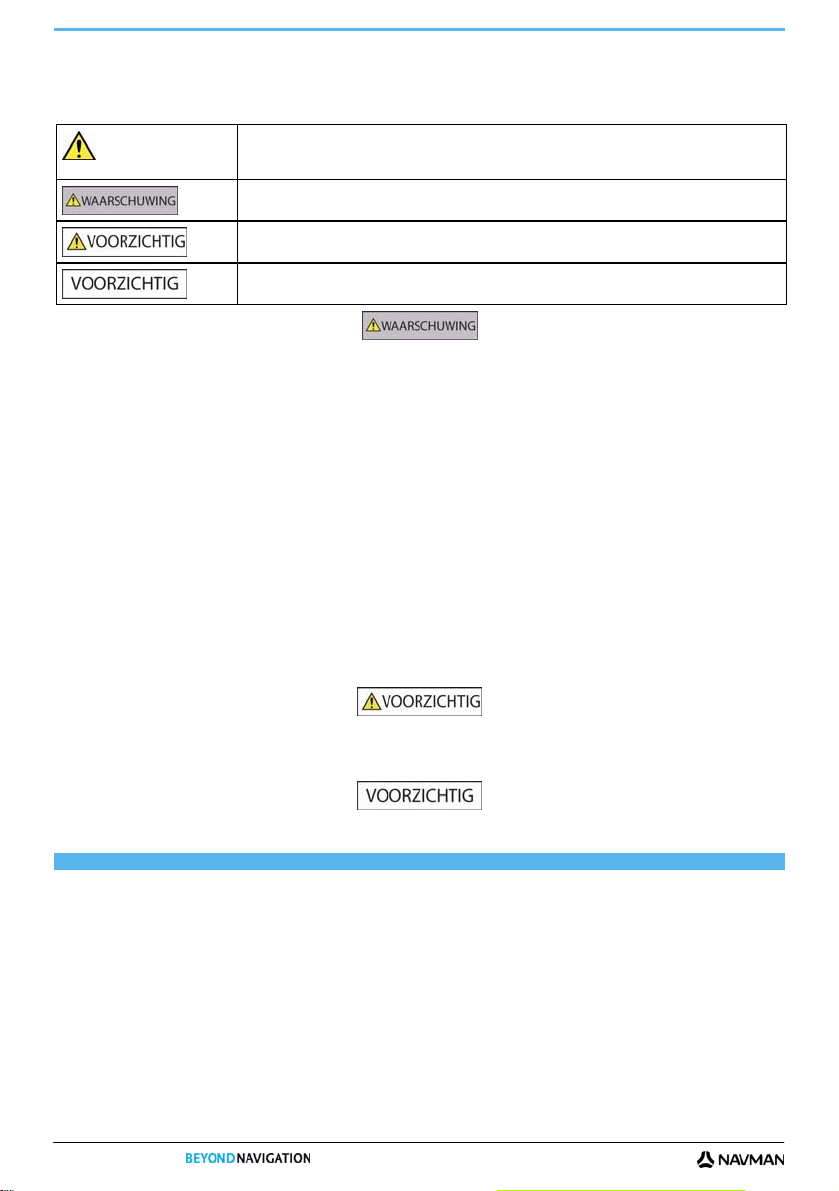
Belangrijke Veiligheidsinformatie
LEES AANDACHTIG DOOR VOORDAT U HET PRODUCT IN HET VOERTUIG INSTALLEERT
Dit is het veiligheidswaarschuwingssymbool. Het wordt gebruikt om u te waarschuwen voor
potentiële verwondingsgevaren. Geef gehoor aan alle veiligheidsberichten die op dit symbool volgen
om mogelijk letsel of de dood te voorkomen.
WAARSCHUWING geeft een potentieel gevaarlijke situatie aan die, indien niet vermeden, kan
resulteren in de dood of ernstig letsel.
VOORZICHTIG geeft een potentieel gevaarlijke situatie aan die, indien niet vermeden, kan
resulteren in minder of matig letsel.
VOORZICHTIG gebruikt zonder het veiligheidswaarschuwingssymbool, geeft een potentieel
gevaarlijke situatie aan die, indien niet vermeden, kan resulteren in schade aan eigendommen.
S-Serie
Het verwijderen van originele apparatuur, aanbrengen van accessoires of aanbrengen van wijzigingen aan het voertuig kan de veiligheid
van het voertuig beïnvloeden of maakt het gebruik ervan in bepaalde jurisdicties illegaal.
Volg alle productinstructies op en alle instructies in de handleiding van uw voertuig betreffende accessoires of wijzigingen.
Raadpleeg de wetgeving van uw land en/of staat met betrekking tot de bediening van een voertuig ten aanzien van accessoires
of wijzigingen.
In een voertuig bent u zelf verantwoordelijk voor het plaatsen, bevestigen en gebruiken van de Navman op een manier die geen
ongelukken, persoonlijk letsel of schade aan eigendommen veroorzaakt. Neem altijd de voorschriften betreffende veilig rijden in acht.
Bevestig de Navman op een veilige plaats die het zicht op de weg van de bestuurder niet belemmert.
Bevestig de Navman niet op een wijze die de veilige bediening van het voertuig, de werking van airbags of ander veiligheidsmateriaal in
de weg kan staan.
Bedien de Navman niet terwijl u rijdt.
Voordat u uw Navman voor het eerst gaat gebruiken, dient u te zorgen dat u bekend bent met het apparaat en met
de bediening ervan.
Op hoofdwegen kan de afstand naar een afslag berekend door de Navman in werkelijkheid verder zijn dan de afstand aangegeven op
de bewegwijzering. Bewegwijzeringen geven de afstand aan tot het begin van een afslag, terwijl de Navman de afstand aangeeft tot het
volgende kruispunt, d.w.z., het einde van de uitrit of weg. Houd, wanneer u een weg gaat verlaten, altijd rekening met afstandsinformatie
op verkeersborden.
Het gebruik van informatie aangaande locaties met veiligheids- of snelheidscamera's kan onderworpen zijn aan de plaatselijke wetten in
het land van gebruik. U bent er verantwoordelijk voor te controleren of het gebruik van de informatie in uw land of in het land waar de
informatie zal worden gebruikt, wettelijk is toegestaan.
Raak de Navman niet aan wanneer die warm is. Laat het product afkoelen, uit het directe zonlicht.
wanneer de batterij volledig is opgeladen, kan te lang luisteren naar de Navman door een koptelefoon of oortelefoon het gehoor van de
gebruiker schade toebrengen.
Stel de Navman niet voor langere tijd bloot aan direct zonlicht in een onbewaakt voertuig. Oververhitting kan tot
beschadigingen leiden.
Om diefstal te ontmoedigen, dient u de Navman niet zichtbaar achter te laten in een onbewaakt voertuig.
2
Page 3
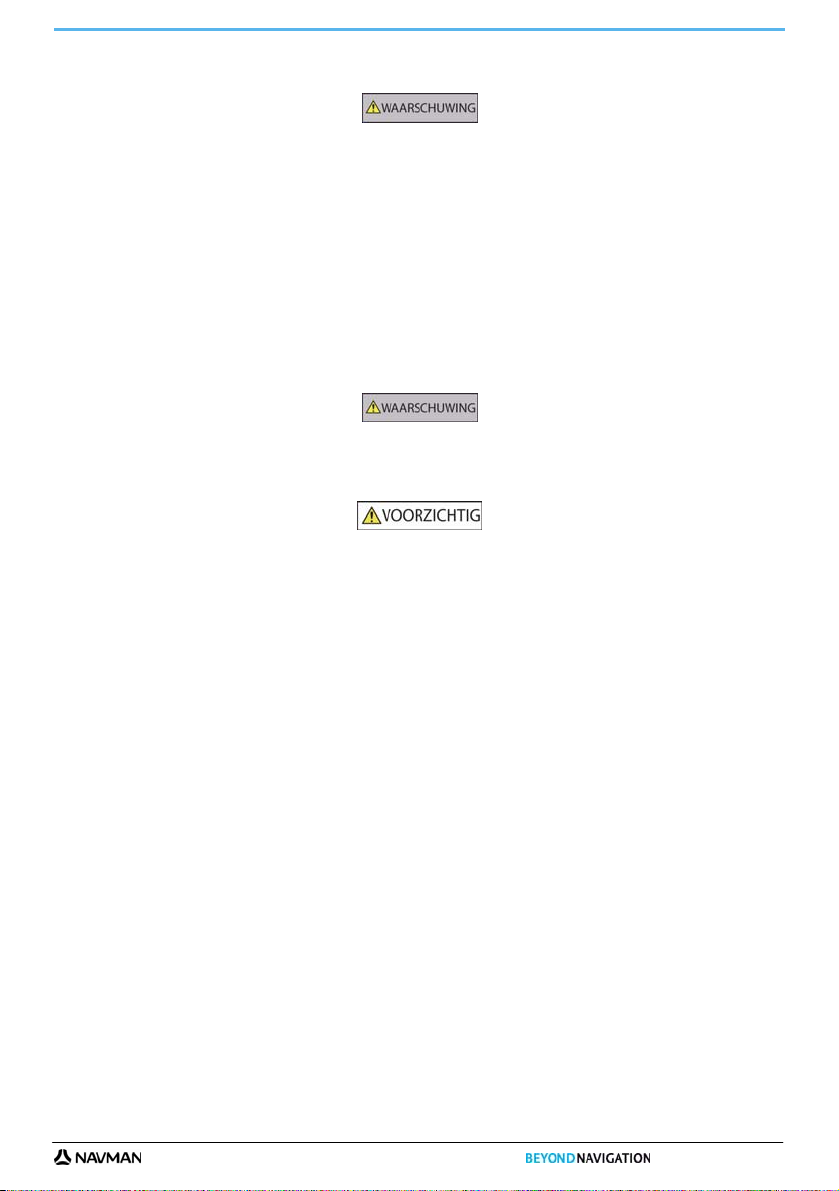
S-Serie
AC Adapter- specifieke veiligheidsinformatie
Om uw Navman via het lichtnet op te laden, dient u de AC adapter/AC krachtbron te gebruiken (Model: PSAA05R-050; Input: 100-240V
AC 50-60Hz; Output: 5V DC 1A Max) die geleverd is door Navman bij het product of als accessoire te verkrijgen is. Het gebruik van
andere AC adapters bij uw Navman kan leiden tot ernstig letsel of schade aan eigendommen.
Gebruik de adapter nooit als de stekker of de draad beschadigd is.
Stel de adapter niet bloot aan vocht of water. Gebruik de adapter niet in een vochtige omgeving. Blootstelling aan water kan elektrische
vonken of brand veroorzaken.
Raak de adapter nooit aan wanneer uw handen of voeten nat zijn.
Zorg voor voldoende ventilatie rondom de adapter waneer u deze gebruikt bij de bediening van uw Navman of bij het opladen van de
interne batterij van de Navman. Bedek de adapter niet met papier of andere objecten die ventilatie kunnen tegenhouden. Gebruik de
adapter niet wanneer deze zich in een koffer of ander reservoir bevindt.
Zorg ervoor dat de adapter aangesloten is op een voedingsbron met de juiste fitting- en voltage-eisen. De voltagevereisten kunnen
worden gevonden op de AC adapter-behuizing en/of verpakking.
Probeer de adapter niet te repareren, want dit zou kunnen leiden tot persoonlijk letsel. Vervang de adapter als deze beschadigd is of
blootgesteld aan teveel vocht.
Specifieke veiligheidsinformatie voor de interne batterij
De Navman bevat een niet vervangbare interne lithium-ionen polymeren batterij. De batterij kan barsten of exploderen of slecht
gehanteerd worden, waarbij er gevaarlijke chemicaliën vrijkomen. Om het risico op brand of brandwonden te beperken dient u de batterij
niet uit elkaar te halen, te pletten of te doorboren.
Recycle of werp de batterij op een veilige wijze weg, volgens de plaatselijke wetgeving. Werp de batterij n iet weg in vuur of water.
Gebruik alleen de juiste AC adapter (separaat verkocht) of adapter voor in het voertuig, bijgeleverd door Navman om de interne batterij
van de Navman op te laden.
Gebruik alleen de interne batterij van de Navman met de eenheid van de Navman.
De Navman batterij stopt met opladen wanneer de omgevingstemperatuur lager ligt dan 0ºC (32ºF) of hoger dan 45ºC (113ºF).
Waarschuwing voor bestuurders in Californië en Minnesota
De staatswet verbiedt bestuurders in californië en Minnesota hun voertuigen te besturen met objecten op de voorruit bevestigd. Wij
adviseren andere door Navman aangedragen bevestigingsopties te proberen en er is een alternatieve bevestigingsoptie in deze doos
meegeleverd. Navman is niet aansprakelijk voor boetes, straffen of schade die eventueel voorkomen als gevolg van het niet in acht
nemen van deze opmerking. Zie California Vehicle Code Section 26708(a); Minnesota Statutes 2005, Section 169.71.
Het niet navolgen van deze waarschuwingen kan leiden tot de dood, ernstig letsel en/of schade aan eigendommen. Navman
acht zich niet aansprakelijk voor installatie of gebruik van de Navman dat kan leiden tot of bijdragen aan de dood, letsel of
schade aan eigendommen, of dat in strijd is met de wet.
3
Page 4
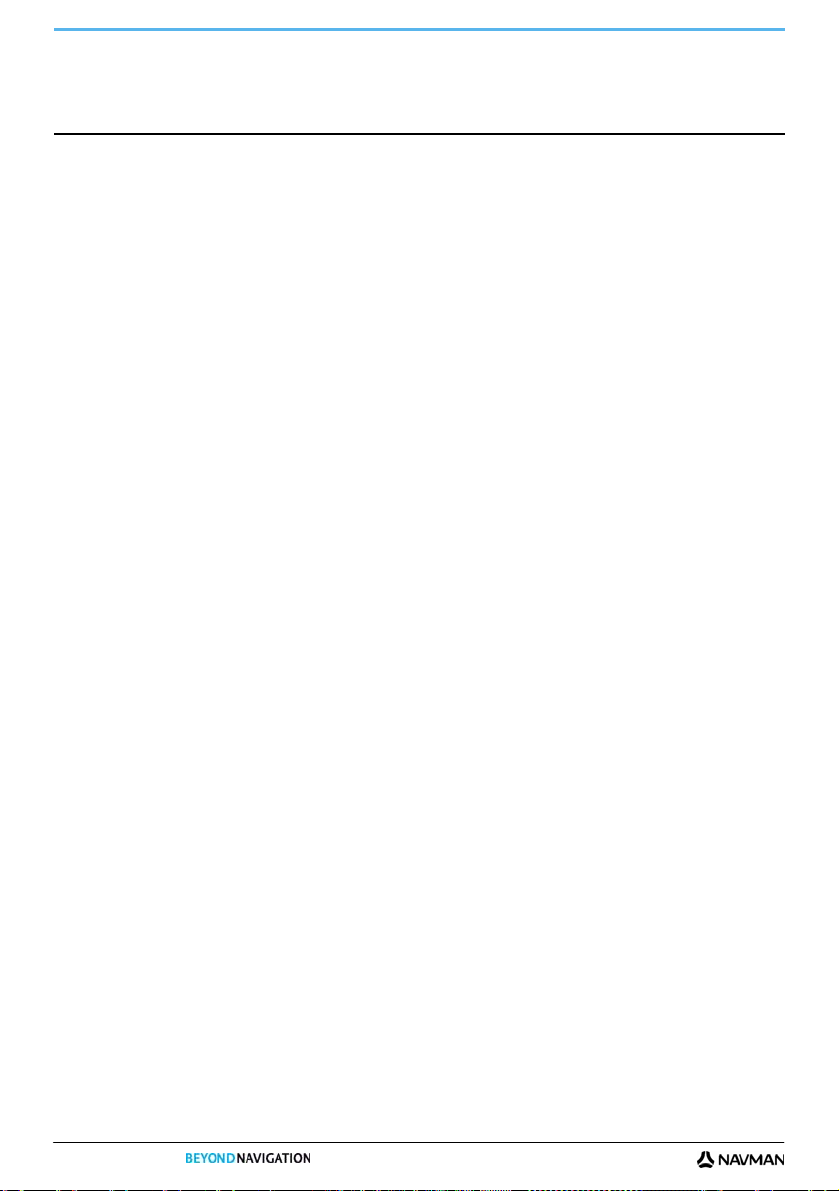
Inhoudsopgave
Belangrijke Veiligheidsinformatie...........................................................................................................2
Welkom..................................................................................................................................................7
Het leren kennen van uw Navman....................................................................................................8
Onderdelen...................................................................................................................................8
Hoe begin ik?.......................................................................................................................................10
Hoe zet ik mijn Navman de eerste keer aan?..................................................................................10
Hoe pas ik het volume aan?............................................................................................................13
Hoe controleer ik de status van de batterij?....................................................................................13
Hoe zet ik mijn Navman uit?...........................................................................................................14
Wat zijn de voornaamste schermen die ik zal gaan gebruiken?...........................................................15
Hoofdmenuscherm..........................................................................................................................15
Navigatieschermen.........................................................................................................................15
Hoe navigeer ik met GPS?...................................................................................................................16
Hoe ga ik van A naar B?......................................................................................................................17
Wat gebeurt er als ik een afslag mis?.............................................................................................17
Hoe zoek ik een adres?.................................................................................................................. 18
Casestudy: Hoe zoek ik een adres? ...........................................................................................18
Het gebruik van het Toetsenbordscherm....................................................................................20
Gebruik maken van het Zoeken naar Bestemming-scherm........................................................20
Hoe stel ik een reis samen met meerdere tussenstops?.................................................................22
Casestudy: Hoe navigeer ik naar meerdere adressen?..............................................................22
Hoe sla ik een routepunt over tijdens een multi-stopreis?...........................................................26
Hoe zoek ik naar een Nuttig Adres (POI)?......................................................................................27
Casestudy: Hoe zoek ik een adres? ...........................................................................................27
Hoe sla ik Favorieten en Thuis op?......................................................................................................30
Hoe selecteer ik een Favoriet of Thuis?..........................................................................................30
Hoe navigeer ik naar een favoriet?.................................................................................................31
Hoe navigeer ik naar Thuis?...........................................................................................................31
Hoe bewerk ik de naam van een favoriet?......................................................................................32
Hoe verwijder ik een favoriet?.........................................................................................................33
Hoe navigeer ik naar een recente locatie?...........................................................................................34
Hoe bekijk ik mijn route?......................................................................................................................35
3D Map screen ...............................................................................................................................35
2D Navigatie-scherm......................................................................................................................37
Verkeersoverzichtscherm................................................................................................................39
Route overzicht-scherm..................................................................................................................41
Turn-by-Turn scherm......................................................................................................................43
Hoe moet ik het Navigatiemenu gebruiken?....................................................................................45
Hoe kan ik een gebied mijden?....................................................................................................... 46
Hoe kan ik een route vooraf bekijken?.................................................................................................47
Hoe kan ik mijn routestatistieken bekijken?..........................................................................................48
Hoe kan ik de cijfers van mijn huidige route bekijken?....................................................................48
Hoe kan ik de cijfers bekijken van mijn reizen tot nu toe?...............................................................49
Hoe bekijk ik de logbestanden van mijn reizen?..............................................................................50
Hoe kan ik de camera gebruiken?........................................................................................................51
Hoe maak ik een NavPix?............................................................................................................51
Viewfinder-scherm..........................................................................................................................52
Hoe kan ik de voorkeuren van de camera aanpassen?..............................................................53
Hoe beheer ik mijn NavPix?.........................................................................................................54
Albumbeheer.............................................................................................................................. 54
NavPix Beheer.........................................................................................................................56
S-Serie
4
Page 5
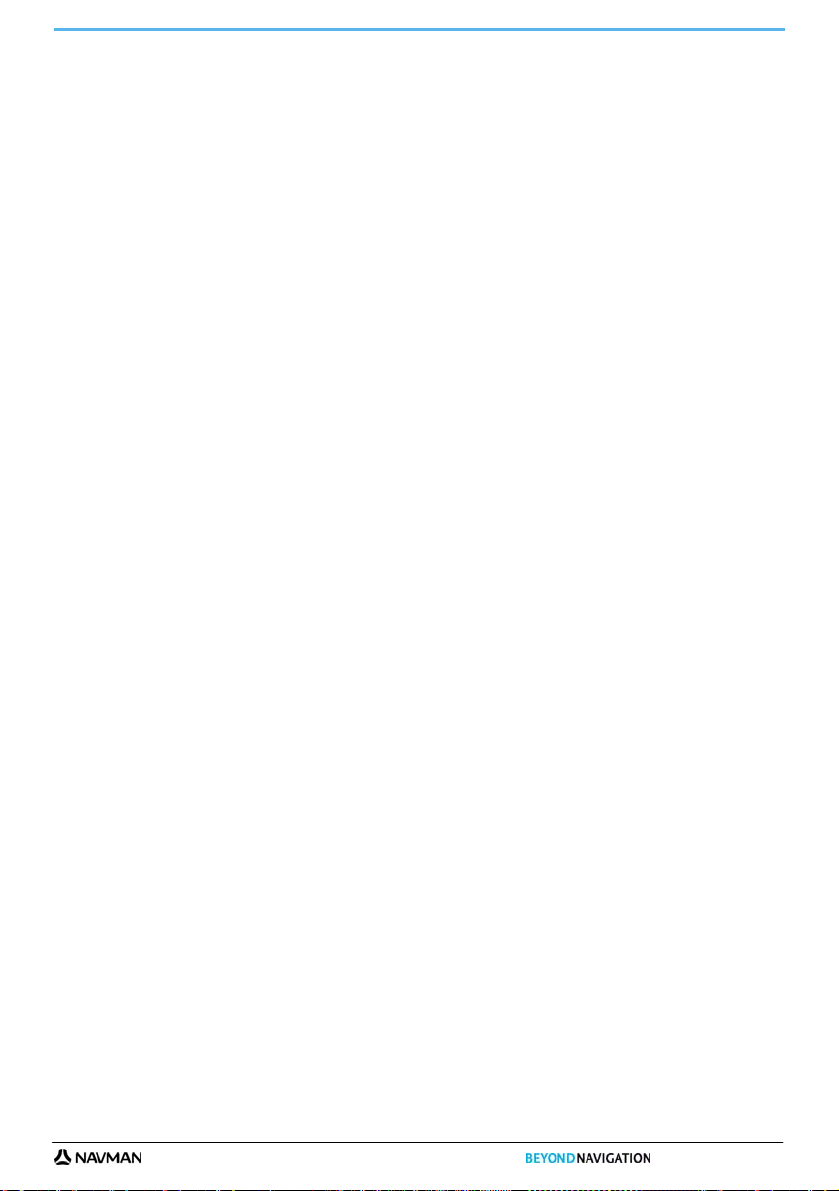
S-Serie
Hoe navigeer ik naar een NavPix?...............................................................................................58
Hoe kan ik een NavPix opslaan in een favoriet?..........................................................................59
Hoe kan ik een NavPix naar een POI opslaan?............................................................................60
Hoe kan ik NavPix opslaan, e-mailen of afdrukken? ....................................................................61
Via NavAlbum.............................................................................................................................61
Via de geheugenkaart.................................................................................................................61
Hands-free bellen.................................................................................................................................62
Het koppelen van uw Navman aan een mobiele telefoon met Bluetooth.........................................62
Bellen met gebruik van het Bel Toetsenbord-scherm......................................................................62
Bellen naar een contactpersoon in uw telefoonlijst.....................................................................63
Een telefoongesprek ontvangen .....................................................................................................63
Van oproep wisselen tussen uw mobiele telefoon en uw Navman (hands-free)..........................63
Hoe kan ik mijn recente gesprekken bekijken?...............................................................................64
Hoe bekijk ik mijn SMS/textberichten?............................................................................................65
Bezig met bericht ontvangen...........................................................................................................65
Verkeer................................................................................................................................................66
Hoe ontvangt mijn Navman verkeersinformatie?.............................................................................66
Hoe weet ik wanneer er een Verkeersgebeurtenis optreedt?..........................................................67
Hoe kan ik een lijst van alle gebeurtenissen op mijn route bekijken?..............................................68
Hoe kan ik verkeersdetails bekijken?..............................................................................................69
Hoe weet ik of een omleiding geadviseerd wordt?..........................................................................70
Verkeersberichten ......................................................................................................................71
Welke aanpassingen kan ik uitvoeren?................................................................................................72
Routeopties.....................................................................................................................................73
routeberekening 1/4....................................................................................................................73
Wegensoorten 2/4......................................................................................................................74
Bestuurdersmeldingen 3/4..........................................................................................................75
Gegevensregistratie 4/4..............................................................................................................76
Kaartweergave................................................................................................................................77
Kaartweergave 1/3 .....................................................................................................................77
Kaartweergave 2/3 .....................................................................................................................78
Selecteer kaart 3/3 .....................................................................................................................79
Kaart-POI's.....................................................................................................................................80
Volume ...........................................................................................................................................81
Schermweergave............................................................................................................................82
POI Waarschuwingen.....................................................................................................................83
GPS................................................................................................................................................84
GPS Status.................................................................................................................................84
Uw GPS-modus instellen............................................................................................................85
Taal.................................................................................................................................................86
Verkeer...........................................................................................................................................87
Status verkeerssysteem.............................................................................................................87
Melding van verkeersgebeurtenis ...............................................................................................88
Sortering gebeurten. kiezen........................................................................................................89
Voeding ..........................................................................................................................................90
Toetsenbord....................................................................................................................................91
Hoe werkt voorspellende tekst (abc, def…)? ..............................................................................91
Eenheden .......................................................................................................................................92
EEnheden 1/2.............................................................................................................................92
Eenheden 2/2.............................................................................................................................93
Opstarten........................................................................................................................................94
Opgeslagen informatie....................................................................................................................95
Bluetooth Instellingen......................................................................................................................96
Bluetooth Aan/Uit........................................................................................................................96
Telefoonboek-setup....................................................................................................................97
SMS setup..................................................................................................................................98
Hands-free setup ........................................................................................................................99
Lesprogramma..............................................................................................................................100
Informatie......................................................................................................................................101
Winkel Demo................................................................................................................................101
Wat is NavDesk?...............................................................................................................................102
Kan ik de NavDesk met mijn computer gebruiken?...................................................................102
Hoe installeer ik een kaart voor de eerste keer?.......................................................................102
5
Page 6
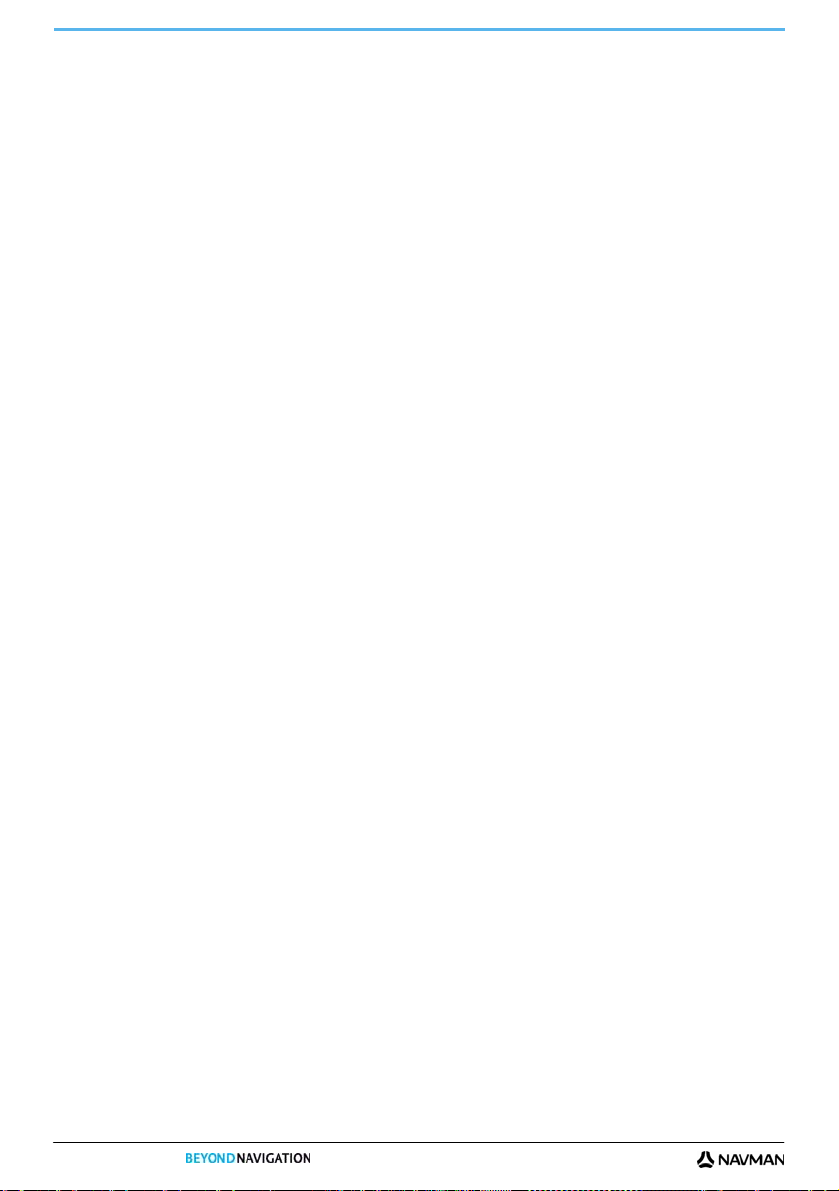
Hoe installeer ik NavDesk op mijn computer?...............................................................................103
NavDesk opties.............................................................................................................................104
Hoe houd ik mijn NavDesk up-to-date?.........................................................................................105
Mijn Kaarten..................................................................................................................................106
Hoe installeer ik kaarten op mijn Navman?...............................................................................107
Hoe installeer ik kaarten van de dvd?.......................................................................................107
Hoe verwijder ik kaarten van mijn Navman? .............................................................................109
Hoe kom ik aan de weet welke kaart een bepaalde stad of dorp bevat?...................................109
Mijn Kaarten voorkeuren...........................................................................................................109
Wat is een Hoofdwegennetwerk?.............................................................................................110
NavAlbum.....................................................................................................................................111
Werkbalk ..................................................................................................................................112
Hoe kan ik NavAlbum gebruiken?.................................................................................................113
Hoe kopieer ik NavPix of albums van mijn Navman naar mijn computer?..............................113
Hoe breng ik afbeeldingen over van NavAlbum naar mijn Navman?........................................113
Hoe kan ik afbeeldingen of albums op mijn computer bekijken en bewerken?..........................113
Wat kan ik nog meer doen met afbeeldingen en albums op mijn computer?............................114
NavAlbum voorkeuren.............................................................................................................. 115
Zoeken naar afbeeldingea ............................................................................................................116
Hoe download ik NavPix van internet?...................................................................................116
Hoe importeer ik NavPix naar NavAlbum?.............................................................................116
Kilometer rapportage....................................................................................................................117
Hoe geeft ik mijn reisgegevens in?...........................................................................................117
Hoe exporteer ik een kilometer rapport?...................................................................................118
Hoe verwijder ik reisregistraties van mijn Navman?..................................................................118
Kilometer rapportage voorkeuren.............................................................................................118
Mijn Abonnementen......................................................................................................................119
Hoe installeer ik informatie voor Veiligheidscamera's?.............................................................119
Hoe weet ik welke flitspaalinformatie beschikbaar is?...............................................................119
Een abonnement aanschaffen..................................................................................................119
Uw abonnement activeren........................................................................................................120
Hoe kan ik flitspaalinformatie op mijn Navman updaten?.......................................................... 120
Aangepaste POI's.........................................................................................................................121
Hoe installeer ik Aangepaste Nuttige Adressen?......................................................................121
Hoe verwijder ik een Aangepast POI-bestand van mijn Navman?............................................ 122
Overbrengen spraak.....................................................................................................................123
Hoe installeer ik een spraakbestand?.......................................................................................123
Hoe verwijder ik een spraakbestand?.......................................................................................123
PIN veiligheid................................................................................................................................124
Hoe registreer ik mijn Navman en stel een PIN in?...................................................................124
Hoe verwijder ik de PIN van mijn Navman?..............................................................................124
Wat als ik mijn PIN voor mijn Navman vergeet?.......................................................................125
Hoe maak ik een back-up van mijn Navman?...............................................................................126
Hoe maak ik een back-up van mijn Navman?...........................................................................126
Hoe herstel ik een Back-up op mijn Navman?..........................................................................126
Hoe verwijder ik een back-up?..................................................................................................126
Verwijzing ..........................................................................................................................................127
Hoe plaats ik de geheugenkaart in het toestel?............................................................................127
Hoe verwijder ik mijn geheugenkaart?...................................................................................... 127
Afstandsbediening........................................................................................................................128
Categorieën Nuttige Adressen......................................................................................................129
Verkeers- en andere TMC Gebeurtenissen...................................................................................131
Voor meer informatie.........................................................................................................................134
S-Serie
6
Page 7
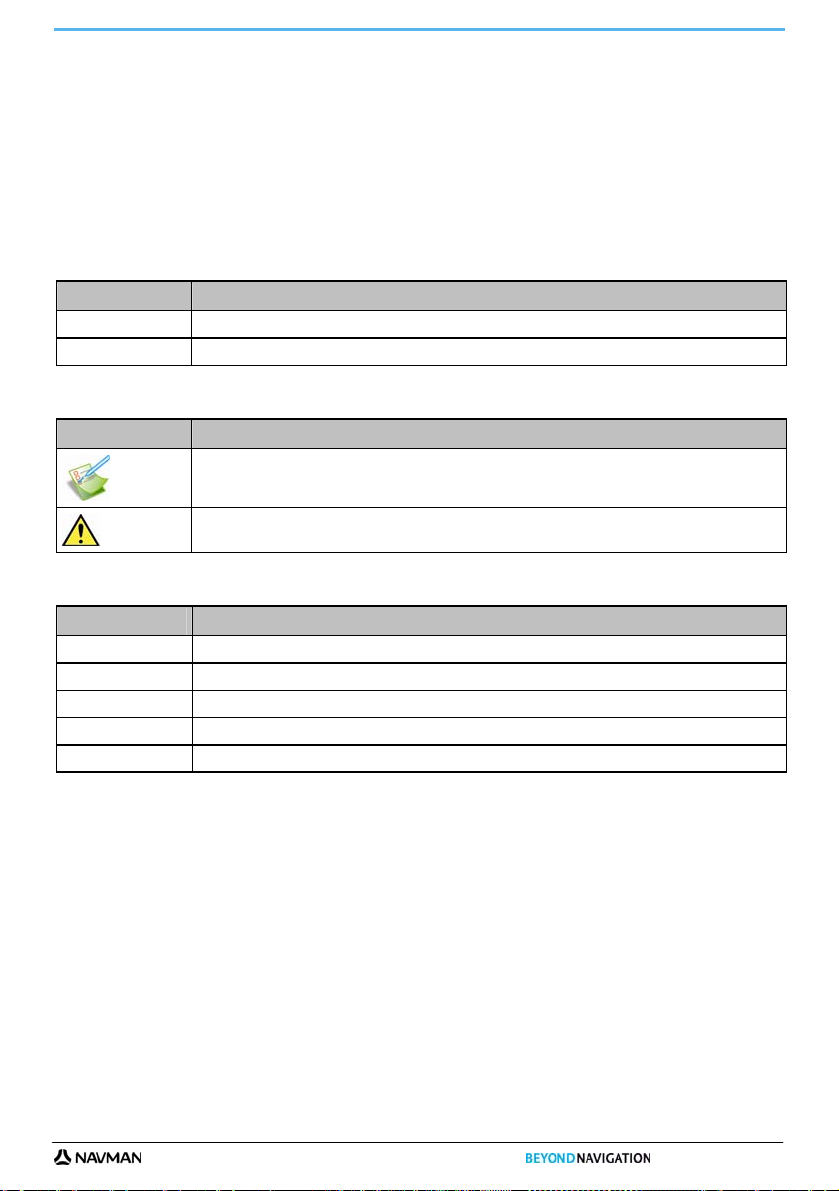
S-Serie
Welkom
Hartelijk dank voor het aanschaffen van deze Navman. Deze handleiding is opgesteld om u te begeleiden bij de
bediening van uw Navman vanaf de eerste set-up tot het voortdurend gebruik ervan. Lees deze handleiding
zorgvuldig door voordat u uw Navman voor de eerste keer gebruikt. Bewaar deze handleiding op een veilige plaats
en gebruik deze steeds als eerste referentie.
Belangrijke informatie voor het gebruik van de handleiding
Het is belangrijk de termen en typografische conventies die in deze handleiding worden gebruikt te begrijpen.
Het formatteren
De volgende soorten van formattering in de tekst identificeren speciale informatie:
Weergave Soort informatie
Vet Navman onderdelen of functies weergegeven op het scherm, inclusief knoppen, koers, veldnamen en opties.
Cursief
Iconen
De volgende iconen worden in deze handleiding gebruikt:
Icoon Beschrijving
Termen
De volgende termen worden in deze handleiding gebruikt om handelingen van de gebruiker te beschrijven.
Term Beschrijving
Druk op Druk op een knop en laat die meteen weer los.
Druk op en houd Druk op een knop en houd deze 2-3 seconden ingedrukt.
Tik Druk op een onderdeel van het aanraakscherm en laat weer los.
Tik en houd vast Tik op een onderdeel dat wordt weergegeven op het aanraakscherm en houdt dat 2-3 seconden vast
Selecteer Tik op een onderdeel in een lijst of op een commando uit een menu.
Geeft de naam van het scherm weer.
Casestudy
Waarschuwing
7
Page 8
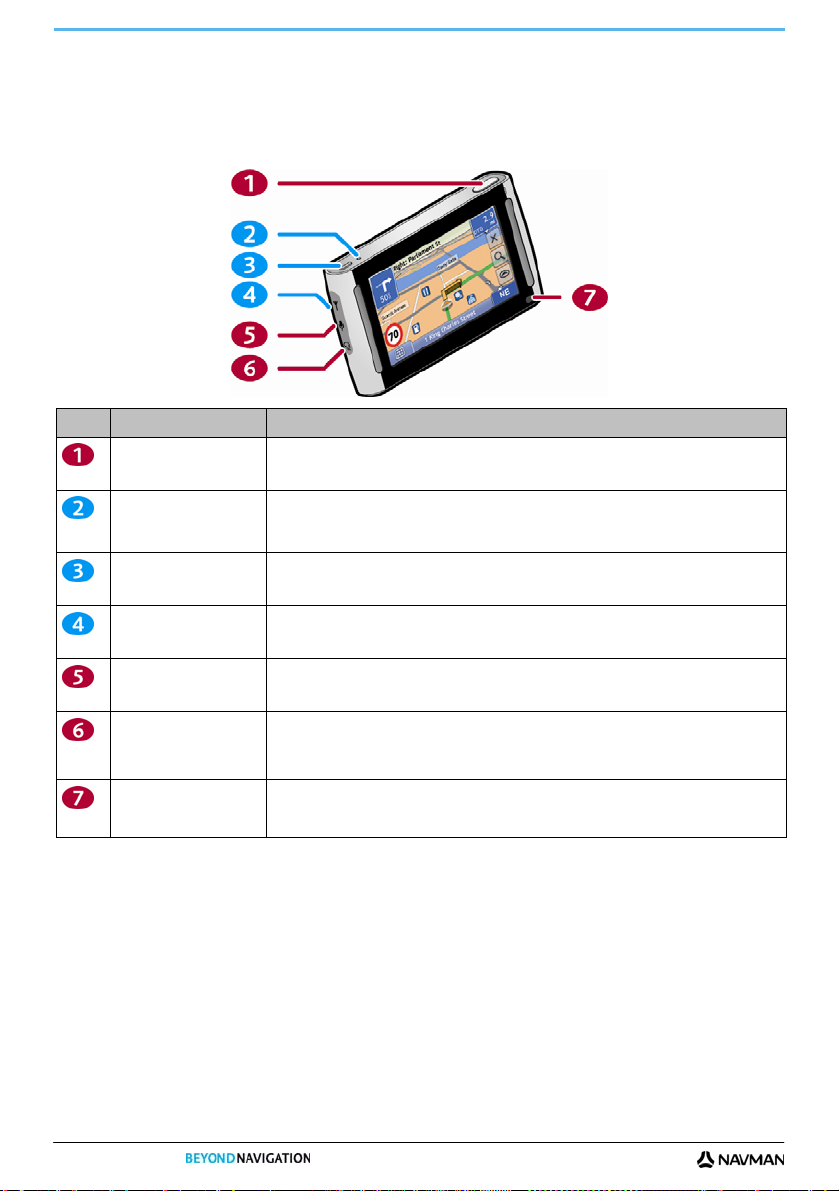
Het leren kennen van uw Navman
Wij adviseren dat u zich vertrouwd maakt met de basishandelingen van uw Navman.
Onderdelen
S-Serie
Onderdeel Beschrijving
Batterijmeter Geeft het oplaadniveau van de interne batterij aan:
Infraroodontvanger Ontvangt signalen van de afstandsbediening.
Opmerking: Rood gemarkeerde nummers zijn niet beschikbaar op alle modellen.
Schakelt de camera in en toont het Viewfinder scherm.
tik opnieuw om een NavPix™ te nemen.
Groen - batterij vol
Oranje - batterij bezig met opladen.
Schakelt uw Navman aan of uit. Voor meer informatie, zie "Hoe zet ik mijn Navman uit?" op
pagina
14).
Verbindingscontact voor GPS MMCX Externe Antenne (niet meegeleverd).
Om toegang te krijgen tot het contact moet de rubberen afdekking voorzichtig worden opgelicht.
Verbindingscontact voor microfoon.
Om toegang te krijgen tot het contact moet de rubberen afdekking voorzichtig worden opgelicht.
Aansluiting voor hoofdtelefoon en oortelefoon (niet meegeleverd).
afhankelijk van uw Navman model, kan dit ook het verbindingscontact zijn voor uw
verkeersantenne.
Om toegang te krijgen tot het contact moet de rubberen afdekking voorzichtig worden opgelicht.
Opmerking: De afstandsbediening is niet bij alle modellen leverbaar.
8
Page 9
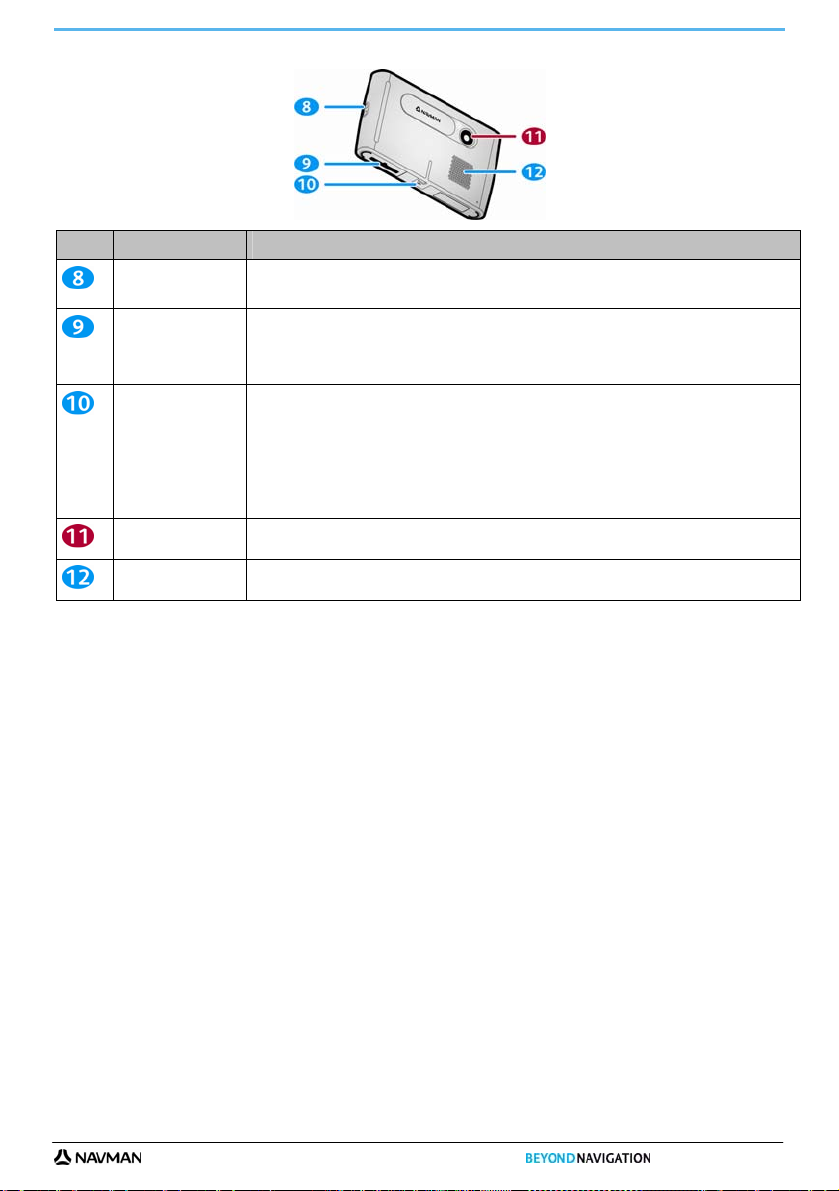
S-Serie
Onderdeel Beschrijving
Lanyard lus Lus voor de aansluiting van een lanyard.
Camera De cameralens wordt beschermd door een sliding shutter.
Luidspreker
Opmerking: Rood gemarkeerde nummers zijn niet beschikbaar op alle modellen.
Opmerking: Lanyard apart te koop.
Sleuf voor geheugenkaart. De geheugenkaart dient te worden ingebracht met het label naar de
voorzijde van uw Navman. Voor meer informatie, zie "Hoe plaats ik de geheugenkaart in het toestel?"
op pagina 127.
Opmerking: Geheugenkaarten kunnen apart worden aangeschaft.
Aansluitingscontact voor het volgende:
Houder
USB-kabel voor aansluiting op uw computer
Voertuigoplader om op te laden van een voedingscontact in het voertuig
Elektriciteitsnetoplader om op te laden van een voedingscontact binnenshuis
Opmerking: De oplader via het lichtnet wordt niet meegeleverd met alle modellen en kan apart
aangeschaft worden.
Voor spraakinstructies en waarschuwingen. Gebruik de Volumevoorkeuren-scherm om het volume te
laten toe- fo afnemen. Voor meer informatie, zie "
Volume" op pagina 81.
9
Page 10
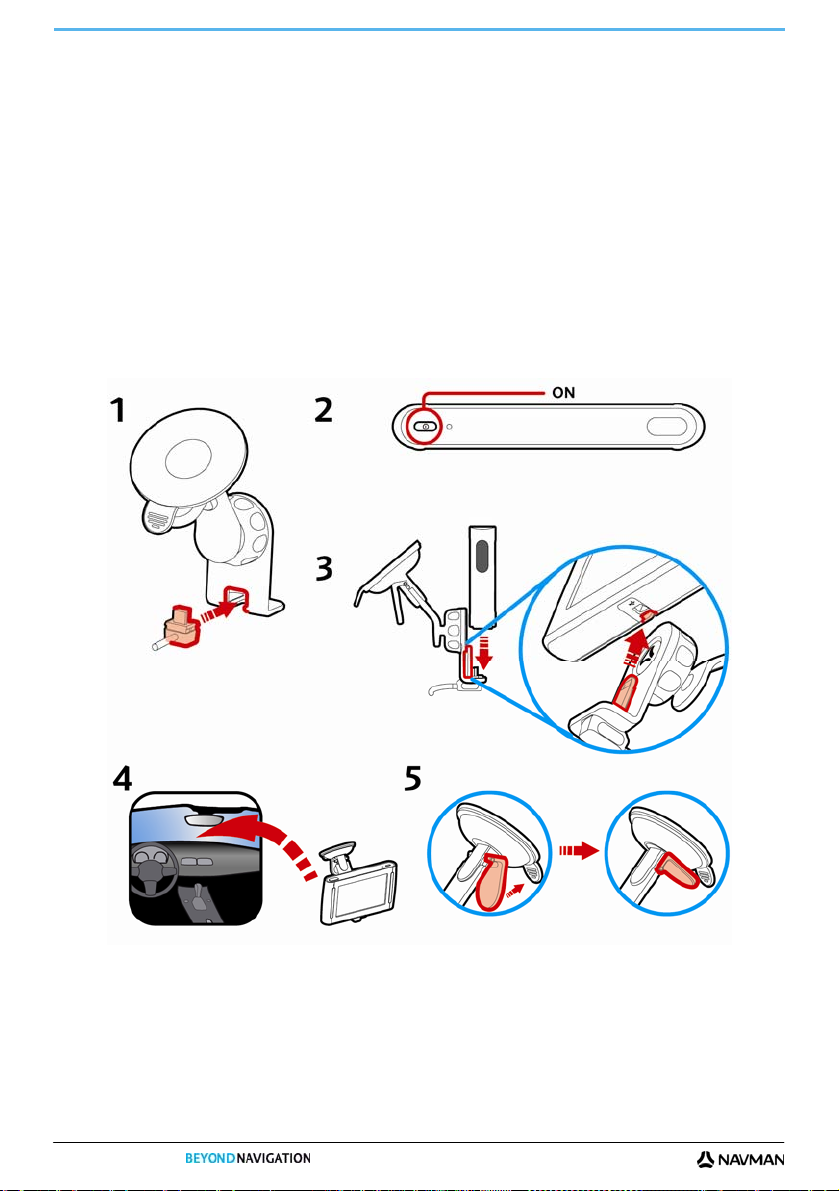
Hoe begin ik?
Opmerking: Voor u begint, moet u controleren u of uw voertuig voorzien is van een hittereflecterende of verwarmde voorruit. Als dit het
geval is, heeft u wellicht een externe antenne nodig voor uw Navman om GPS-signalen te kunnen ontvangen.
De eerste keer dat u uw Navman gebruikt kan het tot 15 minuten duren om een GPS-verbinding tot stand te brengen. Voor meer
informatie over GPS, zie de GPS Navigation - Frequently Asked Questions gids op de meegeleverde dvd.
Hoe zet ik mijn Navman de eerste keer aan?
Om voor de eerste keer te starten, dient u de volgende stappen te doorlopen:
S-Serie
1. Lees de Belangrijke veiligheidsinformatie op pagina
2. Plaats uw Navman
Volg de instructies hieronder om uw Navman in uw voertuig te plaatsen:
Opmerking: Zorg ervoor dat uw Navman het zicht op de weg van de bestuurder niet belemmert of de werking van airbags en
andere veiligheidsapparatuur van het voertuig niet in de weg staat.
2
10
Page 11
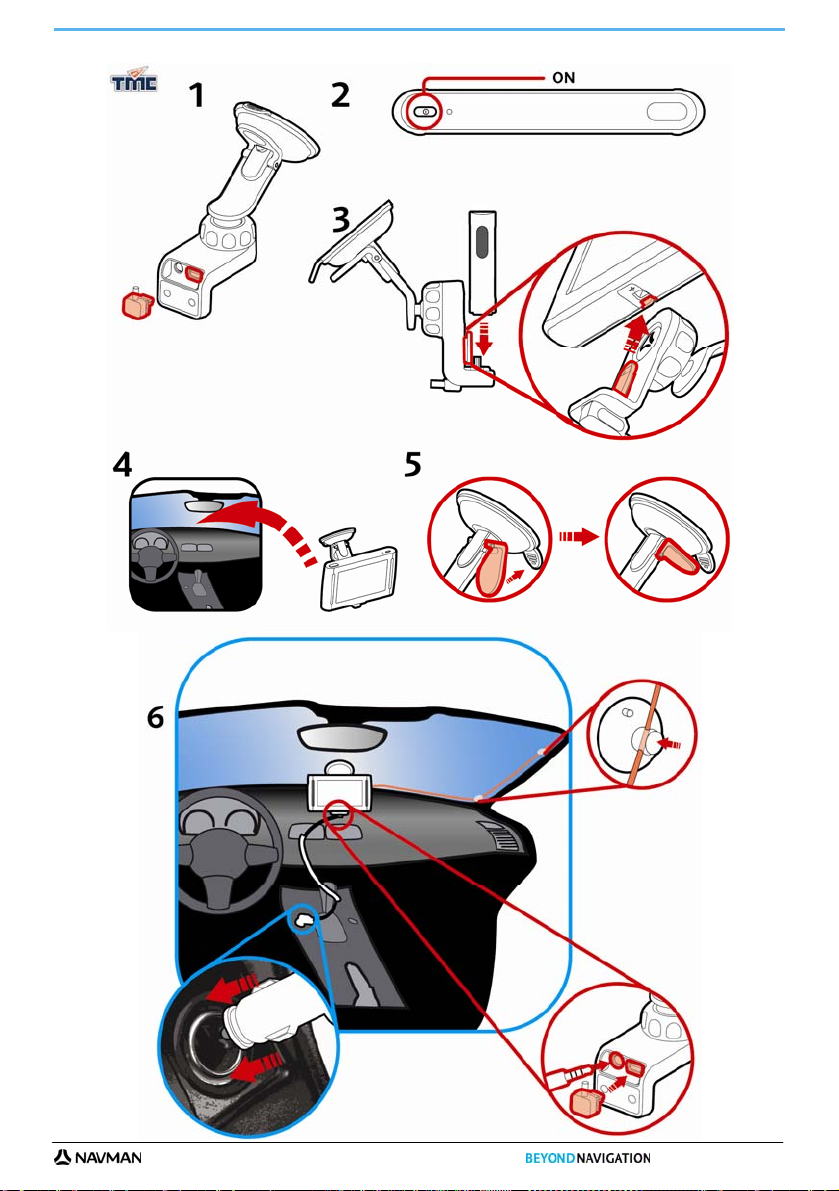
S-Serie
11
Page 12
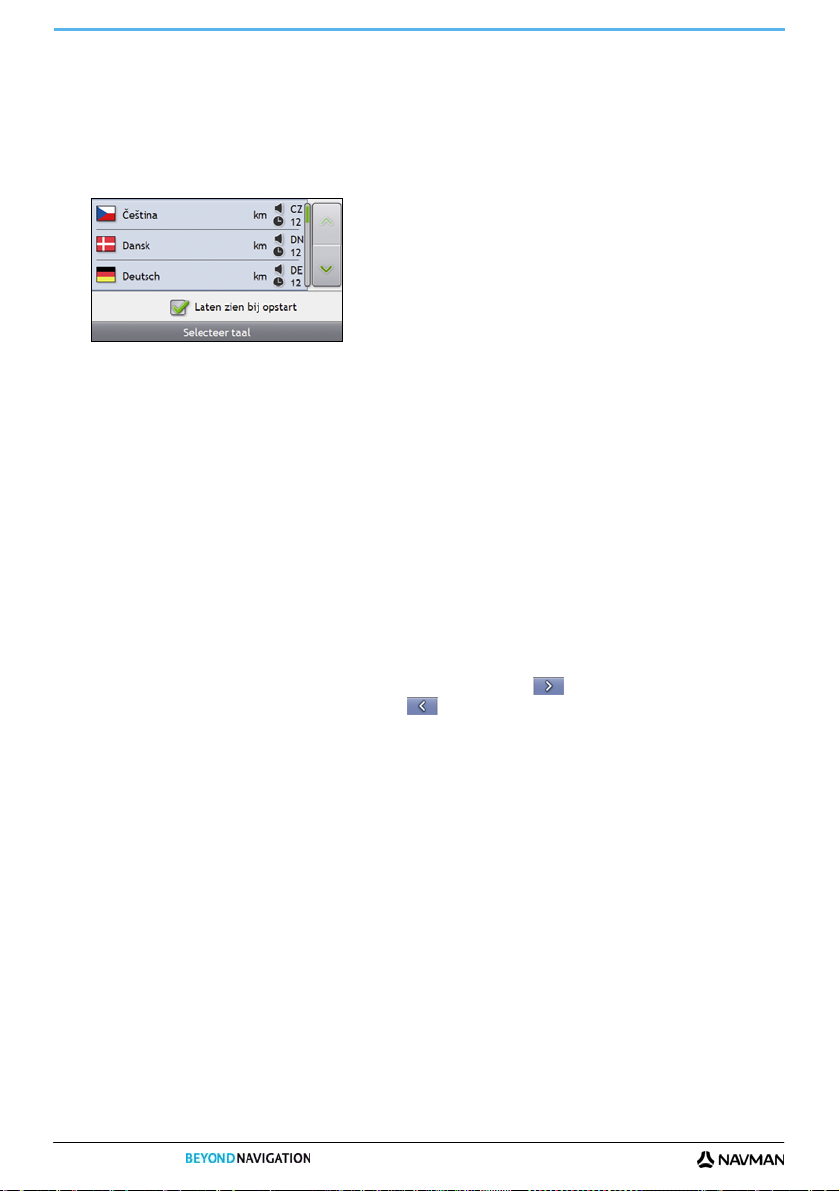
3. Schakel uw Navman in
ingedrukt om uw Navman aan te zetten.
Houd
Uw Navman zal inschakelen en het Selecteer Taal-scherm weergeven.
4. Selecteer de taal van uw voorkeur
Tik in het Selecteer Taal-scherm op de taal van uw voorkeur.
Om te voorkomen dat het Selecteer Taal-scherm bij iedere keer opstarten wordt weergegeven, tikt u op
het Laten zien bij opstart aanvinkvakje.
U kunt de taal van uw voorkeur wijzigen terwijl u de Navman (zie "
Taal" op pagina 86) gebruikt.
5. Lees het waarschuwingsbericht.
a) Het Veiligheidsovereenkomstscherm wordt weergegeven nadat u de taal van uw voorkeur heeft
geselecteerd.
Lees het Veiligheidsovereenkomstbericht.
b) Om te bevestigen dat u het bericht heeft gelezen en begrepen, tikt u op Accepteren.
Het Lesprogramma zal worden weergegeven.
6. Bekijk het Lesprogramma
Wanneer u de Veiligheidsovereenkomst heeft geaccepteerd, zal het eerste Lesprogrammascherm worden
weergegeven.
Om te zorgen dat het Lesprogramma niet weer verschijnt bij het opstarten, moet u het Laten zien bij
opstart aanvinkvakje leegmaken.
Om door de Lesprogrammaschermen vooruit te lopen, moet u op
Om de vorige schermen te bekijken, tikt u op
.
Om het Lesprogramma later te zien, tijdens het gebruik van uw Navman, (zie "
pagina
100).
Opmerking: Als u kaarten geïnstalleerd heeft van meerdere continenten kunt u gevraagd worden om de kaarten te
selecteren die u nodig heeft. Om kaarten te gebruiken van een ander continent op een later tijdstip, kunt u een ander
continent selecteren via het Wijzig continentscherm in de Kaartweergave voorkeuren (zie "2Selecteer kaart 3/3" op
78).
pagina
tikken.
Lesprogramma" op
Wanneer u het Lesprogramma heeft afgesloten, zal het 3D Navigatiescherm verschijnen. Als u een GPS-fix
heeft, zal uw huidige locatie op de kaart worden weergegeven.
S-Serie
12
Page 13

S-Serie
Hoe pas ik het volume aan?
Het volume op uw Navman kan worden afgesteld met de volumeknop op het Volume-voorkeurenscherm of door de
volumeknoppen op de afstandsbediening te gebruiken (wordt separaat verkocht).
Om het volume uit te zetten vanuit de navigatieschermen, moet u op
houden, of druk op
Om het volume aan te passen moet u op
voorkeurenscherm.
Voor meer informatie over hoe het volume op uw Navman aan te passen, zie "
op de afstandsbediening (apart te koop).
tikken en ingedrukt houden voor de weergave van het Volume-
tikken en dan op en ingedrukt
Volume" op pagina 81.
Hoe controleer ik de status van de batterij?
Uw Navman heeft een interne batterij die, wanneer deze helemaal geladen is, voor maximaal 3 uur
stroomvoorziening geeft.
Het lichtje van de batterijmeter bovenop de Navman geeft het niveau van de lading van de interne batterij aan:
Groen - batterij vol
Oranje - batterij bezig met opladen
U kunt het oplaadniveau van de batterij zien op het Stroomscherm:
Om in het Stroomscherm te komen, tikt u op
en houd ingedrukt op de navigatieschermen.
Hoe kan ik de batterij opladen?
De Batterijstatusbalk toont Extern vermogen terwijl de batterij aan het opladen is. Als de batterij volledig is
opgeladen, wordt de Batterijstatusbalk 100% weergegeven.
Om uw Navman in een voertuig op te laden, steekt u de voertuigoplader in de
andere uiteinde in de stroomaansluiting van het voertuig.
Om uw Navman op te laden met uw computer moet uw het brede uiteinde van de USB-kabel rechtstreeks in
een USB-poort op uw computer steken (geen USB-hub) en het smalle uiteinde in
te beginnen met opladen moet u ervoor zorgen dat uw Navman uitgeschakeld is (druk op
Om uw Navman op te laden via een stroomvoorzieningscontact, steekt u in oplaadkabel in de
onderkant van de Navman en het powerpack voor elektriciteitsvoorziening in het stopcontact.
Opmerking: De oplader via het lichtnet wordt niet meegeleverd met alle modellen en kan apart aangeschaft worden.
onderop de Navman en het
onderop de Navman. Om
).
aan de
13
Page 14
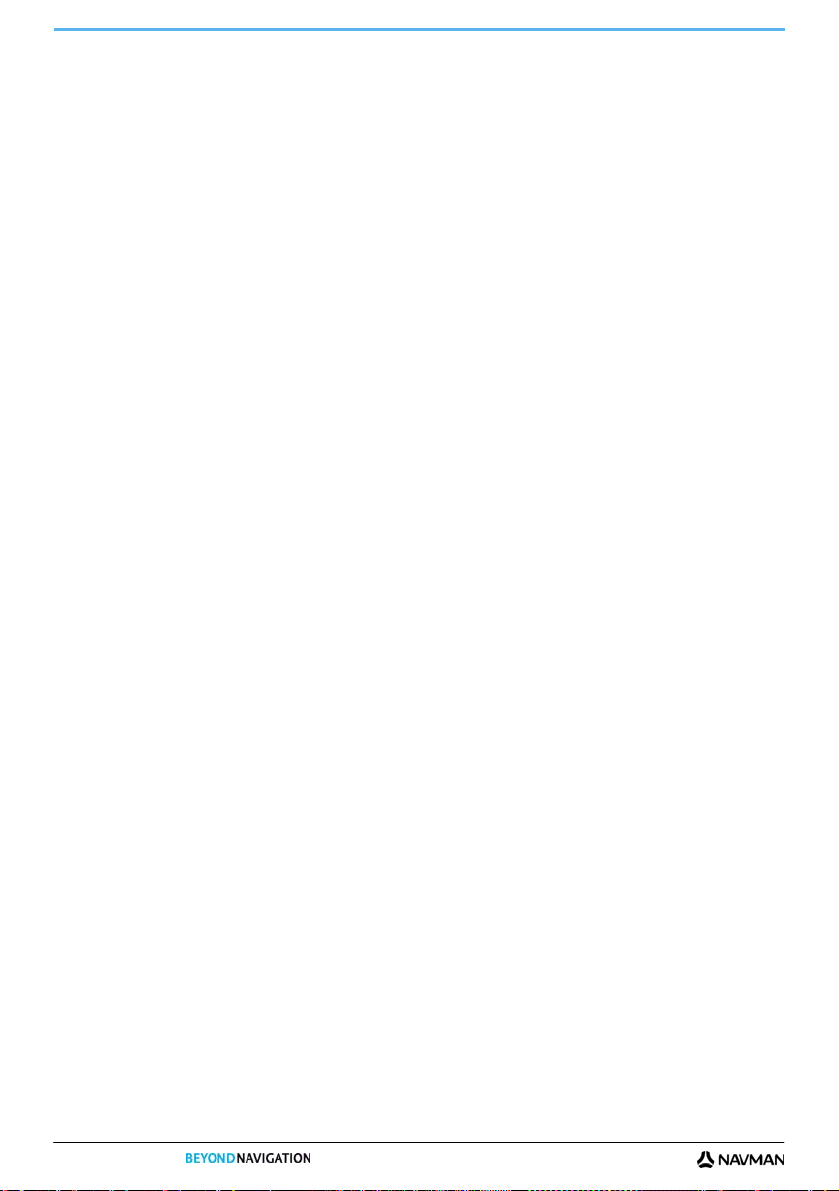
Hoe zet ik mijn Navman uit?
Om uw Navman uit te zetten, houd ingedrukt op .
Energiebesparende standby-modus
S-Serie
Om in de standby-modus te treden, drukt u op
Om in de standby-modus te treden, drukt u opnieuw op
Wanneer uw Navman in de standby-modus treedt, wordt het scherm uitgeschakeld. Wanneer u uw Navman aanzet,
wordt het scherm weergegeven dat u als laatste bekeken heeft.
Om energie te besparen, zal uw Navman automatisch naar de standby-modus overschakelen na het verstrijken van
een vooraf ingestelde tijd. U kunt de standaardinstelling van de standby-modus wijzigen in het scherm
Energievoorkeuren. Voor meer informatie, zie "
Opmerking: Als het batterijvermogen heel laag is, zal uw Navman automatisch overschakelen naar de standby-modus, ook al heeft u
vooraf geen tijdsduur ingesteld.
.
.
Voeding" op pagina 90.
14
Page 15
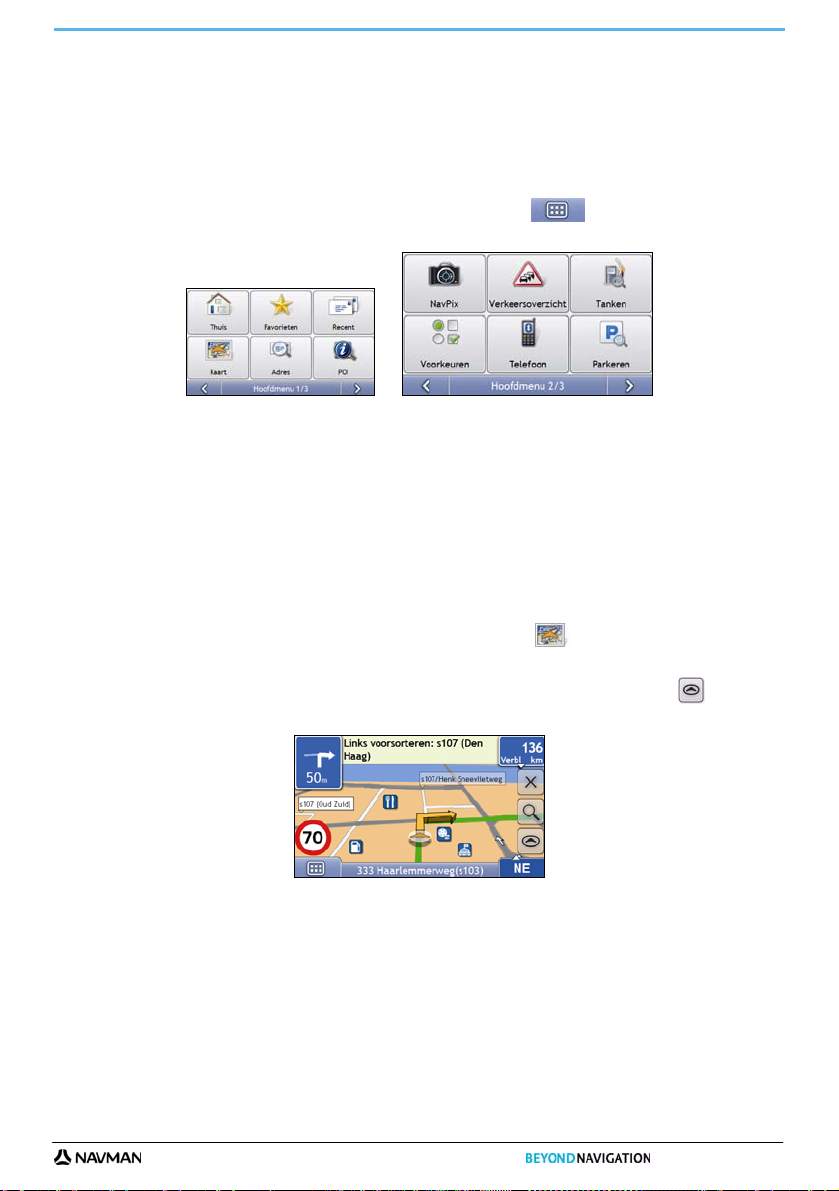
S-Serie
Wat zijn de voornaamste schermen die ik zal gaan gebruiken?
Hoofdmenuscherm
Het Hoofdmenuscherm is uw beginpunt voor zoeken naar een bestemming. Met de Hoofdmenuschermen kunt u
voorkeuren aanpassen, bijgewerkte verkeersinformatie ontvangen, telefoongesprekken tot stand brengen en
ontvangen en NavPix nemen.
U kunt in het Hoofdmenu komen via de navigatieschermen door te tikken op
of door te tikken op de
statusbalk onderaan ieder scherm.
Opmerking:: De Hoofdmenuschermen kunnen verschillen van de s c hermen die hierboven worden getoond, afhankelijk van uw Navman
model.
Navigatieschermen
Er worden vijf navigatieschermen gebruikt om de route naar uw bestemming te bekijken:
3D Navigatie
2D Navigatie
Verkeersoverzicht (indien beschikbaar)
Route-overzicht
Turn-by-Turn
U komt in de navigatieschermen via het Hoofdmenuscherm door te tikken op
Navigatie-scherm, of het navigatiescherm dat u het laatst bekeken heeft.
U kunt door de verschillende navigatieschermen lopen door op ieder navigatiescherm te drukken op
van het navigatiescherm wordt kort weergegeven wanneer u erlangs loopt).
. De Navigatieknop toont het 3D
(de naam
Voor meer informatie over de navigatieschermen, zie "
Hoe bekijk ik mijn route?" op pagina 35.
Voor meer informatie over het gebruik van het Navigatiemenu van de 3D-Navigatie en 2D-Navigatieschermen,
zie "
Hoe moet ik het Navigatiemenu gebruiken?" op pagina 45.
15
Page 16
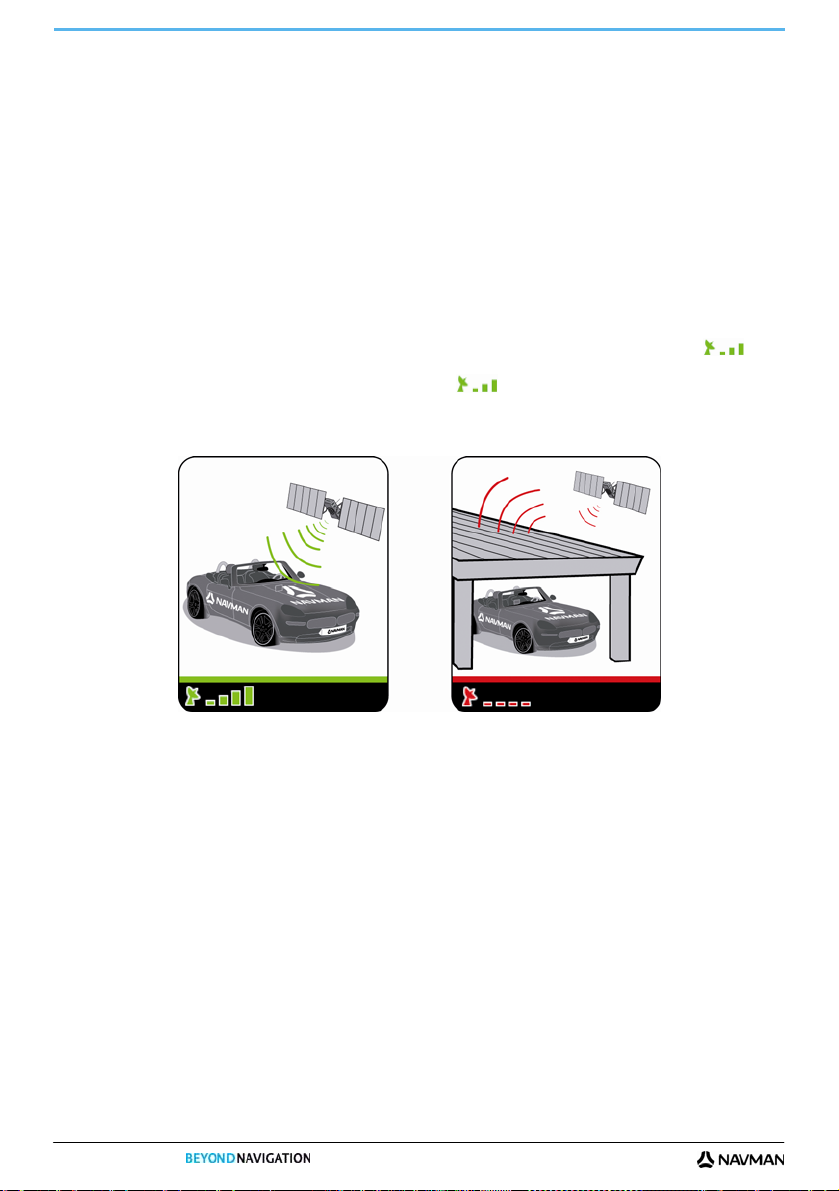
Hoe navigeer ik met GPS?
De Global Positioning System (GPS) is gratis en altijd beschikbaar en is nauwkeurig tot op 5 meter (457.20 cm).
GPS navigatie wordt mogelijk gemaakt door een netwerk van satellieten die zich rond de aarde bewegen op
ongeveer 20.200km afstand. Elke satelliet zendt een aantal signalen uit die gebruikt worden door GPS ontvangers,
zoals uw Navman, om een exacte locatie te bepalen. Hoewel een GPS-ontvanger signalen kan detecteren tot wel 12
satellieten op elk willekeurig tijdstip, zijn er maar vier signalen nodig om een positie of "GPS-fix“ (breedtegraad en
lengtegraad) te verkrijgen voor navigatiesystemen in voertuigen.
Hoe ontvangt mijn Navman GPS-signalen?
Uw Navman ontvangt GPS-signalen via de interne GPS-antenne. Om een optimale sterkte van een GPS-signaal te
garanderen, dient u ervoor te zorgen dat uw Navman zich buiten bevindt, of in een voertuig buiten en een
onbelemmerd zicht heeft op de lucht. GPS-ontvangst wordt normaalgesproken niet beinvloedt door
weersomstandigheden, maar hele zware regen- of sneeuwval kunnen een negatief effect hebben op uw ontvangst.
Hoe bekijk ik mijn GPS-status?
S-Serie
U kunt op elk moment uw GPS-status bekijken in de navigatieschermen of in het Viewfinderscherm. Het
wordt weergegeven wanneer er een GPS-fix tot stand wordt gebracht en rood wanneer er geen GPS-fix beschikbaar
is. Om de ontvangststerkte van een GPS-fix aan te geven, toont
Opmerking: Voor u begint, moet u controleren u of uw voertuig voorzien is van een hittereflecterende of verwarmde voorruit. Als dit het
geval is, heeft u wellicht een externe antenne nodig voor uw Navman om GPS-signalen te kunnen ontvangen. De eerste keer dat u uw
Navman gebruikt, kan het tot 15 minuten duren om een GPS-verbinding tot stand te brengen.
tussen een en vier groene verticale balken.
icoon
Om uw GPS-status meer gedetailleerd te bekijken, zie "
Om uw GPS-modus in te stellen, zie "
voor meer informatie over GPS, zie de GPS Navigatie - Frequently Asked Questions gids op de NavDesk dvd.
16
Uw GPS-modus instellen" op pagina 85.
GPS Status" op pagina 84.
Page 17
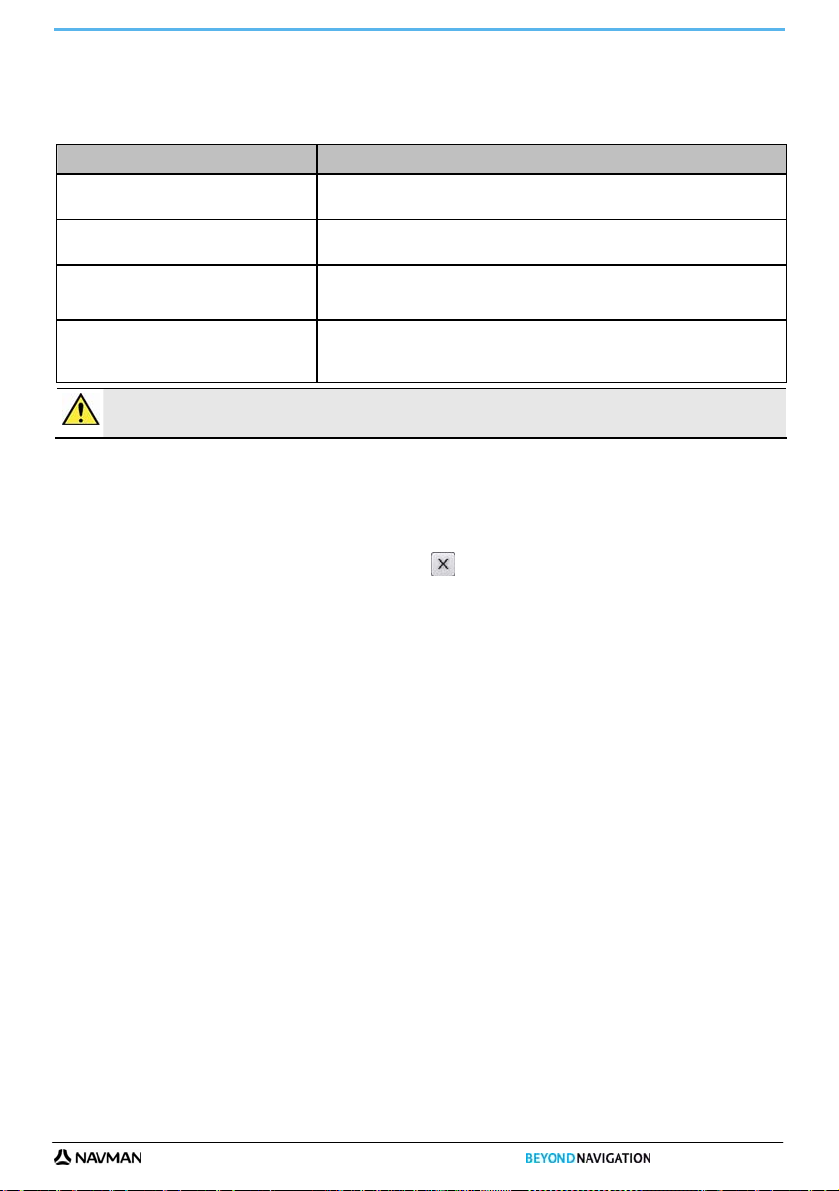
S-Serie
Hoe ga ik van A naar B?
Uw Navman is voorzien van kaarten die u informatie verschaffen op straatniveau voor navigatie van deur tot deur,
inclusief Nuttige Adressen zoals accommodatie, parkeerterreinen, benzene stations, treinstations en luchthavens.
Wanneer u Dan…
het adres van uw bestemming kent gebruik dan de adres-invoerwizard om het adres
zie “Hoe zoek ik een adres?” op pagina 18.
meerdere tussenstoppen wilt maken
een locatie met een naam, een eigenschap,
een kenmerk in het landschap of een
openbare gelegenheid wilt vinden
wilt navigeren naar een NavPix™-locatie gebruik het Ga Naar NavPix-scherm om naar een vooraf geïnstalleerde NAVPIX, of
WAARSCHUWINGVoor uw veiligheid dient u de bestemmingsinformatie in te voeren voordat u een reis begint. Voer geen bestemming in terwijl u rijdt.
Wat gebeurt er als ik een afslag mis?
Back-On-Track™ Automatische Herberekening
Uw route wordt automatisch aangepast als u een verkeerde afslag neemt. Boven in het scherm zal een melding
verschijnen dat uw route opnieuw berekend wordt.
gebruik dan het Multistop Reisplannerscherm om meerdere routepunten
zie “Hoe stel ik een reis samen met meerdere tussenstops?” op pagina 22.
dan zoekt u naar een Nuttig Adres
zie “Hoe zoek ik een adres?” Hoe zoek ik naar een Nuttig Adres (POI)?” op pagina 27.
een NAVPIX die u zelf heeft genomen te navigeren
zie “Hoe navigeer ik naar een NavPix?” op pagina 58.
Om een herberekening van een route te annuleren, tikt u op
. Er verschijnt een waarschuwing, waarin gevraagd
wordt de annulering te bevestigen. Na bevestiging worden zowel de herberekening als uw huidige route
geannuleerd.
17
Page 18
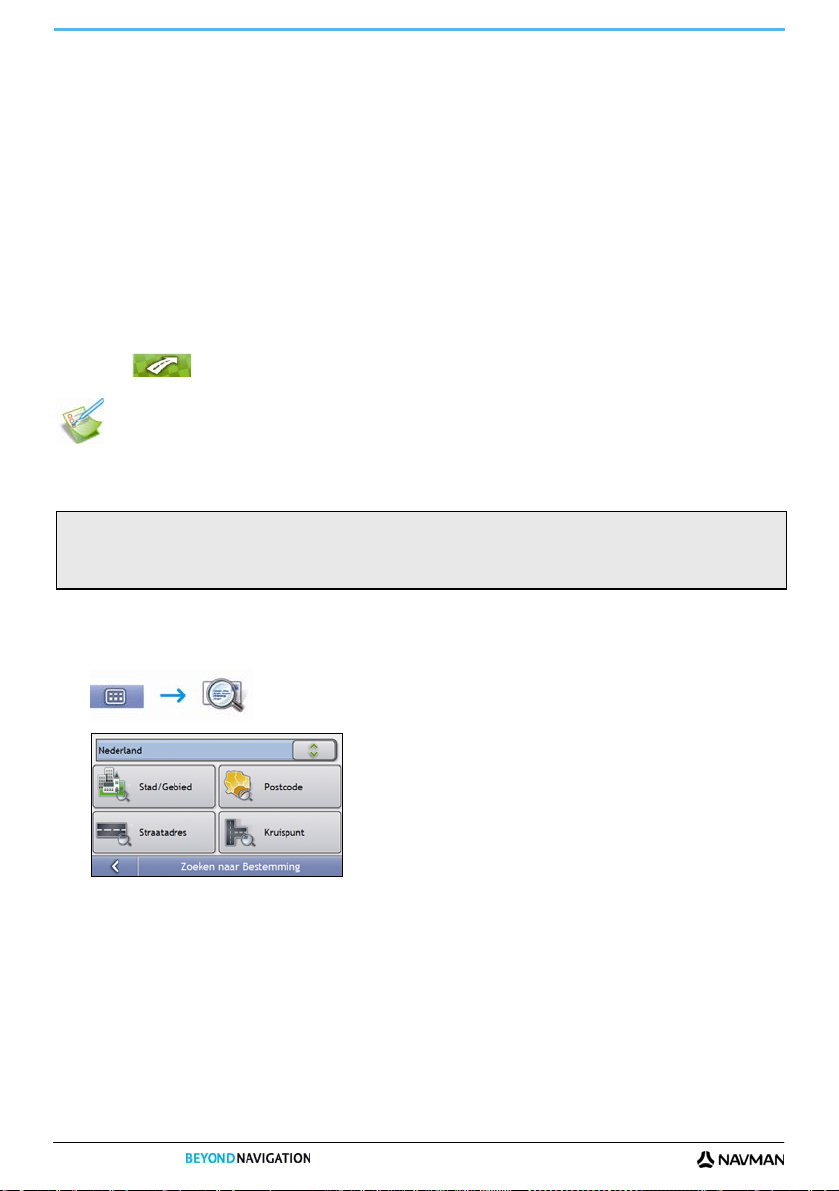
Hoe zoek ik een adres?
Voer een bestemming met de Zoeken naar Bestemming-, Toetsenbord- en Previewschermen, die, indien samen
gebruikt, een adresinvoerwizard vormen.
Deze sectie biedt een casestudy om u te begeleiden bij het instellen van uw bestemming.
Opmerking: Als u in het Verenigd Koninkrijk bent en u kent de postcode van uw bestemming kunt u deze zoeken vanuit het
Bestemmingscherm door op Postcode te tikken en dan een postcode tot 8 tekens in te voeren.Snelle methode
1. Open het Zoeken naar Bestemming-scherm
2. Selecteer het land
3. Zoek naar stad/gebied
4. Zoek naar de straat
5. Zoek naar een huisnummer
S-Serie
6. Tik op
.
Casestudy: Hoe zoek ik een adres?
Deze casestudy laat zien hoe u een adres moet invoeren en er naartoe moet navigeren.
Het adres dat wij in dit voorbeeld zullen gebruiken is:
Navman 27
1069 Amsterdam
Noord-Holland
Nederland
Opmerking: Het bovenstaande adres is fictief en wordt alleen als voorbeeld gebruikt.
Tip: Voordat u het adres van uw bestemming ingeeft, zorg er dan voor dat u uw routevoorkeuren heeft ingesteld. Voor meer informatie,
Routeopties" op pagina 73.
zie "
1. Open het Zoeken naar Bestemming-scherm
Het scherm Zoeken naar Bestemming wordt weergegeven.
Opmerking: Als dit de eerste keer is dat u uw bestemming instelt en u heeft kaarten van meer dan een land geïnstalleerd en
geselecteerd, dan verschijnt het scherm Selecteer een land in plaats van het scherm Zoeken naar Bestemming. Ga rechtstreeks
naar stap 2b.
De volgende keer dat u deze procedure uitvoert, zal zoals verwacht, het scherm Zoeken naar Bestemming openen.
18
Page 19
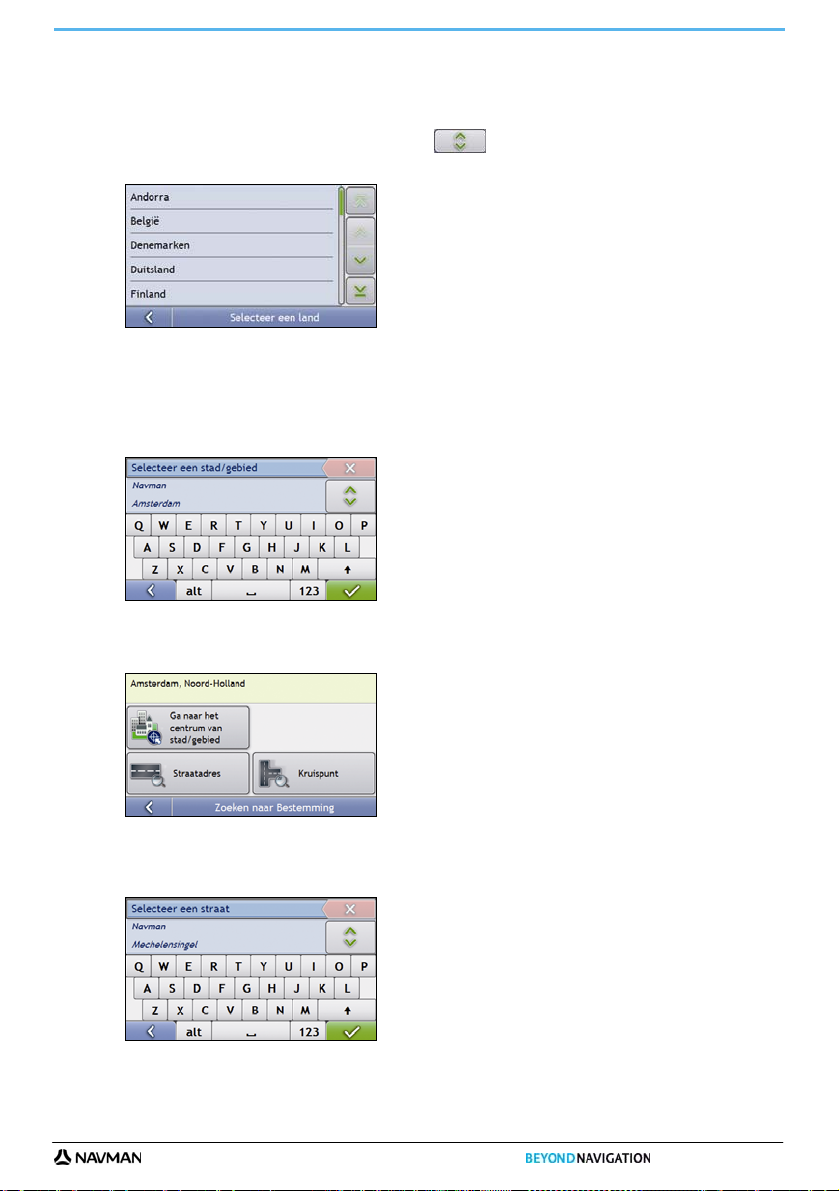
S-Serie
2. Selecteer het land
Opmerking: Als u alleen de kaart van één land geïnstalleerd en geselecteerd heeft, is dat land standaard geselecteerd als uw
bestemming en kan niet worden gewijzigd. Ga naar stap 3.
a) In het scherm Zoeken naar Bestemming, tikt u op .
Het scherm Selecteer een land zal weergegeven worden.
b) Selecteer Nederland van de lijst.
Het scherm Zoeken naar Bestemming zal worden weergegeven.
3. Zoek naar stad/gebied
a) In het Zoeken naar Bestemmingscherm, tikt u op Stad/Gebied.
HetToetsenbordscherm zal worden weergegeven.
b) Gebruik het Toetsenbordscherm om naar Amsterdam, Noord-Holland te zoeken als de stad of het
gebied van uw bestemming en tik dan op het zoekresultaat.
Het Zoeken naar Bestemming-scherm wordt weergegeven.
4. Zoek naar de straatnaam en het huisnummer
a) In het Zoeken naar Bestemming-scherm, tikt u op Straatadres.
HetToetsenbordscherm zal worden weergegeven.
19
Page 20
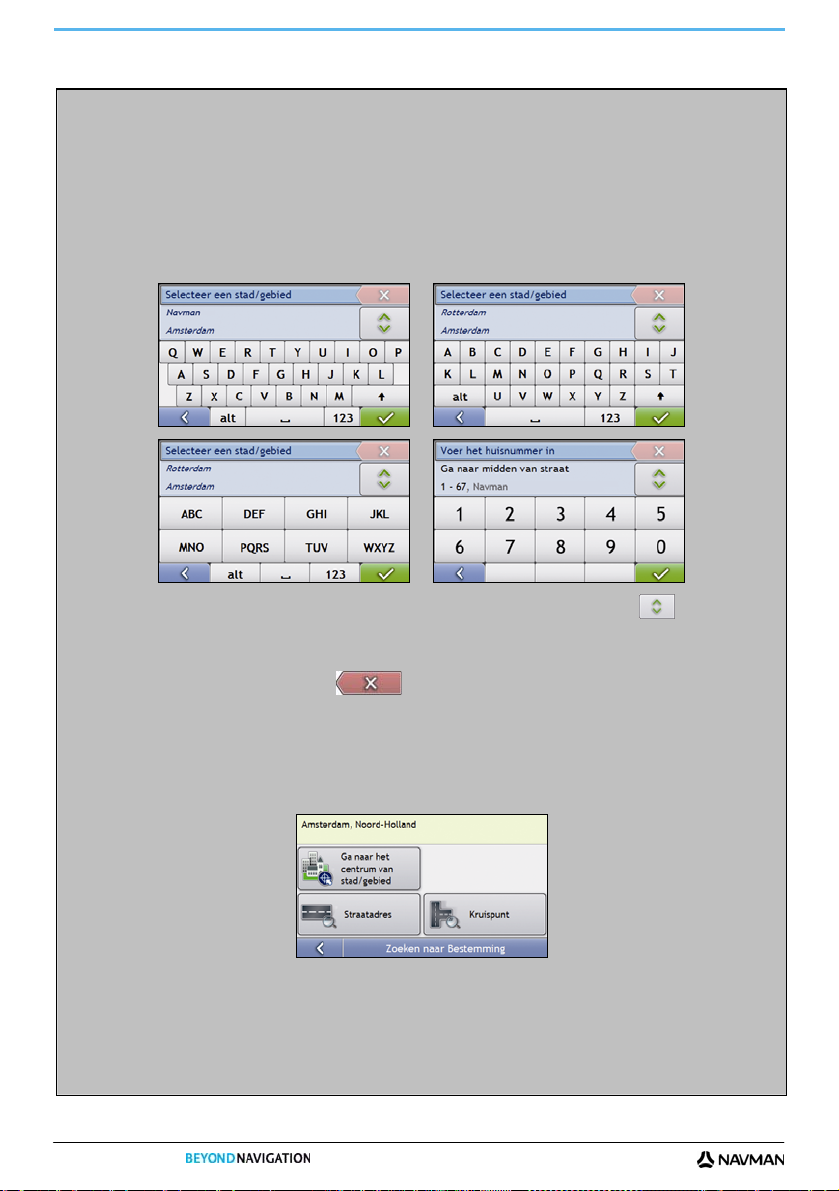
Het gebruik van het Toetsenbordscherm
Het toetsenbordscherm wordt getoond als u gevraagd word om tekst in te voeren, zoals wanneer u een straatnaam
moet opgeven. Zoekresultaten worden in volgorde getoond in een lijst, met de meest gelijkende bovenaan de lijst.
Er zullen maximaal 99 resultaten verschijnen
Het Toetsenbordscherm kan met verschillende lay-outs worden weergegeven afhankelijk van de informatie die u
moet ingeven, inclusief alfabet, nummer, afwisselende tekens en combinaties hierrvan.
U kunt ook het soort toetsenbord van uw voorkeur kiezen van alfabetisch, QWERTY en keypad. Voor meer
informatie, zie "Toetsenbord" op pagina 91.
Terwijl u ieder teken selecteert, zullen de eerste drie resultaten worden weergegeven. Tik op en scroll dan om
meer zoekresultaten te bekijken.
Om een teken te selecteren of een zoekresultaat, tik op het teken of op het zoekresultaat.
Om een teken te verwijderen, tikt u op .
Om meer tekens te tonen, tikt u op 123, alt of abc, indien beschikbaar.
S-Serie
Gebruik maken va n het Zoeken naar Bestemming-scherm
Het Zoeken naar Bestemming-scherm wordt gebruikt om uw bestemming in te stellen op gebied, straat,
postcode/ZIP-code, Nuttig Adres (POI), kruispunt, stad, gebied, staat of land.
Terwijl u elk onderdeel van het adres specificeert, zal dat boven in het scherm worden weergegeven.
De beschikbare opties tonen nu ook de delen van adressen die nog ingevuld moeten worden.
20
Page 21
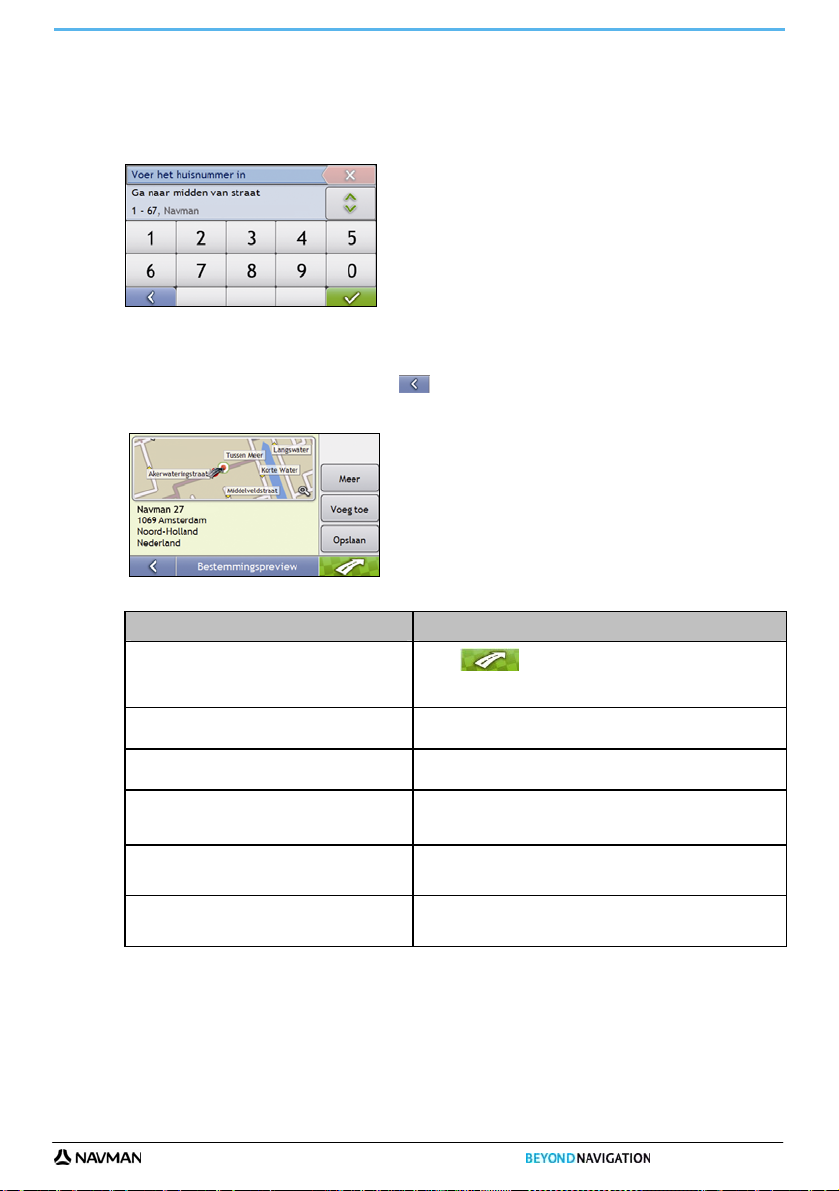
S-Serie
b) Gebruik het Toetsenbordscherm om Navman in te geven als de straat van uw bestemming en tik dan op
het zoekresultaat.
Opmerking: Er kunnen meerdere overeenkomsten zijn voor een bepaalde straatnaam. Lange straten die door
verschillende aansluitende wijken lopen en veelgebruikte straatnamen geven zoekresultaten in volgorde van de naam van
de stad of van de wijk.
c) Gebruik het Toetsenbordscherm om 27 in te geven als de straat van uw bestemming en tik dan op het
zoekresultaat.
Opmerking: Wanneer er huisnummers beschikbaar zijn, maar niet het nummer dat u zoekt, moet u misschien dezelfde
straat zoeken in een aangrenzend gebied. Druk op en selecteer een ander zoekresultaat.
Als er geen huisnummers beschikbaar zijn voor het door u geselecteerde deel van de straat, zal het Previewscherm
worden weergegeven.
d) Voer een van de volgende stappen uit:
Als u het volgende wilt… Dan…
naar uw geselecteerde bestemming navigeren
uw bestemming op het navigatiescherm bekijken
zie meer informatie over uw bestemming tikt u op Meer.
de locatie toevoegen aan uw multistopreis tikt u op Voeg toe.
de bestemming opslaan als Thuis
de bestemming opslaan als een favoriet
tikt u op .
Uw route wordt berekend en weergegeven op het 3D Navigatiescherm.
tikt u op de kaart om uw bestemming te bekijken op het 2D
Navigatie-scherm.
Het Bestemmingspreview-scherm wordt weergegeven.
Het Multistop Reisplanner-scherm wordt weergegeven. Het adres
staat opgesteld als een routepunt op de multistopreis.
tikt u op Opslaan.
Het Nieuwe favoriet-scherm wordt weergegeven.
tik op Opslaan als Thuis.
tikt u op Opslaan.
Het Nieuwe favoriet-scherm wordt weergegeven.
tik op Opslaan als favoriet.
21
Page 22
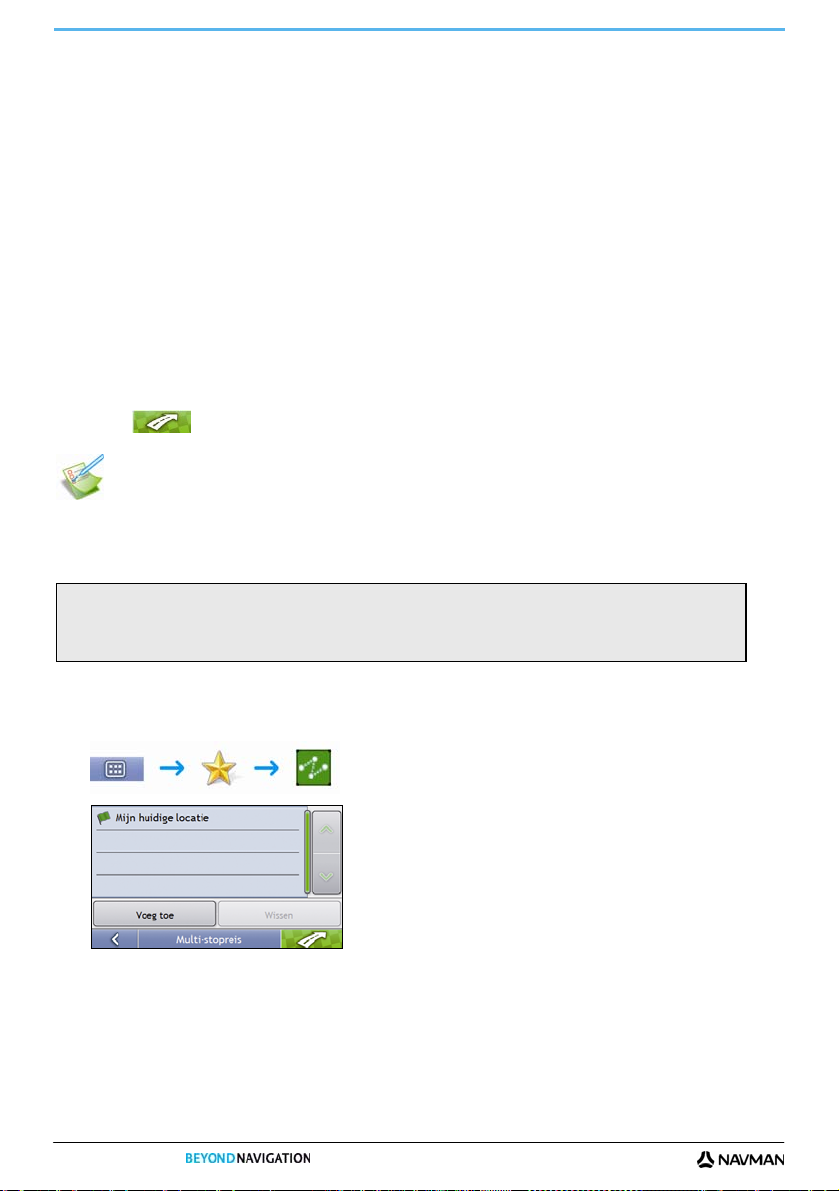
Hoe stel ik een reis samen met meerdere tussenstops?
U kunt het Multi-stopreis-scherm gebruiken om meerdere bestemmingspunten in te stellen voor uw reis. Uw route
wordt berekend via elk van deze punten in de aangegeven volgorde.
Routepunten kunnen worden toegevoegd via het Multi-stopreisscherm of door Locatie te selecteren en dan Voeg
toe aan Reis uit het pop-up Navigatiemenu op het 2D-Navigatie- of 3D-Navigatie-scherm. U kunt tot 198 Multistopreizen opslaan, waarvan elk met max. 14 routepunten.
Opmerking: Routepunten die worden toegevoegd, geüpdate of verwijderd nadat een multi-stopreis van start is gegaan, zullen de
huidige route niet beïnvloeden.
Snelle Methode
1. Start uw Multi-stopreis
2. Selecteer het land
3. Zoek naar stad/gebied
4. Zoek de straatnaam en het huisnummer
5. Voeg extra routepunten toe
S-Serie
6. Tik op
.
Casestudy: Hoe navigeer ik naar meerdere adressen?
Met deze casestudy wordt aangetoond hoe een multi-stopreis moet worden ingesteld door meerdere routepunten in
te geven.
Het adres dat wij in dit voorbeeld zullen gebruiken is:
Navman 48
1069 Amsterdam
Noord-Holland
Nederland
Opmerking: Het bovenstaande adres is fictief en wordt alleen als voorbeeld gebruikt.
Tip: Voordat u het adres van uw bestemming ingeeft, zorg er dan voor dat u uw routevoorkeuren heeft ingesteld. Voor meer informatie,
zie "Routeopties" op pagina 73.
1. Open het Multi-stopreisscherm
Het Multi-stopreisscherm wordt weergegeven.
22
Page 23
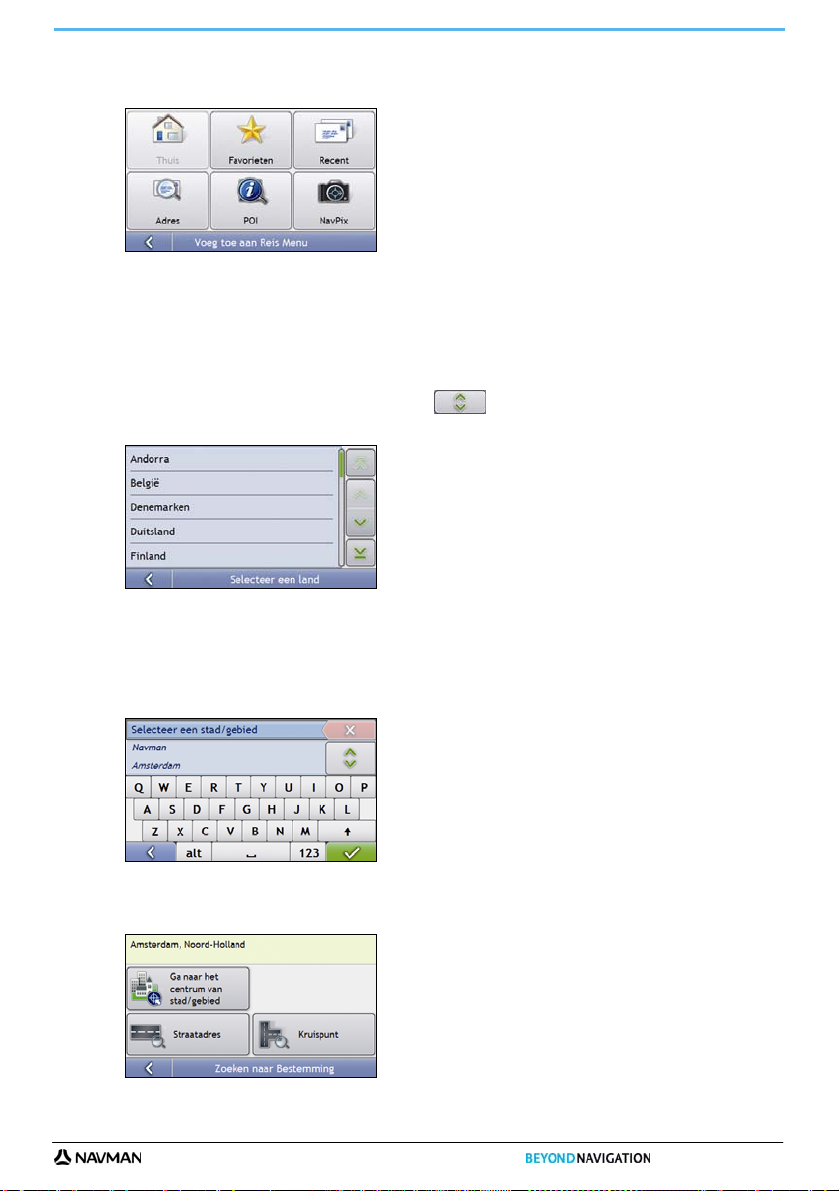
S-Serie
a) Tik op Voeg toe.
Het menu Voeg toe aan Reis-menu zal worden weergegeven.
b) Tik op Adres.
Het Zoeken naar bestemming-scherm wordt weergegeven.
Opmerking: U kunt ook routepunten toevoegen met favorieten, recente bestemmingen, POI-locaties en NavPix.
2. Selecteer het land
Opmerking: Als u alleen de kaart van één land geïnstalleerd en geselecteerd heeft, is dat land standaard geselecteerd als uw
bestemming en kan niet worden gewijzigd. Ga naar stap 3.
a) In het scherm Zoeken naar Bestemming, tikt u op .
Het scherm Selecteer een land zal weergegeven worden.
b) Selecteer Nederland van de lijst.
Het scherm Zoeken naar Bestemming zal worden weergegeven.
3. Zoek naar stad/gebied
a) In het Zoeken naar Bestemmingscherm, tikt u op Stad/Gebied.
HetToetsenbordscherm zal worden weergegeven.
b) Gebruik het Toetsenbordscherm om naar Amsterdam, Noord-Holland te zoeken als de stad of het
gebied van uw bestemming en tik dan op het zoekresultaat.
Het Zoeken naar Bestemming-scherm wordt weergegeven.
23
Page 24
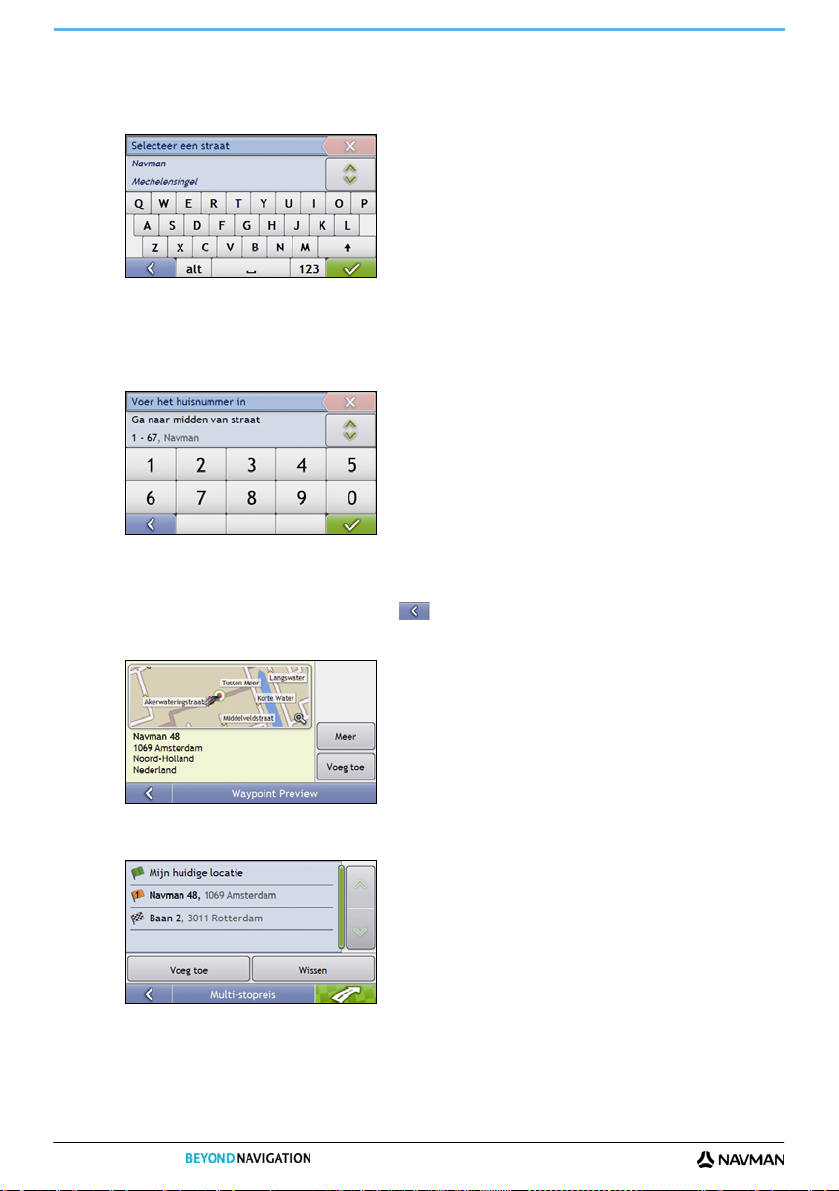
4. Zoek naar de straatnaam en het huisnummer
a) In het Zoeken naar Bestemming-scherm, tikt u op Straatadres.
HetToetsenbordscherm zal worden weergegeven.
S-Serie
b) Gebruik het Toetsenbordscherm om Navman in te geven als de straat van uw bestemming en tik dan op
het zoekresultaat.
Opmerking: Er kunnen meerdere overeenkomsten zijn voor een bepaalde straatnaam. Lange straten die door
verschillende aansluitende wijken lopen en veelgebruikte straatnamen geven zoekresultaten in volgorde van de naam van
de stad of van de wijk.
c) Gebruik het Toetsenbordscherm om 48 in te geven als de straat van uw bestemming en tik dan op het
zoekresultaat.
Opmerking: Wanneer er huisnummers beschikbaar zijn, maar niet het nummer dat u zoekt, moet u misschien dezelfde
straat zoeken in een aangrenzend gebied. Druk op
Als er geen huisnummers beschikbaar zijn voor het door u geselecteerde deel van de straat, zal het Previewscherm
worden weergegeven.
en selecteer een ander zoekresultaat.
d) Tik op Voeg toe.
Het routepunt wordt automatisch opgeslagen en het Multi-Stopreisscherm wordt weergegeven.
24
Page 25
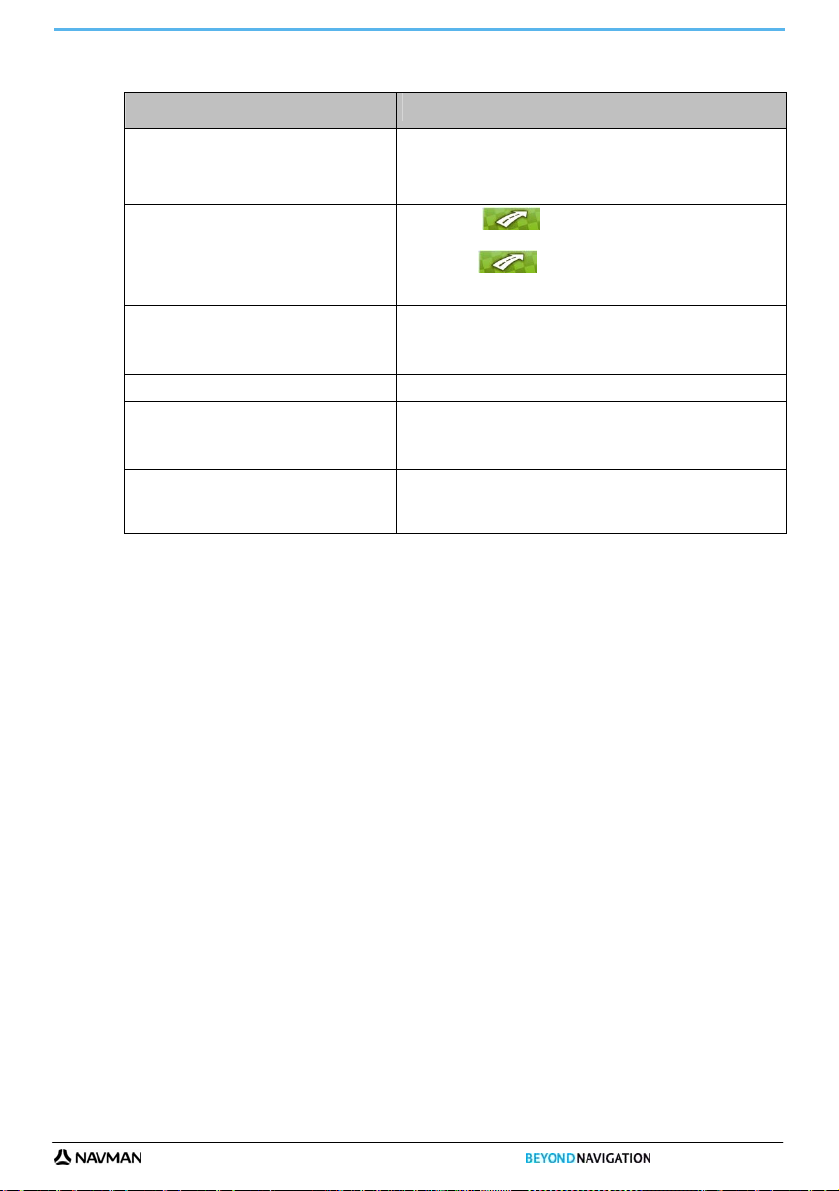
S-Serie
e) Voer een van de volgende stappen uit:
Als u het volgende wilt… Dan…
nog een routepunt toevoegen
Opmerking: Routepunten die zijn toegevoegd
nadat een multi-stop reis van start is gegaan,
worden niet in de huidige route verwerkt.
naar uw geselecteerde bestemming navigeren
de volgorde van uw routepunten wijzigen
alle routepunten verwijderen tap Wissen.
een routepunt verwijderen
de multi-stopreis als een favoriet opslaan
tikt u op Voeg toe.
Het Multistop Reisplanner-scherm wordt weergegeven.
Ga terug naar stap 1a.
tikt u op .
Het Multi-stopreis Preview -scherm wordt weergegeven.
tikt u op .
Het Navigatiescherm wordt weergegeven op de berekende
route.
tikt u op een punt van bestemming dat u wilt verplaatsen.
Het scherm Routepunt Preview zal worden weergegeven.
Tik op Omhoog of Omlaag.
HetMulti-stopreisscherm wordt weergegeven.
tik op een punt van bestemming dat u wilt verwijderen.
Het scherm Routepunt Preview zal worden weergegeven.
tikt u opVerwijderen.
Het Multistopreisscherm wordt weergegeven.
tikt u op Opslaan.
Het Nieuwe favoriet-scherm wordt weergegeven.
tikt u op Opslaan als favoriet.
De favoriet wordt opgeslagen.
25
Page 26
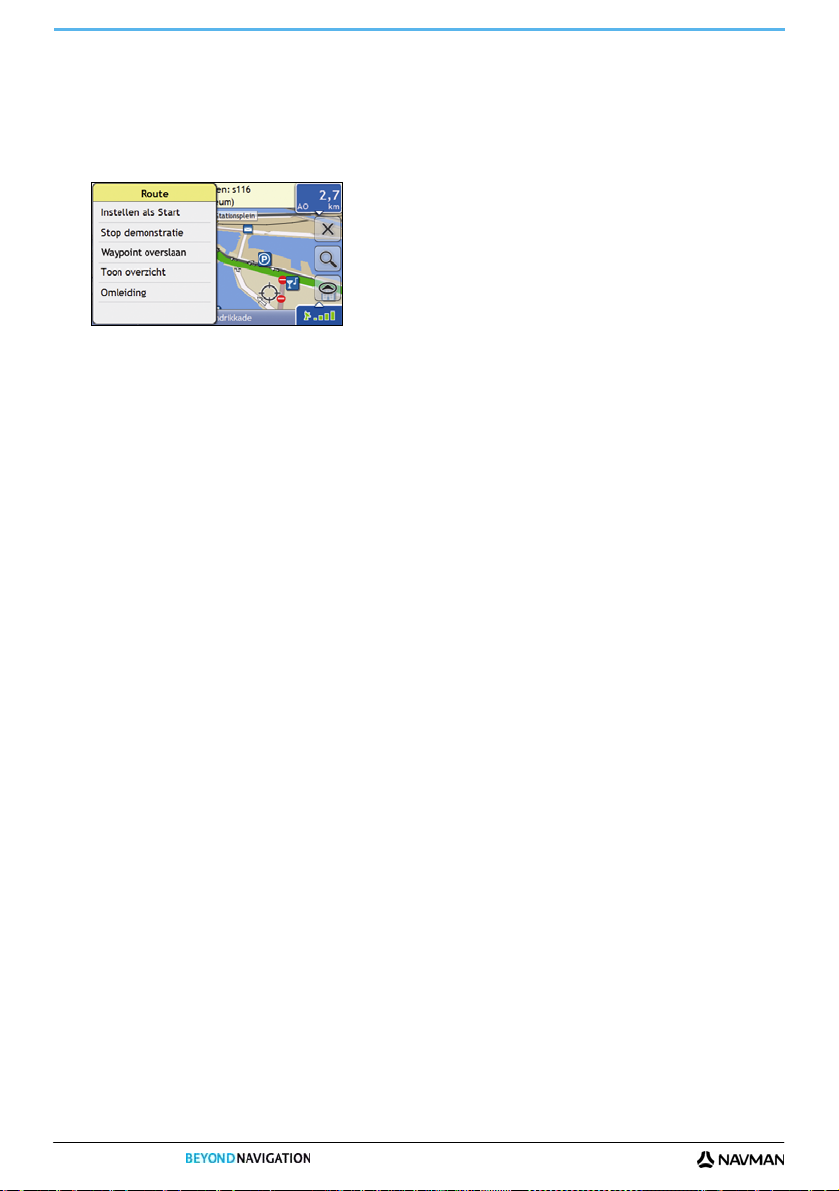
Hoe sla ik een routepunt over tijdens een multi-stopreis?
Om een routepunt over te slaan tijdens een multi-stopreis, voert u de volgende stappen uit:
1. Tik op de kaart om de dradenkruizen weer te geven.
Het Navigatiemenu wordt weergegeven.
2. Tik op Route, daarna Routepunt Overslaan.
Het volgende routepunt zal worden overgeslagen en de route naar het volgende routepunt zal opnieuw
berekend worden.
S-Serie
26
Page 27
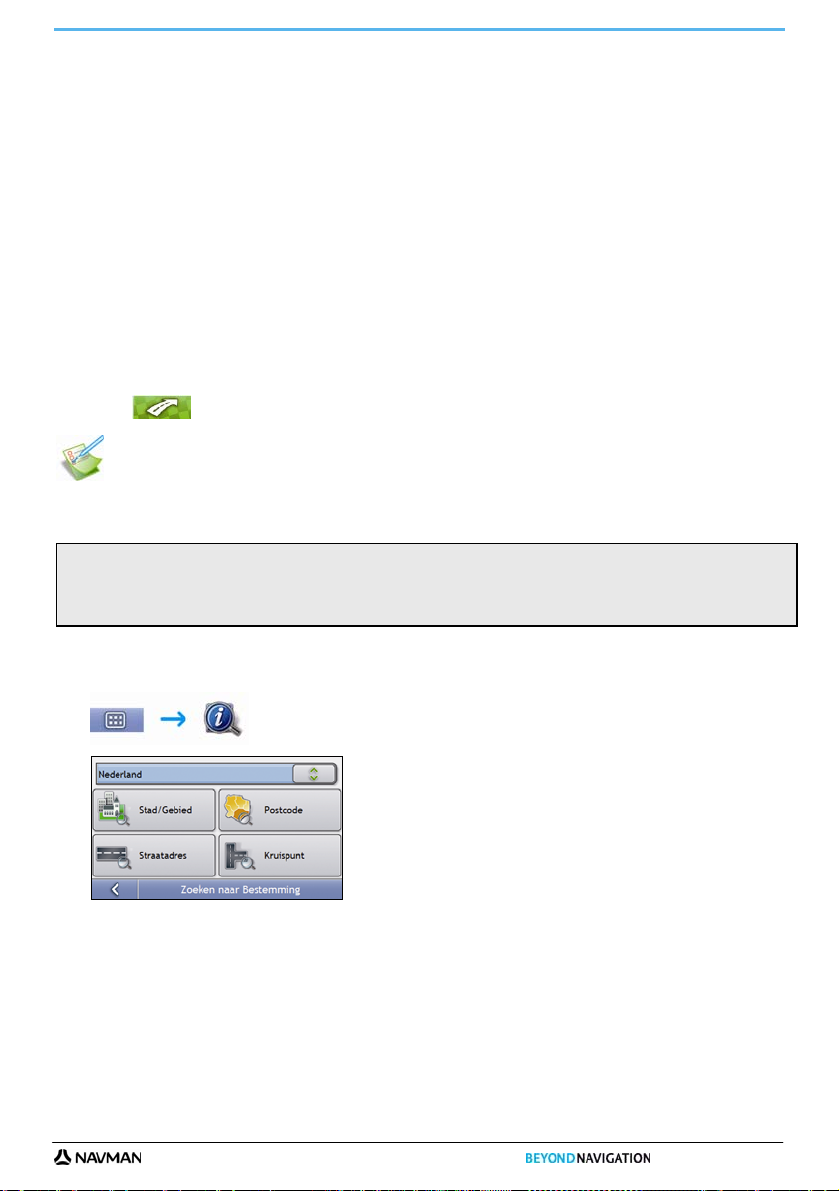
S-Serie
Hoe zoek ik naar een Nuttig Adres (POI)?
Een POI is een locatie met een naam, een kenmerk in het landschap of een openbare gelegenheid, die
weergegeven kan worden als icoon op de kaart. POI's zijn gegroepeerd op soort, zoals benzene stations, parken en
musea.
Geef een POI in met gebruik van de schermen Bestemming zoeken ,Toetsenbord en Preview die, wanneer samen
gebruikt, een adresinvoerwizard vormen.
Tip: U kunt ook snel zoeken naar bepaalde POI’s gebaseerd op uw huidige locatie via de Hoofdmenuschermen.
Deze sectie biedt een casestudy om u te begeleiden bij het instellen van een POI als uw bestemming.
Snelle Methode
1. Open het Zoeken naar Bestemming-scherm
2. Selecteer het land
3. Zoek naar stad/gebied
4. Zoek een POI
5. Tik op
.
Casestudy: Hoe zoek ik een adres?
Deze casestudy laat zien hoe u een adres moet invoeren en er naartoe moet navigeren.
Het adres dat wij in dit voorbeeld zullen gebruiken is:
Anne Frankhuis
Prinsengracht 267,
1016 Amsterdam,
Noord-Holland,
Nederland
Tip: Voordat u het adres van uw bestemming ingeeft, zorg er dan voor dat u uw routevoorkeuren heeft ingesteld. Voor meer informatie,
zie "
Routeopties" op pagina 73.
1. Open het Zoeken naar Bestemming-scherm
Het Zoeken naar Bestemming-scherm wordt weergegeven.
Opmerking: Als dit de eerste keer is dat u uw bestemming instelt en u heeft kaarten van meer dan een land geïnstalleerd, dan
verschijnt het Selecteer een Land-scherm in plaats van het Zoeken naar Bestemming-scherm. Ga direct naar stap 2b.
De volgende keer dat u deze procedure uitvoert zal het Zoeken naar Bestemming-scherm openen zoals verwacht.
27
Page 28
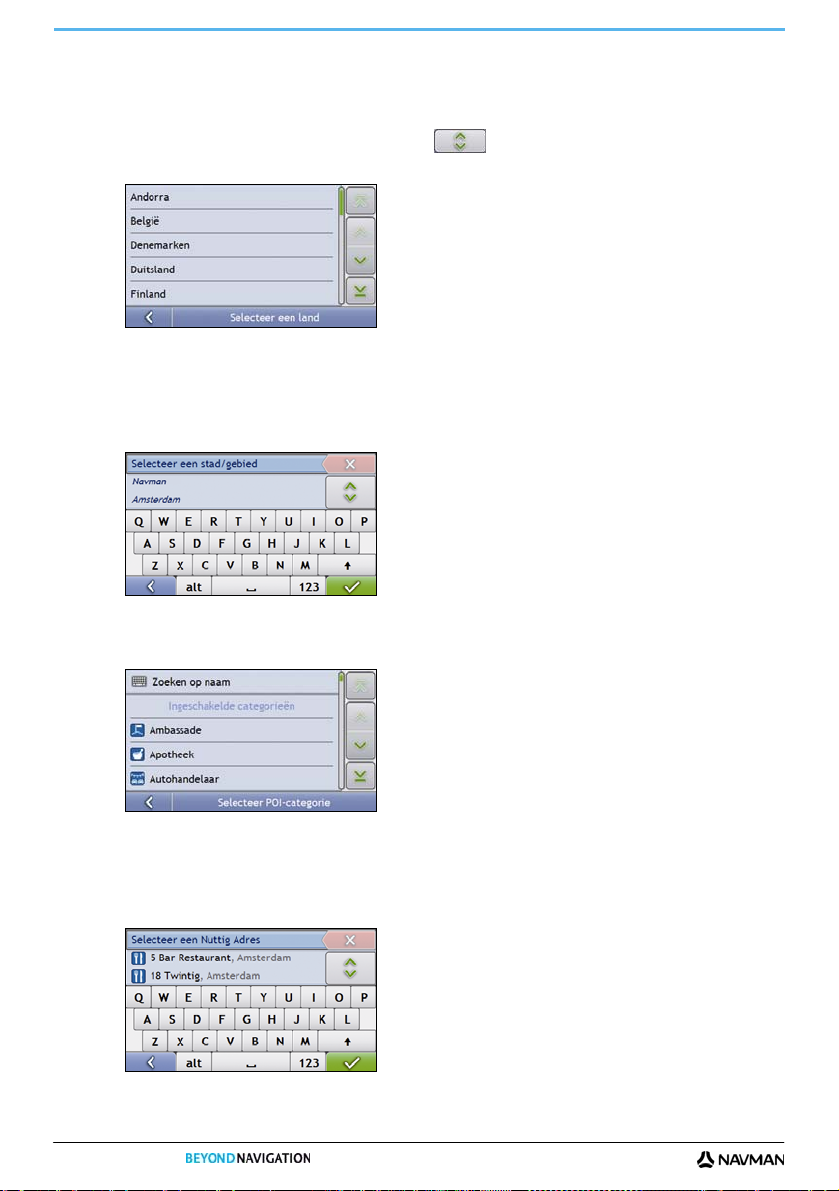
2. Selecteer het land
Opmerking: Als u alleen de kaart van één land geïnstalleerd en geselecteerd heeft, is dat land standaard geselecteerd als uw
bestemming en kan niet worden gewijzigd. Ga naar stap 3.
a) In het scherm Zoeken naar Bestemming, tikt u op .
Het scherm Selecteer een land zal weergegeven worden.
b) Selecteer Nederland van de lijst.
Het scherm Zoeken naar Bestemming zal worden weergegeven.
3. Zoek naar stad/gebied
a) In het Zoeken naar Bestemmingscherm, tikt u op Stad/Gebied.
HetToetsenbordscherm zal worden weergegeven.
b) Gebruik het Toetsenbordscherm om naar Amsterdam, Noord-Holland te zoeken als de stad of het
gebied van uw bestemming en tik dan op het zoekresultaat.
Het Selecteer POI-categorie-scherm wordt weergegeven.
S-Serie
Tip: De lijst van categorieën is onderverdeeld in Ingeschakelde categorieen die zijn ingesteld om een icoon op de navigatieschermen
weer te geven en andere POI-Categorieën die geen icoon weergeven.
4. Zoek een POI
a) Tik op Zoeken op naam om in alle POI-Categorieen te zoeken, of selecteer een categorie uit de lijst.
Het Toetsenbordscherm wordt weergegeven.
28
Page 29
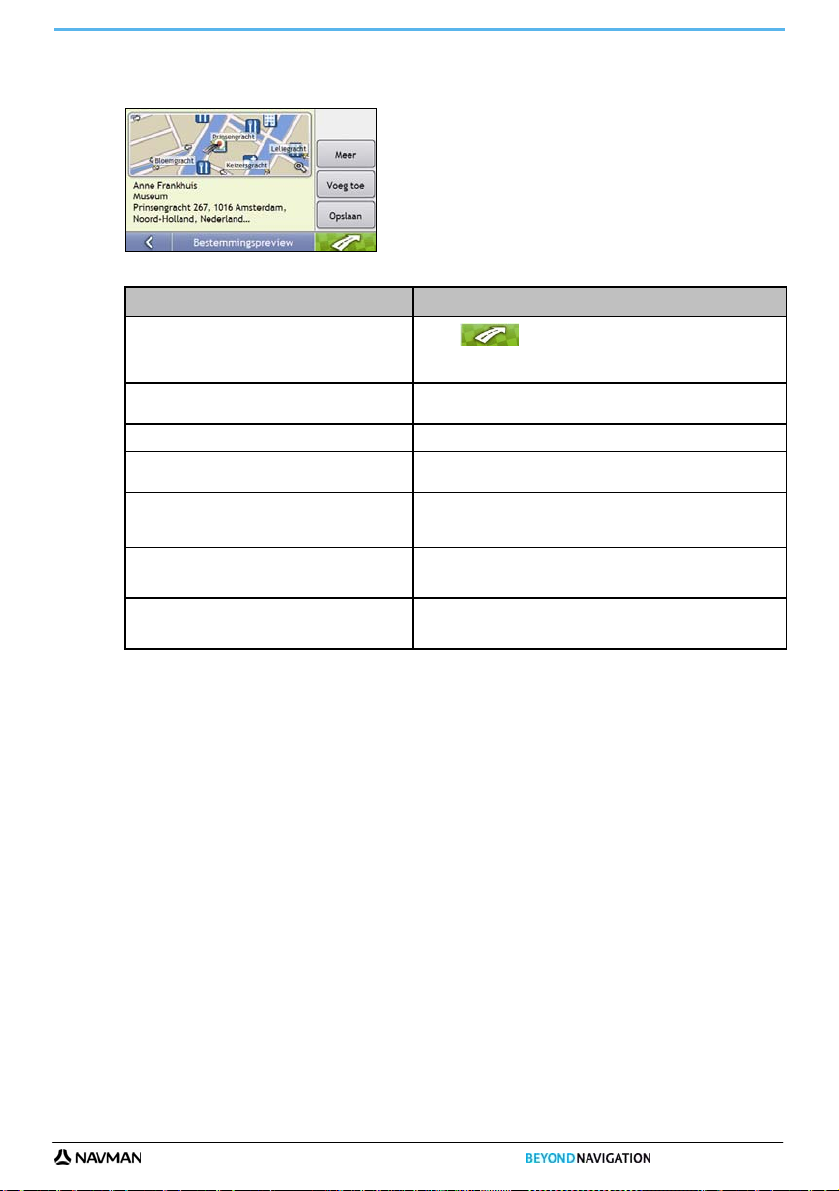
S-Serie
b) Gebruik hetToetsenbordscherm om te zoeken naar Anne Frankhuis en tik dan op het zoekresultaat.
Het Preview scherm wordt weergegeven.
c) Voer een van de volgende stappen uit:
Als u het volgende wilt… Dan…
naar uw geselecteerde bestemming navigeren
uw bestemming op het navigatiescherm bekijken
bellen naar de POI tik op Bellen.
zie meer informatie over uw bestemming tikt u op Meer.
de locatie toevoegen aan uw multistopreis tikt u op Voeg toe.
de bestemming opslaan als Thuis
de bestemming opslaan als een favoriet
tikt u op
Uw route wordt berekend en weergegeven op het 3D Navigatiescherm.
tikt u op de kaart om uw bestemming te bekijken op het 2D
Navigatie-scherm.
.
Het Bestemmingspreview-scherm wordt weergegeven.
Het Multistop Reisplanner-scherm wordt weergegeven. Het adres
staat opgesteld als een routepunt op de multistopreis.
tikt u op Opslaan.
Het Nieuwe favoriet-scherm wordt weergegeven.
tik op Opslaan als Thuis.
tikt u op Opslaan.
Het Nieuwe favoriet-scherm wordt weergegeven.
tik op Opslaan als favoriet.
29
Page 30
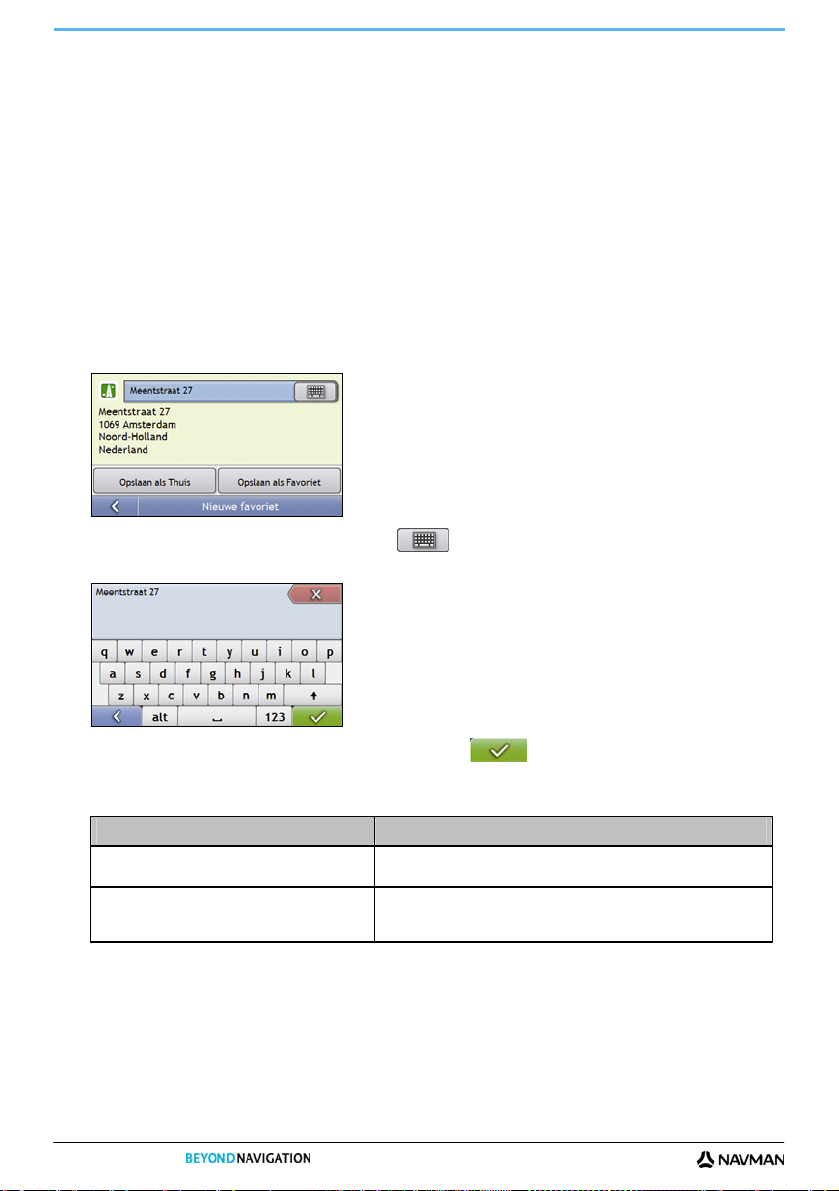
Hoe sla ik Favorieten en Thuis op?
U kunt maximaal 200 bestemmingen als favorieten opslaan; waarvan er één kan worden opgeslagen als Thuis.
U kunt een favoriet uit het Previewscherm opslaan na naar een adres te hebben gezocht, of uit het Navigatiemenu
S-Serie
op de 3D Navigatie of 2D Navigatie-schermen. Voor meer informatie, zie "
gebruiken?" op pagina
45.
Kan ik een NavPix aan een favoriet toewijzen?
U kunt een NavPix aan elk van uw bestaande favorieten toewijzen. Voor meer informatie, zie "
een NavPix?" op pagina
58.
Hoe selecteer ik een Favoriet of Thuis?
1. Een adres zoeken totdat het Bestemming Preview-scherm wordt weergegeven.
2. Tik Opslaan.
Het Nieuwe favoriet-scherm wordt weergegeven.
Hoe moet ik het Navigatiemenu
Hoe navigeer ik naar
3. Om de naam van de favoriet te wijzigen, tikt u op
.
Het Toetsenbordscherm wordt weergegeven.
4. Nadat u een naam voor de favoriet heeft ingegeven, tikt u op
Het Nieuwe favoriet-scherm wordt weergegeven.
5. Voer een van de volgende stappen uit:
Als u het volgende wilt… Dan…
opslaan als een Favoriet tik Opslaan als Favoriet.
opslaan als Thuis tik Opslaan als Thuis.
De Favoriet is opgeslagen. Het Preview scherm wordt weergegeven.
De Favoriet is opgeslagen als Thuis. Het Preview scherm wordt
weergegeven.
.
30
Page 31

S-Serie
Hoe navigeer ik naar een favoriet?
1. tik op de favoriet bestemming waar u naartoe wilt reizen.
Het Preview-scherm wordt weergegeven.
2. Tik op
Uw Navman zal de route berekenen vanaf uw huidige locatie. Het 3D Navigatie-scherm wordt geopend.
.
Hoe navigeer ik naar Thuis?
Wanneer u geen adres ingesteld heeft als Thuis, zult u de eerste keer dat u naar Thuis probeert te navigeren,
worden gevraagd een adres te zoeken met de adresinvoerwizard.
Optie 1 - Via het Hoofdmenu
Uw Navman berekent een route vanaf uw huidige locatie. Het 3D Navigatie-scherm wordt geopend.
Optie 2 - Van het favoriete Bestemming-scherm
1. Selecteer in het favoriete Bestemmingen-scherm Thuis.
Het Preview-scherm wordt weergegeven.
2. Tik op
Uw Navman zal de route berekenen vanaf uw huidige locatie. Het 3D Navigatie-scherm wordt geopend.
Optie 3 - Het gebruik van de afstandsbediening
U kunt naar Thuis navigeren door te drukken op
1. Druk op
2. Druk nogmaals op
.
op de afstandsbediening (kan apart worden aangeschaft).
om het Thuisscherm weer te geven.
om de route te berekenen en het 3D Navigatie-scherm weer te geven.
31
Page 32

Hoe bewerk ik de naam van een favoriet?
1. Selecteer in het favoriete Bestemmingen-scherm een favoriet om te bewerken.
Het Preview-scherm wordt weergegeven.
2. tik op Bewerken.
Het Naam bewerken-scherm wordt weergegeven.
S-Serie
3. Om de naam van de favoriet te bewerken, tikt u op
4. Nadat u de naam van de favoriet heeft bewerkt, tikt u op
Het Naam bewerken-scherm wordt weergegeven.
5. Voer een van de volgende stappen uit:
Als u het volgende wilt… Dan…
een andere naam geven aan de Favoriet tik Opslaan.
opslaan als Thuis tik Opslaan als Thuis.
De Favoriet is opgeslagen. Het scherm Favoriet Preview wordt
weergegeven.
De Favoriet is opgeslagen als Thuis. Het scherm Thuis Preview wordt
weergegeven.
32
.
.
Page 33
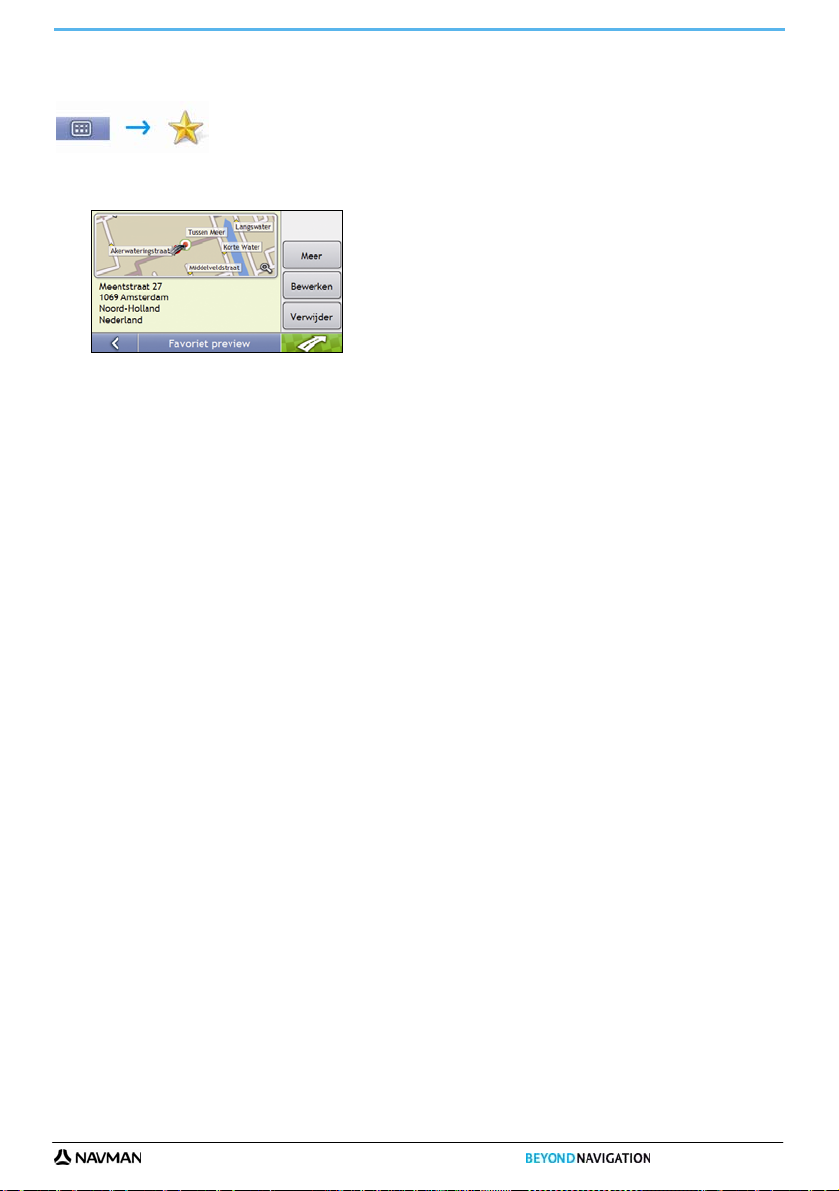
S-Serie
Hoe verwijder ik een favoriet?
1. Selecteer in het favoriete Bestemmingen-scherm een favoriet om te verwijderen.
Het Preview-scherm wordt weergegeven.
2. Tik op Verwijderen.
De favoriet wordt verwijderd. Het favoriete Bestemmingen-scherm wordt weergegeven.
33
Page 34

Hoe navigeer ik naar een recente locatie?
Om het navigeren naar een adres makkelijker te maken, zal uw Navman automatisch al uw startlocaties en
bestemmingen opslaan in een lijst met recente locaties.
1. tik op een recente locatie.
Het Preview-scherm wordt weergegeven.
2. Voer de volgende stappen uit:
Als u het volgende wilt…. Dan…
de route berekenen en het 3D Navigatie-scherm
openen
de volledige adresgegevens bekijken van de
recente locatie
de recente locatie opslaan als Thuis
de recente locatie opslaan als een FAVORIET
tikt u op .
Het 3D Navigatiescherm zal worden weergegeven.
tikt u op Details.
Het scherm Recente Bestemmingsdetails zal worden weergegeven.
tikt u op Opslaan.
Het Nieuwe favorietscherm zal worden weergegeven.
Tik Opslaan als Thuis.
tikt u op Opslaan.
Het Nieuwe favorietscherm zal worden weergegeven.
Tik Opslaan als favoriet.
S-Serie
34
Page 35
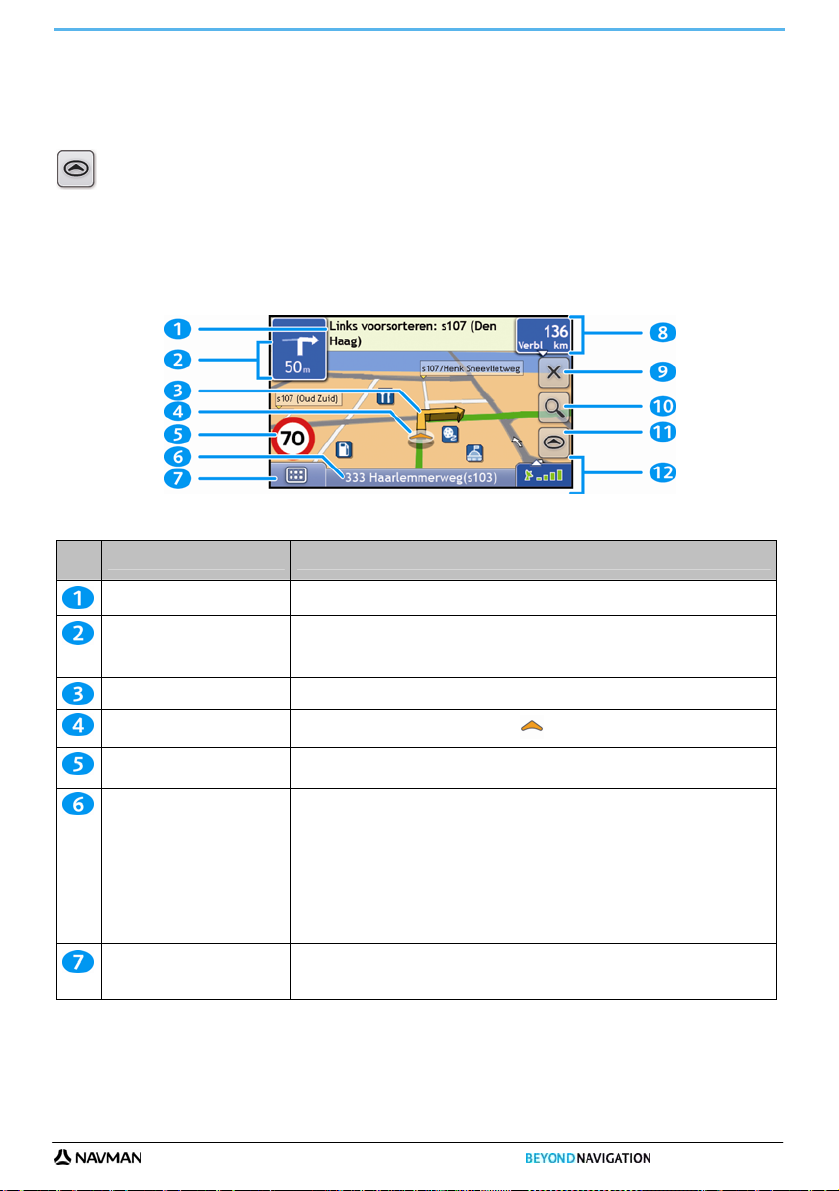
S-Serie
Hoe bekijk ik mijn route?
Als een route eenmaal berekend is, wordt het 3D Navigatie-scherm weergegeven. U wordt naar uw bestemming
begeleid door spraak- en visuele instructies.
De Navigatieknop schuift door de 3D Navigatie-, 2D Navigatie-, Verkeersoverzicht-, Route-overzicht- en Turn-by-Turn-
schermen.
3D Map screen
Het 3D Navigatie-scherm toont uw huidige positie en volgt uw reisrichting.
Tik en sleep het scherm om het over de kaart te bewegen.
Druk op de kaart om het Navigatiemenu (zie "
Opmerking: Afhankelijk van het land waarin u reist, kunnen de kleuren van de knoppen voor richting en afstand afwijken van
bovenstaand voorbeeld.
Onderdeel Beschrijving
Volgende instructie De richting en naam van de straat waar de volgende afslag in uitkomt.
Richting en afstand van de
volgende afslag
Route Uw huidige route wordt gemarkeerd.
Huidige positie
Snelheidsindicatielampje De snelheidsmeter wordt weergegeven wanneer u de door u ingestelde snelheidslimiet
Statusbalk Geeft een van de volgende meldingen weer:
Hoofdmenu Met de Hoofdmenuknop kunt u het adres van uw bestemming ingeven, voorkeuren
De richting en afstand van uw volgende afslag.
Opmerking: Om de spraakinstructie voor uw volgende afslag te herhalen, tikt u op de
afslag-pijl.
Uw huidige positie wordt gemarkeerd met
overschrijdt. Voor meer informatie, zie Bestuurdersmeldingen 3/4" op pagina 75.
De naam van de straat waar u zich bevindt
Snelheidswaarschuwingen
Actieve POI's.
Tik om het Hoofdmenuscherm weer te geven.
Opmerking: De Statusbalk wordt vervangen door huidige Verkeersgebeurtenissen,
wanneer Verkeer is ingeschakeld. Voor meer informatie, zie "Hoe weet ik wanneer er
een Verkeersgebeurtenis optreedt?" op pagina 67.
aanpassen, bijgewerkte verkeersinformatie ontvang en, bel len en telefoongesprekken
ontvangen en NavPixnemen.
Hoe moet ik het Navigatiemenu gebruiken?" op pagina 45).
35
Page 36

Onderdeel Beschrijving
Informatie over Afstand en Tijd Tik hierop om uit te vergroten en zie de volgende opties:
Route annuleren Annuleert uw huidige route.
Zoom
Navigatie Met de Navigatieknop kunt u door de verschillende navigatieschermen lopen.
volume uit-/aanzetten, TMC,
Bluetooth™, telefoon, batterij,
GPS en kompasinformatie.
Tijd
km/u of mph (Snelheid)
TTG (Reistijd)
DTG (Afstand tot bestemming)
ETA (Estimated Time of Arrival, geschatte aankomsttijd).
Tik om door de opties te lopen.
Opmerking: Tijdens een Multistopreis zullen de Reistijd, Afstand tot bestemming en ETA
worden weergegeven als: Tijd tot Routepunt, Afstand tot Routepunt en ETA tot
Routepunt.
Om de zoom-opties te bekijken, tikt u op
Om uit te zoomen tikt u op
Om in te zoomen tikt u op .
Tik op om uit te vergroten en zie de volgende opties:
Volume uit-/aanzetten.
TMC indicatielampje voor verkeersstatus. Voor meer informatie, zie
"2Hoe ontvangt mijn Navman verkeersinformatie?" op pagina 66.
Indicatielampje voor Bluetooth en telefoonverbinding.
Het icoon is grijs wanneer Bluetooth aanstaat, maar er is een
telefoon die niet gekoppeld is.
indicatielampje voor batterijlading.
Indicatielampje voor GPS-status.
Het icoon wordt groen weergegeven wanneer er een GPS-fix is
verkregen en rood wanneer geen GPS-fix beschikbaar is. Om de
ontvangststerkte van een GPS-fix aan te geven, worden er tussen
de een en vier groene verticale balken getoond.
Indicatielampje voor kompas.
.
S-Serie
36
Page 37

S-Serie
2D Navigatie-scherm
Het 2D Navigatie-scherm toont uw huidige positie (als een GPS-fix actief is) en omliggende straatnamen. Als een
route berekend is, worden route en afslagen gemarkeerd. Het 2D Navigatie-scherm volgt uw reisrichting, tenzij de
Kaartweergavevoorkeur is ingesteld op Noord (zie "
Tik en sleep het scherm om het over de kaart te bewegen.
Druk op de kaart om het Navigatiemenu (zie "
Opmerking: Afhankelijk van het land waarin u reist, kunnen de kleuren van de knoppen voor richting en afstand afwijken van
bovenstaand voorbeeld.
Onderdeel Beschrijving
Volgende instructie De richting en naam van de straat waar de volgende afslag in uitkomt.
Richting en afstand van de
volgende afslag
Route Uw huidige route wordt gemarkeerd.
Statusbalk Geeft een van de volgende meldingen weer:
Hoofdmenu Met de Hoofdmenuknop kunt u het adres van uw bestemming ingeven, voorkeuren
Informatie over Afstand en Tijd Tik hierop om uit te vergroten en zie de volgende opties:
Huidige positie
Route annuleren Annuleert uw huidige route.
De richting en afstand van uw volgende afslag.
Opmerking: Om de spraakinstructie voor uw volgende afslag te herhalen, tikt u op de
afslag-pijl.
De naam van de straat waar u zich bevindt
Snelheidswaarschuwingen
Actieve POI's.
Tik voor de weergave van het hoofdmenuscherm.
Opmerking: De Statusbalk wordt vervangen door huidige Verkeersgebeurtenissen,
wanneer Verkeer is ingeschakeld. Voor meer informatie, zie "
een Verkeersgebeurtenis optreedt?" op pagina 67.
aanpassen, bijgewerkte verkeersinformatie ontvang en, bel len en telefoongesprekken
ontvangen en NavPixnemen.
Tijd
km/u of mph (Snelheid)
TTG (Reistijd)
DTG (Afstand tot bestemming)
ETA (Geschatte aankomsttijd).
Tik om door de opties te lopen.
Opmerking: Tijdens een Multistopreis zullen de Reistijd, Afstand tot bestemming en
ETA worden weergegeven als: Tijd tot Routepunt, Afstand tot Routepunt en ETA tot
Routepunt.
Uw huidige positie wordt gemarkeerd met .
Kaartweergave 2/3" op pagina 77).
Hoe moet ik het Navigatiemenu gebruiken?" op pagina 45).
Hoe weet ik wanneer er
37
Page 38

Onderdeel Beschrijving
Zoom
Navigatie Met de Navigatieknop kunt u door de verschillende navigatieschermen lopen.
volume uit-/aanzetten, TMC,
Bluetooth™, telefoon, batterij,
GPS en kompasinformatie.
Om de zoom-opties te bekijken, tikt u op .
Om uit te zoomen tikt u op .
Om in te zoomen tikt u op .
Tik op om uit te vergroten en zie de volgende opties:
Volume uit-/aanzetten.
TMC indicatielampje voor verkeersstatus. Voor meer informatie,
zie "2Hoe ontvangt mijn Navman verkeersinformatie?" op pagina
66.
Indicatielampje voor Bluetooth en telefoonverbinding.
Het icoon is grijs wanneer Bluetooth aanstaat, maar er is een
telefoon die niet gekoppeld is.
indicatielampje voor batterijlading.
Indicatielampje voor GPS-status
Het icoon wordt groen weergegeven wanneer er een GPS-fix is
verkregen en rood wanneer er geen GPS-fix beschikbaar is. Om
de ontvangststerkte van een GPS-fix aan te geven, worden er
tussen de een en vier groene verticale balken getoond.
Indicatielampje voor kompas.
S-Serie
38
Page 39

S-Serie
Verkeersoverzichtscherm
Afhankelijk van uw Navman model kan verkeersinformatie niet beschikbaar zijn of kan een verkeershouder
Het Verkeersoverzichtscherm toont een algemeen overzich van de verkeerssituatie op uw route, inclusief alle
gebeurtenissen in de onmiddellijke nabijheid.
Tik en sleep het scherm om het over de kaart te bewegen.
Druk op de kaart om het Navigatiemenu (zie "
vereisen.
Hoe moet ik het Navigatiemenu gebruiken?" op pagina 45).
Onderdeel Beschrijving
Gebeurtenisicoon Toont icoon ten teken van het soort gebeurtenis.
Huidige positie
Statusbalk Geeft een van de volgende meldingen weer:
Zoom
Navigatie Met de Navigatieknop kunt u door de verschillende navigatieschermen lopen.
Uw eindbestemming.
Uw huidige positie wordt gemarkeerd met
De naam van de straat waar u zich bevindt
Snelheidswaarschuwingen
Actieve POI's.
Tik om het Hoofdmenuscherm weer te geven.
Opmerking: De Statusbalk wordt vervangen door huidige Verkeersgebeurtenissen, wanneer
Verkeer is ingeschakeld. Voor meer informatie, zie "Hoe weet ik wanneer er een Verkeersgebeurtenis
optreedt?" op pagina 67.
Tik voor de weergave van de Gebeurtenissenlijstscherm.
Tik om het Verkeerssysteem Status-scherm weer te geven.
Om de zoom-opties te bekijken, tikt u op
Om uit te zoomen tikt u op .
Om in te zoomen tikt u op .
.
39
Page 40
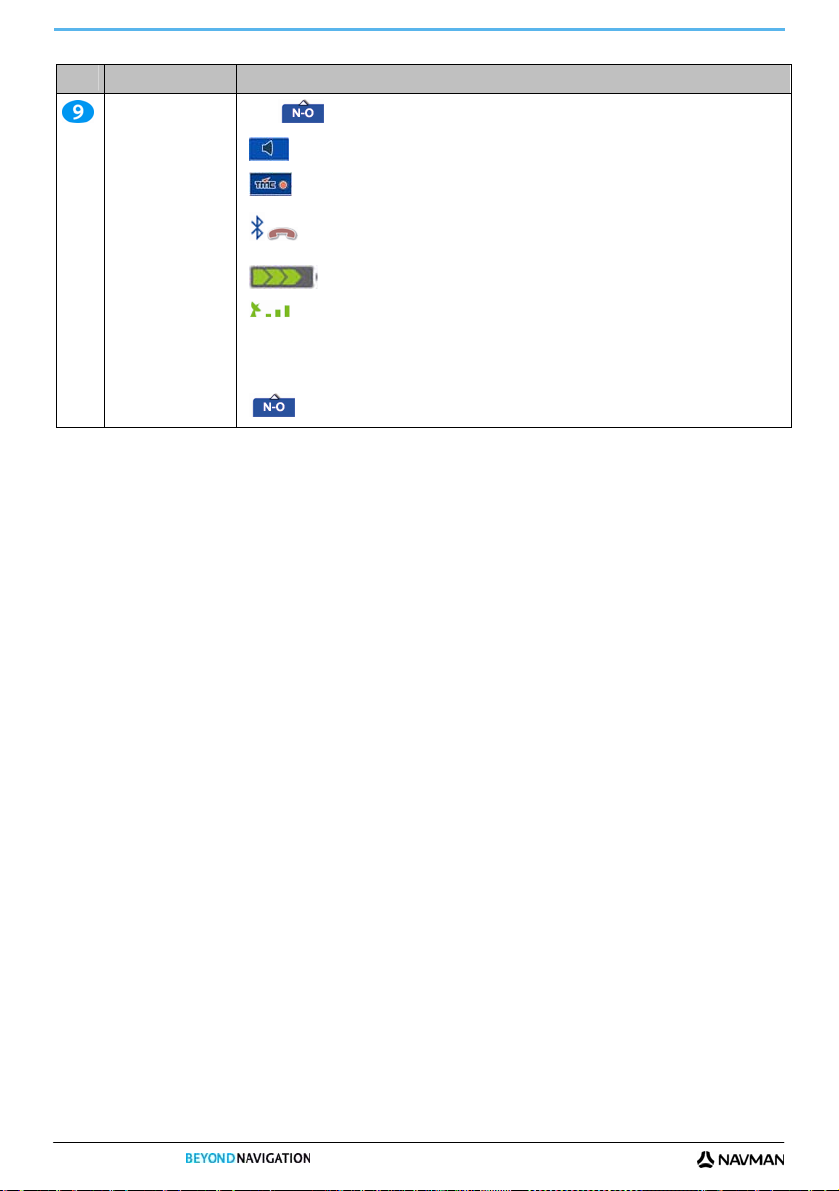
Onderdeel Beschrijving
volume uit/aanzetten, TMC,
Bluetooth™,
telefoon, batterij,
GPS en
kompasinformatie.
Tik op om uit te vergroten en zie de volgende opties:
Volume uit-/aanzetten.
TMC indicatielampje voor verkeersstatus. Voor meer informatie, zie "2Hoe
ontvangt mijn Navman verkeersinformatie?" op pagina 66.
Indicatielampje voor Bluetooth en telefoonverbinding.
Het icoon is grijs wanneer Bluetooth aanstaat, maar er is een telefoon die niet
gekoppeld is.
indicatielampje voor batterijlading.
Indicatielampje voor GPS-status
Het icoon wordt groen weergegeven wanneer er een GPS-fix is verkregen en
rood wanneer er geen GPS-fix beschikbaar is. Om de ontvangststerkte van een
GPS-fix aan te geven, worden er tussen de een en vier groene verticale balken
getoond.
Indicatielampje voor kompas.
S-Serie
40
Page 41

S-Serie
Route overzicht-scherm
Het Route Overzicht-scherm toont een globaal bovenaanzicht van uw route.
Opmerking: Er moet eerst een route berekend zijn voordat dit scherm beschikbaar is.
Tik en sleep het scherm om het over de kaart te bewegen.
Druk op de kaart om het Navigatiemenu (zie "
Opmerking: Afhankelijk van het land waarin u reist, kunnen de kleuren van de knoppen voor richting en afstand afwijken van
bovenstaand voorbeeld.
Onderdeel Beschrijving
Volgende instructie De richting en naam van de straat waar de volgende afslag in uitkomt.
Huidige positie
Opmerking: Om de spraakinstructie voor uw volgende afslag te herhalen, tikt u op de
afslag-pijl.
Uw huidige positie wordt gemarkeerd met .
Hoe moet ik het Navigatiemenu gebruiken?" op pagina 45).
Richting en afstand van de
volgende afslag
Route Uw huidige route wordt gemarkeerd.
Schaalbalk Geeft de schaal van de kaart weer.
Hoofdmenu Met de Hoofdmenuknop kunt u het adres van uw bestemming ingeven, voorkeuren
Statusbalk Geeft een van de volgende meldingen weer:
De richting en afstand van uw volgende afslag.
Opmerking: Om de spraakinstructie voor uw volgende afslag te herhalen, tikt u op de
afslag-pijl.
aanpassen, bijgewerkte verkeersinformatie ontvang en, bel len en telefoongesprekken
ontvangen en NavPixnemen.
De naam van de straat waar u zich bevindt
Snelheidswaarschuwingen
Actieve POI's.
Tik voor de weergave van het hoofdmenuscherm.
Opmerking: De Statusbalk wordt vervangen door huidige Verkeersgebeurtenissen,
wanneer Verkeer is ingeschakeld. Voor meer informatie, zie "
Verkeersgebeurtenis optreedt?" op pagina 67.
Uw eindbestemming.
Hoe weet ik wanneer er een
41
Page 42

Onderdeel Beschrijving
Informatie over Afstand en Tijd Tik hierop om uit te vergroten en zie de volgende opties:
Route annuleren Annuleert uw huidige route.
Zoom
Navigatie Met de Navigatieknop kunt u door de verschillende navigatieschermen lopen.
volume uit-/aanzetten, TMC,
Bluetooth™, telefoon, batterij,
GPS en kompasinformatie.
Tijd
km/u of mph (Snelheid)
TTG (Reistijd)
DTG (Afstand tot bestemming)
ETA (Estimated Time of Arrival, geschatte aankomsttijd).
Tik om door de opties te lopen.
Opmerking: Tijdens een Multistopreis zullen de Reistijd, Afstand tot bestemming en ETA
worden weergegeven als: Tijd tot Routepunt, Afstand tot Routepunt en ETA tot Routepunt.
Om de zoom-opties te bekijken, tikt u op
Om uit te zoomen tikt u op .
Om in te zoomen tikt u op .
Tik op om uit te vergroten en zie de volgende opties:
Volume uit-/aanzetten.
TMC indicatielampje voor verkeersstatus. Voor meer informatie, zie
"2Hoe ontvangt mijn Navman verkeersinformatie?" op pagina 66.
Indicatielampje voor Bluetooth en telefoonverbinding.
Het icoon is grijs wanneer Bluetooth aanstaat, maar er is een
telefoon die niet gekoppeld is.
indicatielampje voor batterijlading.
Indicatielampje voor GPS-status
Het icoon wordt groen weergegeven wanneer er een GPS-fix is
verkregen en rood wanneer er geen GPS-fix beschikbaar is. Om de
ontvangststerkte van een GPS-fix aan te geven, worden er tussen
de een en vier groene verticale balken getoond.
S-Serie
42
Indicatielampje voor kompas.
Page 43

S-Serie
Turn-by-Turn scherm
Het Turn-by-Turn scherm toont de volgende vier afslagen van uw route, de afslagrichting, straatnaam en de afstand
tot de afslag. U kunt alle afslagen in de lijst bekijken met behulp van de pijltjes omhoog en omlaag. Er moet eerst een
route berekend zijn voordat dit scherm beschikbaar is.
Opmerking: Er moet eerst een route berekend zijn voordat dit scherm beschikbaar is.
Opmerking: Afhankelijk van het land waarin u reist, kunnen de kleuren van de knoppen voor richting en afstand afwijken van
bovenstaand voorbeeld.
Onderdeel Beschrijving
Richting van volgende
afslag
Afstand tot de
volgende afslag
Instructie De richting en naam van de straat waar de volgende afslag in uitkomt. Uw volgende afslag wordt
Volgende afslag Uw eerstvolgende afslag wordt gemarkeerd bovenaan de lijst.
Nog te nemen afslagen De richting en de afstand van nog te nemen afslagen.
Hoofdmenu Met de Hoofdmenuknop kunt u het adres van uw bestemming ingeven, voorkeuren aanpassen,
Statusbalk Geeft een van de volgende meldingen weer:
Informatie over
Afstand en Tijd
Scrollknoppen Hierme e kunt u alle afslagen bekijken door omhoog en omlaag over de lijst te bewege n.
Navigatie Met de Navigatieknop kunt u door de verschillende navigatieschermen lopen.
De richting van uw afslag. Uw volgende afslag wordt gemarkeerd.
Opmerking: Om de spraakinstructie voor uw volgende afslag te herhalen, tikt u op de afslag-pijl.
De afstand tot uw volgende afslag. Uw volgende afslag wordt gemarkeerd.
gemarkeerd.
bijgewerkte verkeersinformatie ontvangen, bellen en telefoongesprekken ontvangen en NavPix
nemen.
De naam van de straat waar u zich bevindt
Snelheidswaarschuwingen
Actieve POI's.
Tik voor de weergave van het hoofdmenuscherm.
Tik hierop om uit te vergroten en zie de volgende opties:
Tijd
km/u of mph (Snelheid)
TTG (Time to Go, Reistijd)
DTG (Afstand tot bestemming)
ETA (Estimated Time of Arrival, geschatte aankomsttijd).
Tik om door de opties te lopen.
Opmerking: Tijdens een Multistopreis zullen de Reistijd, Afstand tot bestemming en ETA worden
weergegeven als: Tijd tot Routepunt, Afstand tot Routepunt en ETA tot Routepunt.
43
Page 44

Onderdeel Beschrijving
S-Serie
volume uit-/aanzetten,
TMC, Bluetooth™,
telefoon, batterij, GPS
en kompasinformatie.
Tik op
om uit te vergroten en zie de volgende opties:
Volume uit-/aanzetten.
TMC indicatielampje voor verkeersstatus. Voor meer informatie, zie "2Hoe
ontvangt mijn Navman verkeersinformatie?" op pagina 66.
Indicatielampje voor Bluetooth en telefoonverbinding.
Het icoon is grijs wanneer Bluetooth aanstaat, maar er is een telefoon die
niet gekoppeld is.
indicatielampje voor batterijlading.
Indicatielampje voor GPS-status
Het icoon wordt groen weergegeven wanneer er een GPS-fix is verkregen
en rood wanneer er geen GPS-fix beschikbaar is. Om de ontvangststerkte
van een GPS-fix aan te geven, worden er tussen de een en vier groene
verticale balken getoond.
Indicatielampje voor kompas.
44
Page 45

S-Serie
Hoe moet ik het Navigatiemenu gebruiken?
Met het Kaartmenu krijgt u toegang tot navigatiefuncties in het 3D- en 2D-Navigatiescherm.
Het Kaartmenu weergeven
1. U tikt op
om het 3D- of 2D-Navigatiescherm weer te geven.
2. Tik en sleep het over de kaart naar de door u geselecteerde locatie.
3. Tik op de kaart.
Het Kaartmenu zal worden weergegeven.
Navigatiemenu-opties
De volgende opties zijn beschikbaar via het Navigatiemenu:
Menu-optie Beschrijving
Navigeren naar Berekent een route vanaf uw huidige positie, als u een GPS-fix heeft.
Toon details
Dichtstbijzijnde POI
Voeg toe aan Reis Voegt de locatie toe aan uw Multi-stopreis
Route
Mijdgebied toevoegen Voegt een mijdgebied toe waarvan de grootte door u bepaald wordt.
Niet-mijdgebied Verwijdert het geselecteerde Mijdgebied.
Toont het Previewscherm van waaruit u:
Details van de locatie kunt bekijken
De locatie kunt toevoegen aan uw Multi-stopreis
De bestemming kunt opslaan als een favoriet
Naar de locatie kunt navigeren.
Opmerking: Als de dradenkruizen boven een verkeersgebeurtenis worden geplaatst, toont
Toon Details in plaats daarvan het Verkeersgebeurtenis Details-scherm. Voor meer
informatie, zie "
pagina 68.
Toont het Selecteer POI Categorie -scherm. Selecteer de Categorie en dan Zoek een POI
om naartoe te navigeren. Voor meer informatie, zi e "Hoe zoek ik naar een Nuttig Adres
(POI)?" op pagina 27.
Toont het submenu Route van waaruit u kunt:
Stel in als Start. Stelt de locatie in als uw vertrekpunt.
Demonstreer. Start de routedemonstratie, die de navigatie laat zien vanaf uw
Stop Demonstratie. Stopt de routedemonstratie.
Routepunt Overslaan. Slaat de volgende halteplaats op uw multi-stop reis over.
Toon Overzicht. Laat een overzicht zien van uw route, inclusief uw vertrek-
Omleiden. Leidt uw route om om de volgende 1, 2, 5, 10 of 20 kilometer of de
Hoe kan ik een lijst van alle gebeurtenissen op mijn route bekijken?" op
huidige positie of vertrekpunt .
eindbestemmingsadres, totale afstand en de geschatte totale tijd tot aan de
bestemming.
volgende 1, 2, 5, 10 of 20 mijlen te vermijden.
45
Page 46

Hoe kan ik een gebied mijden?
Uw Navman kan een route berekenen die een op de kaart aangegeven gebied vermijdt. Mijdgebieden worden
weergegeven als overschaduwde gebieden.
LET OP Wanneer er geen alternatieve route om het Mijdgebied heen bestaat, zal de routeberekening mislukken.
LET OP Wanneer uw bestemming in een Mijdgebied ligt, zal de route u het Mijdgebied invoeren.
Hoe kan ik een Mijdgebied toevoegen?
1. Druk op de kaart om het Kaartmenu weer te geven.
2. Selecteer Mijdgebied toevoegen.
3. Tik en sleep om het correcte formaat en positie van het Mijdgebied in te stellen.
Het Mijdgebied is toegevoegd.
Hoe kan ik een Mijdgebied verwijderen?
1. Lokaliseer het Mijdgebied dat u wilt verwijderen.
2. Tik op het Mijdgebied om het Kaartmenu weer te geven.
3. Selecteer Verwijder mijdgebied.
Het Mijdgebied is verwijderd.
Hoe kan ik alle Mijdgebieden verwijderen?
S-Serie
Het scherm Opgeslagen informatie zal worden weergegeven.
1. Tik Mijdgebieden verwijderen
2. Wanneer er een waarschuwingsdialoogbox opengaat, tikt u op Ja om te bevestigen.
Alle Mijdgebieden worden verwijderd.
46
Page 47

S-Serie
Hoe kan ik een route vooraf bekijken?
Met de Routedemonstratie kunt u:
Een route vooraf bekijken.
Een route plannen en bekijken zonder een GPS-fix, bijv. wanneer u in een gebouw bent.
De volgende stappen laten u zien hoe u een route vooraf kunt bekijken.
1. Selecteer een vertrekpunt
Als u een GPS-fix heeft, hoeft u geen vertrekpunt te selecteren, tenzij u wilt dat de gedemonstreerde route ergens
anders begint.
a) Tik op het 3D Navigatie of 2D Navigatie-scherm op uw vertrekpunt.
Het Kaartmenu zal worden weergegeven.
b) tik Route.
Het Locatie submenu zal worden weergegeven.
c) Tik op Stel in als Startlocatie.
Het Kaartmenu zal dichtgaan en het gekozen punt is ingesteld als uw vertrekpunt.
2. Selecteer een bestemmingspunt
Stel een bestemming in met de adresinvoerwizard of door het Kaartmenu te gebruiken:
a) Lokaliseer uw bestemming.
b) Tik op uw bestemming om het Kaartmenu weer te geven.
c) Tik op Navigeren Naar.
Het Kaartmenu zal dichtgaan en het navigatiescherm zal de berekende route weergeven.
3. Laat de route zien
Nadat u de route heeft vastgelegd, kunt u de route laten zien door het volgende te doen:
a) Tik op het navigatiescherm om het Kaartmenu weer te geven.
b) Tik op Route.
Het Route-submenu zal worden weergegeven.
c) Tik op Demonstreer.
Het 3D- Navigatiescherm zal de berekende route weergeven in de Route Demonstratiemodus.
47
Page 48

Hoe kan ik mijn routestatistieken bekijken?
De Navman geeft informatie over uw:
gereisde afstand
gemiddelde snelheid
maximale snelheid
benodigde tijd voor een reis
tijd dat u stilgestaan heeft.
Reisinformatie wordt op twee verschillende manieren gepresenteerd. Ze zijn:
informatie voor de huidige reis
informatie voor alle reizen totnogtoe of sinds de laatste reset van de tripmeter.
Hoe kan ik de cijfers van mijn huidige route bekijken?
Het scherm Tripmeter - Huidige Route wordt gebruikt om statistische informatie van uw huidige reis te bekijken.
Het scherm Tripmeter - Huidige Route zal worden weergegeven.
Voer een van de volgende stappen uit:
Als u het volgende wilt… Dan…
S-Serie
bekijk de statistische gegevens van de reizen die u tot
nu toe gemaakt heeft
reset de Tripmeter
tik op om het scherm Tripmeter - Wereldwijd weer te geven.
tik op Resetten.
Tik op Ja om te resetten.
Het scherm Tripmeter - Huidige Route zal worden weergegeven.
48
Page 49

S-Serie
Hoe kan ik de cijfers bekijken van mijn reizen tot nu toe?
Het scherm Tripmeter - Wereldwijd wordt gebruikt om alle statistische informatie van al uw reizen tot nu toe te
bekijken of vanaf het tijdstip dat de reisplanner de laatste keer is gereset.
Het scherm Tripmeter - Wereldwijd zal worden weergegeven.
Voer een van de volgende stappen uit:
Als u het volgende wilt… Dan…
bekijken logbestanden van mijn reizen
tik op om het scherm Reisplannerscherm weer te geven.
cijfers bekijken van uw huidige route
reset de Tripmeter
tik op om het scherm Tripmeter - Huidige Route weer te geven.
tik op Resetten.
Een Waarschuwingsdialoogbox zal verschijnen.
Tik op Ja om te resetten.
Het scherm Tripmeter - Wereldwijd zal worden weergegeven.
49
Page 50

Hoe bekijk ik de logbestanden van mijn reizen?
Het Reisregistratiescherm wordt gebruikt om reislogbestanden van uw huidige reis te bekijken en te registreren. De
reisregistratie registreerd alleen logbestanden als u heeft geopteerd om de logbestanden te registreren.
S-Serie
Het Reisplannerscherm verschijnt.
Voer een van de volgende stappen uit:
Als u het volgende wilt… Dan…
de statistische gegevens bekijken van de reizen die u
tot nu toe gemaakt heeft
geen reislogbestanden meer registreren tikt u op Stop registreren.
uw reislogbestanden verwijderen.
tikt u op om het scherm Tripmeter - Wereldwijd weer te geven.
tikt u op Stop registreren.
en dan op Logbestanden verwijderen om de logbestanden te
verwijderen.
50
Page 51

S-Serie
Hoe kan ik de camera gebruiken?
De camera-optie is niet leverbaar bij alle modellen.
Uw Navman heeft een ingebouwde camera met NavPix technologie. Foto's die worden genomen terwijl u een
GPS-fix heeft, worden NavPix genoemd en kunnen worden gebruikt om naar de gefotografeerde locatie te
navigeren.
Het Viewfinderscherm wordt gebruikt voor het nemen van NavPix. De
GPS-fix heeft. als het GPS-icoon rood wordt weergegeven, kunt u alleen een standaardfoto nemen.
Uw NavPix kan worden opgeslagen op het interne geheugen van het Navman of op een geheugenkaart en kan in
de modus Volledig Scherm worden bekeken. Om nieuwe NavPix te downloaden of uw NavPix met andere
gebruikers te delen, kunt u www.navpix.net
bezoeken.
Hoe maak ik een NavPix?
Snelle Methode
1. Druk op
2. Druk nogmaals op om een NavPix te nemen
3. De genomen afbeelding wordt automatisch opgeslagen in uw NavPix album.
Gedetailleerde Stappen
Het Viewfinder-scherm moet worden weergegeven voordat u een foto kunt maken.
1. Om het Viewfinder-scherm te bekijken, drukt u op
voor de weergave van het Viewfinderscherm.
Opmerking: Om een NavPixte nemen moet u een GPS-fix hebben. Als het GPS-icoon niet groen wordt weergegeven, kunt u
alleen een standaardfoto nemen.
bovenop de Navman.
wordt groen als uw Navman een
2. Wanneer het Viewfinder-scherm wordt weergegeven, zal het beeld van datgene waarop de camera gefocust is,
worden weergegeven.
Tip: voordat u een NavPix neemt kunt u de instellingen voor belichting en helderheid aanpassen.
3. Wanneer u tevreden bent met de weergegeven afbeelding, druk dan op om de NavPix te nemen.
U kunt ook op
tikken om de NavPix te nemen.
4. De genomen foto zal gedurende twee seconden in de Viewfinder zichtbaar zijn voordat hij automatisch wordt
opgeslagen in uw NavPix album op het interne geheugen van de Navman.
Opmerking: Als het Viewfinder-scherm langer dan twee minuten niet actief is, wordt het navigatiescherm weergegeven.
51
Page 52
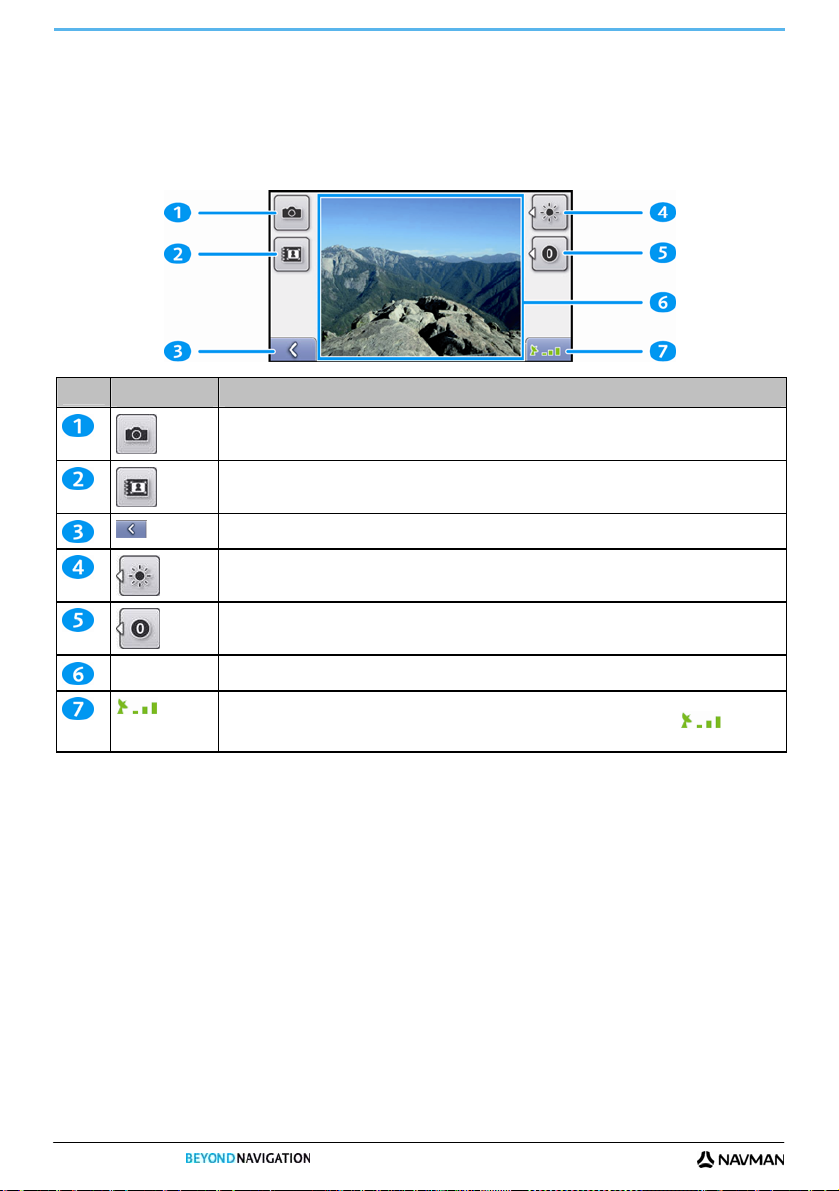
Viewfinder-scherm
Met het Viewfinderscherm kunt u een NavPix nemen en toegang verkrijgen tot de cameravoorkeuren.
Om het Viewfinder-scherm te bekijken drukt u op
Opmerking: door het drukken op krijgt u geen NavPix, tenzij het Viewfinder-scherm wordt weergegeven.
bovenaan uw Navman.
S-Serie
Onderdeel Beschrijving
Viewfinder
Neemt een NavPix.
Geeft het Selecteer een Album-scherm weer.
Keert terug naar het scherm dat u het laatst bekeken heeft.
Toont de huidige belichtingsinstellingen.
tik erop om de belichtingsopties te bekijken.
Zet de helderheidsinstelling hoger.
Tik erop om de belichtingsopties te bekijken.
Toont de afbeelding wanneer deze verschijnt als NavPix.
Het icoon wordt groen weergegeven wanneer er een GPS-fix is verkregen en rood wanneer er geen
GPS-fix beschikbaar is. Om de ontvangststerkte van een GPS-fix aan te geven, toont tussen
een en vier groene verticale balken.
52
Page 53

S-Serie
Hoe kan ik de voorkeuren van de camera aanpassen?
De camera heeft instellingsmogelijkheden voor belichting en helderheid, die u kunt aanpassen voordat u een
NavPix neemt.
Belichtingsopties
1. Druk op
voor de weergave van het Viewfinderscherm.
2. Tik in het Viewfinderscherm op
.
De reeks belichtingsopties wordt weergegeven.
Instelling Beschrijving
Voor gebruik buiten, in fel zonlicht
Voor gebruik buiten, bij bewolkt weer
Voor gebruik binnen, bij gloeilampverlichti ng
Voor gebruik binnen, bij tl-verlichting
Voor gebruik 's avonds; zorgt voor een langere sluitertijd voor betere fotokwaliteit
Selecteert automatisch de voor de omstandigheden meest geschikte instellingen
3. Tik op de belichtingsoptie van uw voorkeur.
Uw keuze zal worden opgeslagen.
Helderheidsopties
1. Druk op
2. Tik in het Viewfinderscherm op
voor de weergave van het Viewfinderscherm.
.
De reeks helderheidsopties wordt weergegeven.
3. Tik op de helderheidsoptie van uw voorkeur.
Uw keuze wordt opgeslagen.
53
Page 54

Hoe beheer ik mijn NavPix?
Albumbeheer
In de albums worden al uw NavPix weergegeven als miniatuurweergaven. U kunt uw NavPix in aanpasbare
albums op het interne geheugen van de Navman of op uw geheugenkaart opslaan.
Opmerking: Wanneer u een NavPix neemt wordt deze altijd opgeslagen in het NavPix album op het interne geheugen van de
Navman. Daarna kunt u deze kopiëren naar een ander album of een geheugenkaart.
OF
Onderdeel Beschrijving
S-Serie
Bladeren
Toont het Selecteer een Album-scherm, van waaruit u een ander album kunt selecteren.
Kopiëren
Verwijder
Album titel De titel van het album.
NavPix
miniatuurweergave
Scrollknoppen
54
Kopieert geselecteerde NavPix van het getoonde album naar de geheugenkaart, of van de
geheugenkaart naar het NavPix album.
Verwijdert geselecteerde NavPix uit het getoonde album.
Toont het vorige scherm.
Een miniatuurweergave van een NavPix in het weergegeven album.
tik om een NavPix te selecteren op de miniatuurweergave.
Het NavPix Details-scherm wordt weergegeven.
Om meerdere NavPix te selecteren, tikt u op de eerste miniatuurweergave en terwijl u deze
ingedrukt houdt, sleept u hem over de andere miniatuurweergaven.
Wanneer er een NavPix is geselecteerd, wordt deze weergegeven met een groen e rand.
Opmerking: Als de NavPix een titel heeft, wordt deze onder de NavPix weergegeven. Als de
NavPix geen titel heeft, zal de bestandsnaam van de NavPix worden weergegeven.
Gebruik de scrollknoppen om door de NavPix te bewegen.
Wordt weergegeven als de foto een NavPix is, met GPS-coördinaten.
Page 55

S-Serie
'Hoe kopieer ik een NavPix op mijn geheugenkaart?
NavPix kunnen worden gekopieerd van de albums op het interne geheugen van uw Navman op uw geheugenkaart
en andersom.
Opmerking: De eerste keer dat een NavPix naar uw geheugenkaart wordt gekopieerd, zal er een map worden aangemaakt op uw
geheugenkaart, genaamd NavPix.
1. Tik in het Albumscherm op Bladeren.
Het Selecteer een Album-scherm wordt weergegeven.
2. Selecteer het album dat u wilt bekijken.
3. Tik erop en houd ingedrukt, sleep het dan over het scherm om de NavPix te selecteren die u wilt kopiëren.
Iedere NavPix krijgt bij selectie een groene rand er omheen.
Om een keuze te annuleren, tik en sleep hem opnieuw over de NavPix.
4. Wanneer u de selectie heeft beëindigd, tikt u op Kopiëren.
5. Een waarschuwingsscherm zal weergegeven worden en u vragen de procedure te bevestigen of te annuleren.
Indien dit wordt bevestigd, wordt de NavPix gekopieerd.
Hoe verwijder ik NavPix van een album?
NavPix kunnen worden verwijderd van een album op het interne geheugen van uw Navman of op uw
geheugenkaart.
Opmerking: Wanneer een NavPix opgeslagen is als een favoriete bestemming, moet u de favoriet niet verwijderen als u vervolgens
de NavPix verwijdert.
1. Tik in het Albumscherm op Bladeren.
Het Selecteer een Album-scherm wordt weergegeven.
2. Selecteer het album dat u wilt bekijken.
3. Tik erop en houd ingedrukt, sleep het dan over het scherm om de NavPix te selecteren die u wilt verwijderen.
Iederevoor verwijdering geselecteerde NavPix krijgt een rode rand.
Om een selectie te annuleren, tikt u erop en sleept hem opnieuw over de NavPix.
4. Wanneer u de selectie heeft beëindigd, tikt u op Verwijder.
5. Een waarschuwingsscherm wordt weergegeven en u vragen de procedure te bevestigen of te annuleren.
Indien dit wordt bevestigd, wordt de NavPix verwijderd.
Tip: U kunt ook een enkele NavPix verwijderen via het Foto Details-scherm.
55
Page 56

NavPix Beheer
S-Serie
Het NavPix Details-scherm toont informatie over uw NavPix. Tik op een NavPix om het Foto Details-scherm
weer te geven.
Onderdeel Beschrijving
Miniatuurweergave
NavPixTitel De titel van de NavPix; tik op Bewerken om een titel toe te voegen of een bestaande titel te
Toon op kaart Wanneer die optie geselecteerd is, wordt er een pictogram op de kaart weergegeven op de locatie
Tijd / Datum en
Locatiecoördinaten
Opslaan
Bewerken
Verwijder
Een miniatuurweergave van de NavPix.
tik om de NavPix in volledig scherm weer te geven.
bewerken..
waar de NavPix werd genomen.
Opmerking: Toon op Kaart is alleen beschikbaar als dit een NavPix is met GPS-coördinaten.
Tik om terug te gaan naar uw album.
Toont de tijd en datum dat de NavPix werd genomen. Toont de GPS-coördinaten indien
beschikbaar.
Tik om terug te scrollen naar uw album.
Hiermee kunt u een NavPix opslaan bij een bestaande favoriet, als de GPS-coördinaten verbonden
zijn met de NavPix.
Hiermee kunt u de naam van de NavPix bewerken met gebruik van het Toetsenbordscherm.
Hiermee wordt een NavPix van het album op uw Navman of geh eug enka ar t v er wijderd.
Uw route wordt berekend en weergegeven op het 3D Navigatie-scherm.
Opmerking: Deze knop is alleen beschikbaar als dit een NavPix is met GPS-coördinaten.
56
Page 57

S-Serie
Hoe kan ik een NavPix in volledig scherm bekijken?
1. tik in het NavPix Details-scherm op de miniatuurweergave van de NavPix.
De NavPix verschijnt in volledig scherm.
2. Voer de volgende stappen uit:
Als u het volgende wilt… Dan…
inzoomen op de NavPix
uitzoomen op de NavPix
De NavPix draaien
bekijk gedeelten van de NavPix die niet
worden weergegeven op het scherm
scroll door uw NavPix
ga terug naar het NavPix Details-scherm
tikt u op
tikt u op .
tikt u op .
De NavPix wordt 90 graden linksom gedraaid, iedere keer dat er op
getikt wordt; de NavPix wordt opgeslagen met de nieuwe hoekinstelling.
tik op de NavPix en houd vast en sleep hem dan over het scherm.
tikt u op
tik op
.
.
Hoe kan ik een NavPix beschrijving toevoegen of bewerken?
Er kan een beschrijving aan uw NavPix worden toegevoegd of een bestaande beschrijving kan worden bewerkt. De
beschrijving kan maximaal uit 34 tekens bestaan.
1. tik in het NavPix Details -scherm op Bewerken.
Het Toetsenbordscherm wordt weergegeven.
2. Tik op elk gewenst teken.
De beschrijving verschijnt boven in het scherm.
3. Wanneer de beschrijving compleet is, tikt u op
.
Het NavPix Details -scherm wordt weergegeven met de nieuwe beschrijving onder de NavPix
miniatuurweergave.
Opmerking: U kunt alleen namen bewerken van NavPix die met uw Navman zijn genomen.
57
Page 58

Hoe navigeer ik naar een NavPix?
Uw Navman bevat vooraf geïnstalleerde NavPix waar u naartoe kunt navigeren. Als u nog niet eerder naar een
NavPix heeft genavigeerd, worden drie van de vooraf geïnstalleerde NavPix getoond op het Ga Naar NavPix
scherm. Anders worden uw drie meestgebruikte NavPix weergegeven.
Opmerking: Om naar een NavPix locatie te navigeren moet er óf een GPS-fix beschikbaar zijn geweest toen de NavPix werd
genomen, of de GPS-coördinaten zijn toegevoegd met gebruik van de NavDesk.
Hoe navigeer ik naar een recente NavPix?
1. Tik op de NavPix waar u naartoe wilt navigeren.
Het Previewscherm wordt weergegeven.
S-Serie
2. Tik op
.
Uw Navman zal de route berekenen vanaf uw huidige locatie. Het 3D Navigatie-scherm wordt geopend.
Hoe navigeer ik naar een NavPix die ik heb genomen of gedownload, of die vooraf geïnstalleerd is?
1. Selecteer in het Albumscherm een NavPix en tik erop.
Het NavPix Details -scherm wordt weergegeven.
2. Tik op
Uw Navman zal de route berekenen vanaf uw huidige locatie. Het 3D Navigatie-scherm wordt geopend.
.
58
Page 59

S-Serie
Hoe kan ik een NavPix opslaan in een favoriet?
Opmerking: Wanneer een NavPix wordt toegewezen aan een bestaande favoriet, worden alleen de beelden en niet de GPS-
coördinaten met de favoriet geassocieerd.
1. Selecteer in het Albumscherm een NavPix en tik erop.
Het NavPix Details-scherm wordt weergegeven.
2. tik in het NavPix Details-scherm op Toewijzen.
Het Foto opslaan-scherm wordt weergegeven.
3. Voer de volgende stappen uit:
Als u het volgende wilt… Dan…
de naam van de favoriet bewerken
Sla de NavPix op als een Favoriet
(wanneer de GPS-coördinaten bij een
afbeelding horen)
een afbeelding naar een adres opslaan
tikt u op
Het Toetsenbordscherm wordt weergegeven.
Geef een naam in voor uw Favoriet en tik dan op .
tik op Opslaan als Favoriet en selecteer een nieuwe favoriet uit de lijst.
De NavPixwordt opgeslagen als nieuwe Favoriet en het Foto Details-scherm
wordt weergegeven.
Opmerking: U kunt een NavPix niet opslaan als een favoriet als er geen
GPS-coordinaten beschikbaar zijn.
tikt u op Opslaan als Favoriet en selecteert u een favoriet uit de lijst.
De NavPix wordt toegewezen aan een favoriet en het Foto Detailsscherm wordt weergegeven.
.
59
Page 60

Hoe kan ik een NavPix naar een POI opslaan?
Opmerking: Alleen een NavPix met GPScoördinaten kan als een POI worden opgeslagen.
1. Selecteer in het Albumscherm een NavPix en tik erop.
Het NavPix Details-scherm wordt weergegeven.
2. tik in het NavPix Details-scherm op Toewijzen.
Het Foto opslaan-scherm wordt weergegeven.
3. Tik op Opslaan als POI.
Het Selecteer POI-categorieën-scherm wordt weergegeven.
4. Voer de volgende stappen uit:
Als u het volgende wilt… Dan…
de naam van de POI bewerken
Sla de NavPix op als een POI (wanneer de
GPS-coördinaten bij een afbeelding horen)
creëer een nieuwe aangepaste POI-categorie en
sla een NavPix op als een POI
tikt u op
Het Toetsenbordscherm wordt weergegeven.
Geef een naam in voor uw POI en tik dan op
tik op Opslaan als POI en selecteer een POI-Categorie uit de lijst.
tik dan op .
Opmerking: U kunt een NavPix niet opslaan als een favoriet als er geen
GPS-coordinaten beschikbaar zijn.
Tik op Een nieuwe categorie om een aangepaste POI-categorie aan
te maken.
Het Toetsenbordscherm wordt weergegeven.
voer een naam in voor uw POI en tik dan op .
Het Selecteer POI-categorieën-scherm geeft de nieuwe POI-categorie
weer.
selecteer de POI-categorie uit de lijst en tik dan op
.
S-Serie
.
.
60
Page 61

S-Serie
Hoe kan ik NavPix opslaan, e-mailen of afdrukken?
Om foto's op te slaan, te e-mailen of af te drukken moet u de NavPix eerst naar uw computer verplaatsen; er zijn
twee manieren om dat te doen:
Kopieer de NavPix van uw Navman naar uw computer met de NavAlbum software op uw computer.
Kopieer de NavPix van een geheugenkaart naar uw computer via een geheugenkaartlezer of een
geheugenkaartdrive of
Via NavAlbum
Afbeeldingen kunnen worden gekopieerd van het Album op uw Navman naar uw computer met gebruik van
NavAlbum software op uw computer. Voor meer informatie, zie "
NavAlbum" op pagina 111.
NavAlbum wordt op uw computer geïnstalleerd op hetzelfde moment dat u NavDesk installeert. Voor meer
informatie, zie "
Hoe installeer ik NavDesk op mijn computer?" op pagina 103.
Via de geheugenkaart
NavPix kunnen gekopieerd worden van de albums op het interne geheugen van uw Navman naar de map Mijn
Afbeeldingen op uw geheugenkaart. De eerste keer dat een NavPix gekopieerd wordt naar de geheugenkaart,
zullen de volgende mappen worden aangemaakt:
E:\Mijn Documenten\Mijn Afbeeldingen, waarbij “E” de letter is die wordt toegewezen aan uw
geheugenkaartdrive of -lezer.
Alle NavPix in Mijn Afbeeldingen maken deel uit van hetzelfde fotoalbum en kunnen worden bekeken op uw
Navman.
Nadat een NavPix gekopieerd is naar een fotoalbum op uw geheugenkaart, kunt u de kaart voor uw computer
gebruiken om foto's op te slaan, te e-mailen of af te drukken of om de geheugenkaart mee te nemen naar een
digitale fotozaak om ze af te drukken.
61
Page 62

Hands-free bellen
Bluetooth® wireless technology is niet op alle modellen aanwezig.
als u een mobiele telefoon heeft met Bluetooth wireless technology, kunt u uw Navman als een hands-free car kit
gebruiken. Modellen met Bluetooth mogelijkheiden kunnen informatie uitwisselen over een afstand van ongeveer 10
meter (30 voet) zonder dat hier voor een fysieke verbinding nodig is. Voor een complete lijst van ondersteunde
telefoons, bezoek support.navman.com.
Opmerking: Voordat u Bluetooth voor het eerst kunt gebruiken, moet u uw mobiele telefoon aan uw Navman koppelen. Vervolgens
moet u er iedere keer waneer u deze gebruikt, voor zorgen dat de Bluetooth wireless optie op uw mobiele telefoon is uitgeschakeld
voordat u begint met koppelen.
Het koppelen van uw Navman aan een mobiele telefoon met Bluetooth.
1. Tik op OK.
2. Uw Navman zoekt naar nabije Bluetooth apparaten. Zorg ervoor dat op uw mobiele telefoon Bluetooth is
ingeschakeled en in de discoverable-modus staat (zie de handleiding bij uw mobiele telefoon voor meer
informatie).
Het scherm om een apparaat te selecteren toont een lijst van nabije Bluetooth -apparaten.
Opmerking: Raadpleeg uw Pocket PC gebruikershandleiding voor meer informatie.
3. Selecteer uw mobiele telefoon uit de lijst van lokale Bluetooth -apparaten.
Het scherm voor het koppelen met telefoon verschijnt.
4. Tik op Koppelen om uw Navman aan uw mobiele telefoon te koppelen.
Het Info over -telefoonscherm wordt weergegeven.
Als u wordt gevraagd naar een passkey of een PIN voor het apparaat, geef dan 1234 in (zie de
handleiding bij uw mobiele telefoon voor meer informatie).
5. Wanneer hiernaar gevraagd wordt, geef dan dezelfde passkey in op uw mobiele telefoon om een verbinding tot
stand te brengen.
6. Tik op OK.
Het Telefoonmenu-scherm wordt weergegeven.
Opmerking: Wanneer u uw mobiele telefoon aan uw Navman koppelt, wordt er een verbinding tot stand gebracht. U kunt dan uw
mobiele telefoon uit- en inschakelen door op of te tikken op het Navman Setup-scherm.
Bellen met gebruik van het Bel Toetsenbord-scherm
S-Serie
1. Geef het nummer in dat u wilt bellen.
2. Tik op
Tik op
Tik op
62
om de oproep te plaatsen.
om de oproep uit te schakelen.
om de oproep te beëindigen of te annuleren.
Page 63

S-Serie
Bellen naar een contactpersoon in uw telefoonlijst
Opmerking: Als de contactlijst niet wordt weergegeven, tik dan op om de contactlijst van uw telefoon over te brengen. Uw telefoon
kan uitschakelen, breng dan opnieuw de verbinding tot stand met uw Navman tijdens de overdracht.
1. Selecteer een contactpersoon uit de lijst.
Er wordt een telefoongesprek tot stand gebracht met de contactpersoon.
Tik op
Tik op
om de oproep uit te schakelen.
om de oproep te beëindigen of te annuleren.
Een telefoongesprek ontvangen
Wanneer u een telefoongesprek ontvangt, wordt het Binnenkomende oproep-scherm weergegeven.
1. Tik op
Tik op
Tik op
Van oproep wisselen tussen uw mobiele telefoon en uw Navman (hands-free)
Voer de volgende stappen uit:
Als u het volgende wilt… Dan…
oproepen ontvangen en tot stand brengen met uw Navman
oproepen ontvangen en tot stand brengen met uw mobiele
telefoon
om de oproep te beantwoorden of op om deze te weigeren.
om de oproep uit te schakelen.
om de oproep te beëindigen of te annuleren.
tikt u op
tikt u op .
.
63
Page 64

Hoe kan ik mijn recente gesprekken bekijken?
In het Oproep-logbestand-scherm kunt u een lijst met inkomende , uitgaande en g.emiste oproepen bekijken
Opmerking: Als de oproep-logbestanden niet worden weergegeven, tik dan op om de oproep-logbestanden van uw telefoon over te
brengen. Uw telefoon kan uitschakelen, breng dan opnieuw de verbinding tot stand met uw Navman tijdens de overdracht.
S-Serie
Icoon Beschrijving
Binnenkomende oproepen
Uitgaande oproepen
Gemiste oproepen
1. Om een nummer uit uw oproep-logbestand te bellen, selecteert u een nummer uit de lijst.
Het Oproep-detail-scherm wordt weergegeven.
2. Druk op
om de oproep te plaatsen.
Er wordt een oproep geplaatst naar het door u geselecteerde nummer.
Tik op
Tik op
om de oproep uit te schakelen.
om de oproep te beëindigen of te annuleren.
64
Page 65

S-Serie
Hoe bekijk ik mijn SMS/textberichten?
In het SMS-scherm kunt u een lijst met ontvangen en verzonden berichten bekijken.
Opmerking: Als de berichten niet worden weergegeven, tik dan op om de berichten van uw telefoon over te brengen. Uw telefoon
kan uitschakelen, breng dan opnieuw de verbinding tot stand met uw Navman tijdens de overdracht.
Icoon Beschrijving
Ontvangen berichten
Verzonden berichten
1. Tik op of om door de berichten te scrollen.
2. Selecteer een bericht om het volledige bericht te bekijken.
Opmerking: U kunt geen berichten verzenden via uw Navman.
Bezig met bericht ontvangen
Wanneer u een bericht ontvangt, wordt het Binnenkomende SMS-scherm weergegeven.
Tik op
om terug te keren naar het vorige scherm.
65
Page 66

Verkeer
Verkeersinformatie is alleen voorhanden in de geselecteerde landen.
Uw Navman kan huidige verkeersinformatie ontvangen voor alle hoofdwegen en snelwegen, waardoor u mogelijke
vertragingen op uw route kunt vermijden. Gebeurtenisberichten en verkeersiconen worden weergegeven als deze
voorkomen. Als een gebeurtenisbericht uw huidige locatie verduistert, zal de kaart worden aangepast om zowel het
bericht als uw locatie weer te geven.
Hoe ontvangt mijn Navman verkeersinformatie?
U kunt de verkeersinformatie van het moment op uw Navman ontvangen via de Navman Verkeershouder met
gebruik van de service van het Verkeersberichtenkanaal (TMC) De service van TMC is abonnementsvrij. De
verkeershouder kan apart aangeschaft worden.
Het Traffic Message Channel (TMC) zendt live verkeersinformatie uit via het FM Radio Data System (RDS). FMradiostations zenden TMC-gegevens uit in een cyclus van een paar minuten, met honderden gebeurtenissen die
naar TMC-ontvangers kunnen worden uitgezonden, zoals de Verkeersmodule van Navman.
Verkeersstatus
Uw huidige verkeersstatus wordt aangegeven door de kleur van de TMC-icoon rechts onderin de
naviagatieschermen.
S-Serie
Om jouw huidige verkeersstatus te bekijken vanuit de navigatieschermen tikt u op
en dan op .
In de volgende tabel worden de drie statusiconen beschreven:
Verkeersstatus Beschrijving
De TMC-status is grijs als het verkeer op het moment niet actief is vanwege een van de volgende
omstandigheden:
Uw Navman maakt verbinding met de TMC service.
Uw Navman kan geen TMC-gegevens ontvangen. Dit kan leiden tot slechte radiodekking in de plaatselijke
nabijheid.
U bent in een land dat niet ondersteund is door de Navman Verkeersmodule.
Tik om het Verkeersoverzichtscherm weer te geven.
De TMC-status is oranje als een van de volgende omstandigheden van toepassing zijn:
U hebt in een land genavigeerd dat niet wordt ondersteund door Navman Verkeer, maar er staan nog
steeds verkeersgebeurtenissen op het Gebeurtenissenlijstscherm.
U heeft uw Navman van de Navman Verkeersmodule gescheiden of de Navman Verkeersmodule
ontvangt geen stroomvoorziening maar er staan nog steeds verkeersgebeurtenissen op het
Gebeurtenissenlijstscherm.
Tik om het Verkeersoverzichtscherm weer te geven.
De TMC-status is groen als het Navmande Verkeersmodule actief is en verkeersgebeurtenissen ontvangt.
Tik om het Verkeersoverzichtscherm weer te geven.
Uw verkeersstatus wordt meer gedetailleerd weergegeven op het Verkeerssysteem Status-scherm.
66
Page 67

S-Serie
Hoe weet ik wanneer er een Verkeersgebeurtenis optreedt?
Binnenkomende gebeurtenissen worden behandeld naar uw Verkeersvoorkeuren. Voor meer informatie, zie
"
Verkeer" op pagina 87.
Wanneer u door een gebied reist waarin u verkeersstatus kunt ontvangen, zal uw Navman deze gebeurtenissen
decoderen en op het scherm weergeven. Een icoon verschijnt op de plek van de gebeurtenis op de
navigatieschermen en een geluidssignaal wordt gegeven als er zich een gebeurtenis op uw route bevindt. Daar waar
de gebeurtenis zich afspeelt op een specifieke afstand, wordt de weg gemarkeerd en pijlen geven de richting er
naartoe aan.
Er wordt een bericht weergegeven onderop het scherm met de naam van de weg, de sectie van de weg die ermee
bezet is en het soort gebeurtenis. Het bericht blijft gedurende 8 seconden op het scherm en wordt toegevoegd aan
de Gebeurtenissenlijst.
67
Page 68

Hoe kan ik een lijst van alle gebeurtenissen op mijn route bekijken?
Uw Navman maakt een lijst gebeurtenissen aan op het moment dat deze ontvangen worden, deze lijst wordt dan
weergegeven op het Gebeurtenissenlijstscherm. Dit scherm kan alleen worden bekeken als het TMC-icoon groen of
oranje is.
S-Serie
Tik in het Verkeersoverzichtscherm op
Onderdeel Beschrijving
Gebeurtenisbeschrijving Toont gegevens over de Gebeurtenis, inclusief:
Gebeurtenisicoon Toont icoon ten teken van het soort gebeurtenis. Voor meer informatie, zie "Verkeers- en
Indicatielampje Positie
Scrollknoppen Hiermee kunt u alle gebeurtenissen bekijken door omhoog en omlaag over de lijst te
Gebeurtenisnummer Toont het aantal gebeurtenissen in huidige lijst.
.
Naam van de weg en richting waarin de Gebeurtenis plaatsvindt.
Plaats waar de Gebeurtenis begint en eindigt.
> geeft een Gebeurtenis aan van locatie tot locatie.
<> geeft een Gebeurtenis aan tussen locaties.
Soort Gebeurtenis.
andere TMC Gebeurtenissen" op pagina 131.
Tik erop om terug te keren naar het vorige scherm.
Tik om het Selecteer gebe ur teni s sor ter ingstype-scherm, waar u gebeurtenissen op
afstand, naam van de weg of tijdstip kunt sorteren.
Geeft uw positie weer in het Gebeurtenissenlijstscherm.
bewegen.
68
Page 69

S-Serie
Hoe kan ik verkeersdetails bekijken?
Er zijn verschillende manieren om details te bekijken van een gebeurtenis ontvangen door uw Navman.
Kies een van de volgende:
Locatie Optie
tik in een van de schermen die worden
gebruikt om uw route te bekijken
tik in het Verkeersoverzichtscherm
Tik in het Navigatiemenu
op het Gebeurtenisbericht wanneer dit op het scherm verschijnt.
HetGebeurtenisdetailsscherm wordt weergegeven.
op .
Het Gebeurtenissenlijstscherm wordt weergegeven.
selecteer en tik op de gebeurtenis die u wilt bekijken.
Het Gebeurtenisdetailsscherm wordt weergegeven.
op het verkeersicoon op de locatie van de gebeurtenis en houd deze ingedrukt.
Het Kaartview menu wordt weergegeven.
tik op Toon Details.
Het Gebeurtenisdetailsscherm wordt weergegeven.
Onderdeel Beschrijving
Gebeurtenisbeschrijving Toont details van de gebeurtenis, inclusief:
Tijdsgebeurtenis is ontvangen, of het laatst bijgewerkt.
Naam van de weg waarop de Gebeurtenis plaatsvindt.
Plaats waar de Gebeurtenis begint en eindigt.
> geeft een Gebeurtenis aan van locatie tot locatie.
<>geeft een Gebeurtenis aan tussen locaties.
Soort Gebeurtenis.
Gebeurtenisicoon Toon icoon ten teken van het soort gebeurtenis.
Omleidinginformatie Toont details voor adviezen over omleiding, indien mogelijk. Voor meer informatie, zie "Hoe
Gebeurtenisnummer Toont het nummer van de gebeurtenis die op het moment wordt weergegeven en het totaal
weet ik of een omleiding geadviseerd wordt?" op pagina 70.
Tik erop om terug te keren naar het vorige scherm.
Tik op om de volgende gebeurtenis in een lijst te bekijke n.
Tik op om de vorige gebeurtenis in een lijst te bekijken.
aantal gebeurtenissen in de lijst.
tik erop om een nieuwe route te beginnen om de gebeurtenis te vermijden.
Alleen beschikbaar als een omleiding of een herberekening van de route
beschikbaar is.
Opmerking: Niet-mijdgebied is vertegenwoordigd door en wordt
weergegeven wanneer er een route opnieuw is berekend.
69
Page 70

S-Serie
Hoe weet ik of een omleiding geadviseerd wordt?
Wanneer een verkeersgebeurtenis of een Oplossing voor een verkeersgebeurtenis op uw route voorkomt, wordt
altijd een omleiding geadviseerd. Het omleiding rond Gebeurtenis-bericht wordt weergegeven in de statusbalk op de
schermen die worden gebruikt om uw route te bekijken.
Opmerking: Omleidingen worden alleen geadviseerd voor Verkeersgebeurtenissen of Oplossingen voor verkeersgebeurtenissen op
een berekende route.
Hoe vermijd ik een Gebeurtenis op mijn route?
Tik in het Verkeersoverzichtscherm op
1. Tik in het Gebeurtenissenlijstscherm op de gebeurtenis die u wilt vermijden.
Het Gebeurtenisdetailsscherm wordt weergegeven.
2. Als er een omleiding is berekend om een gebeurtenis op uw route te vermijden, is
erop om de nieuwe route te accepteren en de gebeurtenis te vermijden.
Het 3D Navigatiescherm wordt weergegeven.
Hoe annuleer ik een omleiding rond een gebeurtenis op mijn route?
Als u ervoor heeft gekozen om een gebeurtenis te vermijden en een nieuwe route is berekend, kunt u de omleiding
rond de gebeurtenis annuleren en terug gaan naar uw oorspronkelijke route.
1. Tik in het Gebeurtenissenlijstscherm op de Gebeurtenis die u niet wilt vermijden.
Het Gebeurtenisdetailsscherm wordt weergegeven.
2. Informatie over de herberekening van de route wordt onderop het scherm weergegeven.
Als er een nieuwe route is berekend, is
accepteren.
Het 3D Navigatie-scherm wordt weergegeven.
Hoe vermijd ik automatisch alle verkeersgebeurtenissen en oplossingen ervoor op mijn route?
Om automatisch alle verkeersgebeurtenissen en oplossingen ervoor te vermijden, zie "
verkeersgebeurtenis" op pagina
88.
.
beschikbaar; tik
beschikbaar; tik erop om de nieuwe route te
Melding van
70
Page 71

S-Serie
Verkeersberichten
Het Gebeurtenis Detailscherm geeft informatie weer over de omleidingsstatus.
Melding Omleiding Niet Beschikbaar
Wanneer er geen omleiding beschikbaar is, wordt één van de volgende berichten getoond:
Melding Beschrijving
Deze Gebeurtenis is niet te localiseren
Een specifieke locatie voor deze Gebeurtenis kan niet worden
gevonden.
Deze vrijgeving is niet te localiseren
Deze Gebeurtenis heeft geen invloed op uw route
Deze Gebeurtenis bevindt zich niet op het huidige segment van
uw reis, of ligt achter uw huidige positie.
Deze vrijgeving heeft geen invloed op uw route
U zult deze Gebeurtenis vermijden
Deze Gebeurtenis bevindt zich niet op het huidige segment van
uw reis.
U heeft deze vrijgeving geaccepteerd
U bent te ver verwijderd voor een omleiding
Deze Gebeurtenis bevindt zich te ver verwijderd om invloed te
hebben op uw reis.
U bent te ver verwijderd om deze vrijgeving te accepteren
Omleiding niet gevonden
Een omleiding / herberekening route kan niet worden berekend.
Vrijgeving route niet gevonden
Geadviseerde Omleiding meldingen
Wanneer er een omleiding wordt geadviseerd, wordt één van de volgende berichten getoond:
Melding Beschrijving
Omleiding vinden...
Route wordt herberekend...
Afstand omleiding...
Verandering vrijgeving
Navman berekent een nieuwe route. Tijdens de berekening wordt het % compleet
weergegeven.
Opmerking: Wanneer u het scherm verlaat, voordat de nieuwe route is berekend, wordt de
berekening geannuleerd.
Een omleiding is berekend.
Het verschil in afstand tussen uw huidige route en de voorgestelde omleiding wordt getoond.
71
Page 72

S-Serie
Welke aanpassingen kan ik uitvoeren?
Er is een aantal opties voor het doorvoeren van verschillende aanpassingen om u uitgebreidere mogelijkheden te
bieden bij het navigeren.
Om vooruit te lopen door de voorkeurenschermen, tikt u op
Om het vorige scherm opnieuw te bezoeken, tikt u op
.
.
72
Page 73

S-Serie
Routeopties
U kunt uw navigatiemogelijkheden uitbreiden door wijziging van onderdelen van uw route en routeberekening.
De Routeopties is een selectie van vier schermen.
routeberekening 1/4
Voer de volgende stappen uit:
Als u het volgende wilt… Dan…
het soort route wijzigen beweegt u de Routesoort-schuif richting Snelste tijd om meer prioriteit te geven aan de
de voorkeur wijzigen voor
Autosnelwegen
Uw voorkeuren worden automatisch opgeslagen.
snelste tijd bij het berekenen van een route.
beweegt u de Routesoort-schuif richting Kortste afstand om meer prioriteit te geven aan
de kortste afstand bij het berekenen van een route.
beweegt u de Voorkeur voor Snelwegen -schuif richting Minder vaak om andere wegen
dan Snelwegen te gebruiken waar mogelijk bij het berekenen van een route.
Opmerking: Het is mogelijk dat deze optie Snelwegen niet helemaal van een route kan
verwijderen.
beweeg de Voorkeur voor Autosnelwegen -schuif in de richting van Vaker om waar
mogelijk Autosnelwegen te gebruiken bij de berekening van een route.
73
Page 74

Wegensoorten 2/4
Voer de volgende stappen uit:
Als u het volgende wilt… Dan…
tolwegen vermijden selecteer het selectievakje Tolwegen in de kolom Vermijd.
een waarschuwing ontvangen als uw
route tolwegen bevat
Onverharde wegen vermijden selecteer het selectievakje Onverharde wegen in de kolom Vermijd.
een waarschuwing ontvangen als uw
route Onverharde wegen bevat
veerbootroutes mijden selecteer het selectievakje Veerbootroutes in de kolom Vermijd.
een waarschuwing ontvangen als uw
route veerbootroutes bevat
Uw voorkeuren worden automatisch opgeslagen.
selecteer het selectievakje Tolwegen in de kolom Melden. De waarschuwing wordt getoond
bij de start van iedere reis die een tolweg bevat.
selecteer het selectievakje Onverharde wegen in de kolom Melden. De waarschuwing
wordt getoond bij de start van iedere reis die onverharde wegen bevat.
selecteer het Veerbootroutes-aanvinkvakje in de kolom Melden. De waarschuwing wordt
weergegeven bij het begin van iedere reis die veerboten bevat.
S-Serie
74
Page 75

S-Serie
Bestuurdersmeldingen 3/4
Voer de volgende stappen uit:
Als u het volgende wilt… Dan…
een visuele waarschuwing inschakelen
wanneer het Hoofdmenuscherm is
betreden in een in beweging zijnd
voertuig
een waarschuwingssignaal inschakelen
bij het reizen op of boven een
vastgestelde snelheid
de snelheid van uw voorkeur selecteren selecteer de snelheid van uw voorkeur in het veld Snelheid.
Uw voorkeuren worden automatisch opgeslagen.
selecteer het selectievakje Waarschuw mij dat ik mijn Navman niet tijdens het rijden
mag bedienen .
selecteer de snelheid in het selectievakje Waarschuw mij bij een snelheid hoger dan .
75
Page 76

Gegevensregistratie 4/4
Voer de volgende stappen uit:
Als u het volgende wilt… Dan…
Een GPS gegevensopslag registreren van uw
reizen
Het mijlental registreren dat in de Smart kan
worden geïmporteerd om kostenrapporten aan te
maken
Uw voorkeuren worden automatisch opgeslagen.
selecteer het GPS gegevensopslag inschakelen-aanvinkvakje.
selecteer het Reisregistr. inschakelen-aanvinkvakje.
S-Serie
76
Page 77

S-Serie
Kaartweergave
U kunt de aanblik en het gedrag van de Kaartschermen wijzigen door de Kaartweergavevoorkeuren aan te passen.
Kaartweergave 1/3
Voer de volgende stappen uit:
Als u het volgende wilt… Dan…
het kleurenschema kaart wijzigen selecteert u het schema van uw voorkeur uit de Kaartschemavervolgkeuzelijst.
het schermcontrast instellen op
automatisch aanpassen
schermcontrast verbeteren in lichte of
donkere omstandigheden
Uw voorkeuren worden automatisch opgeslagen.
selecteert u de Auto dag/nacht-optie
selecteert u ofwel de Dag of de Nacht -optie om het contrast handmatig aan te passen.
77
Page 78

Kaartweergave 2/3
Voer de volgende stappen uit:
Als u het volgende wilt… Dan…
automatisch zoomen tijdens navigatie
inschakelen
het noorden weergeven boven in het 2D
Navigatiescherm
“geen toegang”-iconen op “geen
toegang”-wegen op de 2D Navigatie en
3D Navigatie-schermen weergeven
Uw voorkeuren worden automatisch opgeslagen.
selecteert u het selectievakje Auto-zoom op schermen basiskaart. Als deze geselecteerd
is, zullen het 3D Navigatie-scherm automatisch in- of uitzoomen, afhankelijk van uw
snelheid, om te zorgen dat u een optimaal zicht op uw route heeft.
selecteert u het selectievakje Houd noorden bovenaan 2D kaartscherm.
Opmerking: Indien niet geselecteerd, zal de richting waarin u reist bovenaan het 2D
Navigatie-scherm worden weergegeven .
selecteert u het selectievakje Toon borden voor Geen-Toegang-Wegen.
S-Serie
78
Page 79

S-Serie
Selecteer kaart 3/3
Voer de volgende stappen uit:
Als u het volgende wilt… Dan…
kaarten gebruiken van een ander continent selecteert u een ander continent. Wanneer geselecteerd, worden de kaarten voor het
Uw voorkeuren worden automatisch opgeslagen.
nieuwe continent opgeladen en het 3D Navigatie-scherm wordt weergegeven.
79
Page 80

Kaart-POI's
S-Serie
Nuttige Adressen (POI's) zijn gegroepeerd in categorieën. U kunt kiezen om iconen van alle POI-categorieën te
tonen (of te verbergen) op de Navigatieschermen, of de iconen weer te geven, van de geselecteerde categorieën.
Het kan bijvoorbeeld zijn dat u alleen geïnteresseerd bent in vermaak, en u andere POI categorieën wilt
uitschakelen, zoals scholen.
Voer de volgende stappen uit:
Als u het volgende wilt… Dan…
alle POI-iconen weergeven Tikt u op Alles inschakelen.
geen POI-iconen weergeven Tikt u op Alles uitschakelen.
een icoon van een specifieke POI-
categorie weergeven op de
navigatieschermen
Uw voorkeuren worden automatisch opgeslagen.
selecteer het selectievakje van de gewenste POI-categorie; herhaal dat tot alle gewenste
categorieën geselecteerd zijn.
80
Page 81

S-Serie
Volume
Voer de volgende stappen uit:
Als u het volgende wilt… Dan…
het volume zachter of harder zetten beweeg de Volumeschuif richting Hoog om het volume harder te zetten.
beweeg de Volumeschuif richting Laag om het volume zachter te zetten.
een signaal horen wanneer u op het
aanraakscherm tikt
toetsenbordtekens uitgesproken wilt
horen
Uw voorkeuren worden automatisch opgeslagen.
selecteert u het audio-aanvinkvakje.
selecteert u het Spraak toetsenbordletters-aanvinkvakje.
81
Page 82

Schermweergave
Voer de volgende stappen uit:
Als u het volgende wilt… Dan…
S-Serie
de helderheid van het scherm wijzigen beweegt u de Schermhelderheidsschuif richting Helder om schermhelderheid toe te laten
Uw voorkeuren worden automatisch opgeslagen.
nemen.
beweegt u de Schermhelderheidsschuif richting Dim om schermhelderheid toe te laten
nemen.
Waarschuwing: De Navman kan opwarmen wanneer de Helderheid sschaal boven de 70% is ingesteld,
d.w.z., als meer dan zeven blokjes gekleurd zijn – gebruik daarom een lagere helderheid wanneer dat
acceptabel is.
Tip: De helderheid van het scherm kan ook afgesteld worden met gebruik van de
afstandsbediening (kan apart worden aangeschaft).
82
Page 83

S-Serie
POI Waarschuwingen
Met de POI Waarschuwingsvoorkeuren kunt u een geluidssignaal en/of een visueel signaal instellen voor POIcategorieën die u heeft ingesteld via NavDesk (Aangepaste POI's). Het kan zijn dat u waarschuwingen kunt instellen
bij bepaalde POI-categorieën die eerder waren ingesteld op uw Navman of beschikbaar zijn door u te abonneren,
zoals Flitspalen.
Als u een route heeft ingesteld zullen de waarschuwingen optreden, wanneer u zich op een bepaalde afstand bevindt
(ingesteld door de Waarschuwingsafstand-voorkeur) van de POI op uw route.
als u nog geen route heeft ingesteld zullen de waarschuwingen optreden wanneer u zich in de nabijheid van een POI
bevindt.
1. Tik op een aangepaste categorie.
De activeringsvoorkeuren voor de geselecteerde categorie wordt weergegeven.
2. Voer de volgende stappen uit:
Als u het volgende wilt… Dan…
locaties weergeven in deze categorie op de
kaart
schakel een waarschuwingssignaal in wanneer
de locaties in deze categorie in de dichte
nabijheid zijn
schakel een visueel waarschuwingssignaal in
wanneer de locaties in deze categorie in de
dichte nabijheid zijn
selecteer de afstand waarop de waarschuwing
actief wordt
Uw voorkeuren worden automatisch opgeslagen.
selecteer het selectievakjeWeergeven op de Kaart.
selecteer het selectievakje Met een geluidssignaal.
selecteer het selectievakje Met een visuele waarschuwing.
verplaats de Waarschuwingsafstand-schuif om de a fst and te selec ter en
waarop de waarschuwingen actief worden.
83
Page 84

GPS
S-Serie
GPS Status
Signalen worden uitgezonden door Global Positioning System (GPS)-satellieten die in een baan om de aarde
draaien. Het GPS Status-scherm geeft een visuele representatie van de informatie die ontvangen wordt.
Lengtegraad en breedtegraad worden getoond samen met de snelheid t.o.v. de grond, de richting in graden en een
naar het noorden wijzend kompas. De sterkte van elke satelliet wordt weergegeven op een balkdiagram.
De satellieten die beschikbaar zijn vanaf uw huidige positie worden als grijs, groen en rood gekleurde balken
weergegeven:
Balk kleur Beschrijving
Grijs Geen signaal.
Rood Een geldig signaal, maar niet gebruikt om uw positie in en fix vast te leggen.
Groen Een geldig signaal, maar niet gebruikt om uw positie in een fix vast te leggen.
Uw GPS-fix resetten
Soms moet de GPS-fix gereset worden. Dat kan voorkomen wanneer de ontvanger over grote afstand is
getransporteerd sinds hij voor het laatst gebruikt werd; bijvoorbeeld naar een ander land en hij nog steeds probeert
de vorige positie vast te leggen.
Voer de volgende stappen uit:
Als u het volgende wilt… Dan…
de GPS resetten tikt u op GPS resetten.
Uw voorkeuren worden automatisch opgeslagen.
84
Page 85

S-Serie
Uw GPS-modus instellen
Voer de volgende stappen uit:
Als u het volgende wilt… Dan…
GPS gebruiken selecteert u de optie Normaal .
WAAS gebruiken selecteert u de WAAS (alleen in de VS leverbaar) -optie.
EGNOS gebruiken selecteert u de EGNOS (alleen in Europa leverbaar) -optie.
Opmerking:
WAAS - Wide Area Augmentation System is een navigatiesysteem ontwikkeld voor de burgerluchtvaart door de Federal Aviation
Administration (FAA), een afdeling van de United States Department of Transportation (DOT).
EGNOS - European Geostationary Navigation Overlay Service is een op satellieten gebaseerd aanvullend system (SBAS) onder
ontwikkeling door de European Space Agency, de Europese Commissie en EUROCONTROL.
Tip: U hoeft alleen de standaardinstellingen te wijzigen als u slechte GPS-ontvangst ervaart.
Uw voorkeuren worden automatisch opgeslagen.
85
Page 86

Taal
Voer de volgende stappen uit:
Als u het volgende wilt… Dan…
Spraakinstructies inschakelen selecteert u het selectievakje Spraakinstructies inschakelen.
de taal op het scherm wijzigen selecteert u de taal van uw voorkeur in het Taalvakje en tikt u Ja.
Uw taalvoorkeur is opgeslagen en het navigatiescherm wordt weergegeven.
het spraakschema wijzigen selecteert u het spraakschema van uw voorkeur in het Spraakinstructievakje.
Opmerking: Alleen spraakschema's die compatibel zijn met de gekozen taal worden
weergegeven.
Uw voorkeuren worden automatisch opgeslagen.
S-Serie
86
Page 87

S-Serie
Verkeer
U kunt de verkeerssysteemstatus van het moment bekijken en opties wijzigen door verkeersvoorkeuren aan te
passen.
Status verkeerssysteem
OF
In het Verkeersoverzichtscherm:
De Afstemming-sectie toont de naam en de frequentie van het radiostation dat op het moment wordt gebruikt om
informatie over verkeersgebeurtenissen te ontvangen. Een balk toont de sterkte van het verkeerssignaal dat
ontvangen wordt; hoe meer groene cirkels, hoe sterker het signaal.
Voer de volgende stappen uit:
Als u het volgende wilt… Dan…
het radiostation van uw voorkeur
wijzigen
Uw voorkeuren worden automatisch opgeslagen.
het radiostation van uw voorkeur selecteren in de vervolgkeuzelijst van het Station van uw
voorkeur.
87
Page 88

Melding van verkeersgebeurtenis
S-Serie
OF
In het Verkeersoverzichtscherm:
Voer de volgende stappen uit:
Als u het volgende wilt… Dan…
de verkeersgebeurtenismelding in-/uitschakelen selecteert u de Licht mij in over nabije verkeersgebeurtenissen-aanvinkvakje
ingelicht worden over gebeurtenissen die
betrekking hebben op uw huidige route
alleen ingelicht worden wanneer er een omleiding
wordt geadviseerd
automatisch accepteren van geadviseerde
omleidingen en nieuwe route berekend krijgen
Uw voorkeuren worden automatisch opgeslagen.
om meldingen van verkeersgebeurtenissen te ontvangen.
wist u de Licht mij in over nabije verkeersgebeurtenissen-aanvinkvakje om
meldingen van verkeersgebeurtenissen uit te schakelen.
Opmerking: Gebeurtenisiconen blijven weergegeven op de 3D en 2D
navigatieschermen.
selecteert u de Alleen inlichten over gebeurtenissen op mijn route-
aanvinkvakje.
selecteert u het Alleen inlichten wanneer er een omleiding wordt
geadviseerd-aanvinkvakje
selecteert u het Automatisch accepteren geadviseerde omleidingen-
aanvinkvakje.
88
Page 89

S-Serie
Sortering gebeurten. kiezen
In het Verkeersoverzichtscherm:
Voer een van de volgende stappen uit:
Als u het volgende wilt… Dan…
gebeurtenissen sorteren op afstand selecteer het Afstand-aanvinkvakje.
Alle gebeurtenissen op naam van de weg sorteren selecteert u het Naam weg-aanvinkvakje.
gebeurtenissen sorteren op tijdstip selecteert u het Tijdstip-aanvinkvakje.
alleen gebeurtenissen laten zien die op uw route
gebeuren
Uw voorkeuren worden automatisch opgeslagen.
selecteert u de toon alleen gebeurtenissen op mijn route-aanvinkvakje.
89
Page 90

Voeding
De Batterijstatusbalk geeft het percentage energie aan dat over is in de batterij van het Navman ; de woorden
Extern vermogen worden weergegeven worden wanneer de batterij wordt opgeladen door een externe energiebron.
S-Serie
Om de batterij op te laden, zie "
Voer de volgende stappen uit:
Als u het volgende wilt… Dan…
Hoe controleer ik de status van de batterij?" op pagina 13.
de tijd wijzigen waarna het
apparaat uitgeschakeld wordt
wanneer het op energie van een
batterij functioneert
de tijd wijzigen waarna het
apparaat uitgeschakeld wordt
wanneer het op externe stroom
functioneert
tikt u op het veld op batterijvermogen en selecteer een tijdsduur waarna het apparaat
uitschakelt;
selecteer Nooit wanneer u niet wilt dat het Navman automatisch uitschakelt, tenzij het niveau van
de batterij-energie erg laag is.
Opmerking: als u Nooit selecteert, schakelt uw Navman uit als er weinig stroomvoorziening is.
tikt u op het veld op extern vermogen en selecteer een tijdsduur waarna het apparaat
uitschakelt;
selecteer Nooit wanneer u wilt dat het Navman nooit automatisch uitschakelt.
Uw voorkeuren worden automatisch opgeslagen.
90
Page 91

S-Serie
Toetsenbord
Voer de volgende stappen uit:
Als u het volgende wilt… Dan…
een alfabetisch toetsenbord gebruiken
voor adresinvoer
gebruik een QWERTY-toetsenbord voor
adresinvoer
gebruik een type toetsenbord voor
adresinvoer
Uw voorkeuren worden automatisch opgeslagen.
Hoe werkt voorspellende tekst (abc, def…)?
Met voorspellende tekst kunnen adressen worden gezocht door één druk op de toets van iedere letter, in
tegenstelling tot het drukken op meerdere toetsen. Wanneer u een letter van een adres ingeeft, vergelijkt uw
Navman ale mogelijke combinaties met de kaarten die u heeft geïnstalleerd en probeert vast te stellen welk adres u
bedoelde in te typen.
Bijvoorbeeld:
Om Londenin te geven, tikt u op JKL MNO MNO DEF MNO MNO.
Uw Navman vergelijkt alle mogelijke combinaties en toont "Londen" als zoekresultaat. U kunt meer letters toevoegen
om de zoektocht te verkleinen.
selecteert u de Alfabetische stijl (a, b, c...)-optie.
selecteert u de Gebruik QWERTY type-optie.
selecteert u de Gebruik toetsenbordtype (abc, def...)-optie.
91
Page 92

Eenheden
S-Serie
U kunt de eenheden die door uw Navman worden gebruikt wijzigen door de eenheids voorkeuren aan te passen.
EEnheden 1/2
Voer de volgende stappen uit:
Als u het volgende wilt… Dan…
Het tijdsformaat wijzigen selecteert u de optie 12 uur of 24 uur.
wijzigt u de eenheden van afstand1 Selecteert u het afstandseenheidtype van uw voorkeur in het Afstandseenheden-opties.
Uw voorkeuren worden automatisch opgeslagen.
1
Alleen beschikaar wanneer de talen AU English, UK English of US English zijn geselecteerd.
92
Page 93

S-Serie
Eenheden 2/2
Voer de volgende stappen uit:
Als u het volgende wilt… Dan…
de breedtegraad, lengtegraad positieformaat
wijzigen
Uw voorkeuren worden automatisch opgeslagen.
selecteert u de Decimale graden of de optie Graden, minuten en seconden.
93
Page 94

Opstarten
Voer de volgende stappen uit:
Als u het volgende wilt… Dan…
toon het Lesprogrammawanneer u uw
Navman inschakelt
toon het scherm Selecteer Taalwanneer
u uw Navman inschakelt
Uw voorkeuren worden automatisch opgeslagen.
selecteert u het selectievakje Toon het Lesprogramma.
selecteert u het selectievakje Toon het Taalselectiescherm.
S-Serie
94
Page 95

S-Serie
Opgeslagen informatie
Voer de volgende stappen uit:
Als u het volgende wilt… Dan…
recente locaties verwijderen tikt u op Recente locaties verwijderen.
favorieten verwijderen tikt u op Favoriete bestemmingen verwijderen.
mijdgebieden verwijderen tikt u op Mijdgebieden verwijderen.
fabrieksinstellingen herstellen tikt u op Fabrieksinstellingen herstellen.
Opmerking: De Fabrieksinstellingen herstellen-optie verwijdert niet de Recente locaties of
opgeslagen Favoriete bestemmingen.
alle instellingen wissen; bijvoorbeeld
voor gebruik in een huurauto
Wanneer het waarschuwingsdialoogvenster verschijnt, tik dan op Ja
moet u al het bovenstaande uitvoeren.
95
Page 96

Bluetooth Instellingen
Bluetooth Aan/Uit
OF
Voer de volgende stappen uit:
Als u het volgende wilt… Dan…
S-Serie
bluetooth inschakelen
Bluetooth uitschakelen
Uw voorkeuren worden automatisch opgeslagen.
tikt u op .
tik op
96
Page 97
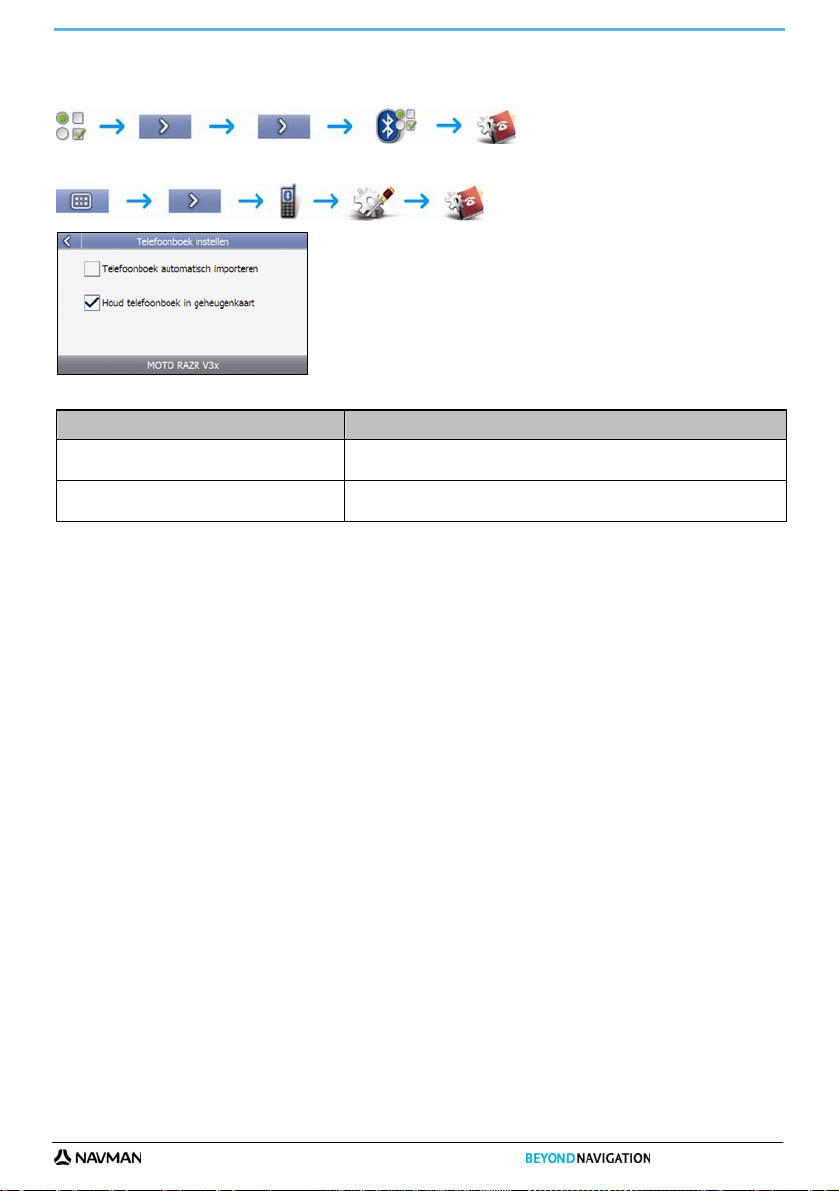
S-Serie
Telefoonboek-setup
OF
Voer een van de volgende stappen uit:
Als u het volgende wilt… Dan…
uw telefoonboek automatisch importeren naar uw
Navman wanneer aangesloten
uw telefoonboek opslaan op de geheugenkaart van
uw Navman
Uw voorkeuren worden automatisch opgeslagen.
selecteert u het Telefoonboek automatisch importeren-aanvinkvakje.
selecteert u het Houd Telefoonboek in geheugenkaart-aanvinkvakje.
97
Page 98

SMS setup
OF
Voer de volgende stappen uit:
Als u het volgende wilt… Dan…
automatisch uw SMS/tekstberichten
importeren van uw mobiele telefoon
naar uw Navman wanneer aangesloten
automatisch nieuwe berichten tonen
wanneer deze ontvangen worden
uw berichten opslaan op de
geheugenkaart van uw Navman
Uw voorkeuren worden automatisch opgeslagen.
selecteert u het Bericht automatisch importeren-aanvinkvakje.
selecteert u het Inkomend gesprek automatische op venster-aanvinkvakje.
selecteert u het Houd berichten in geheugenkaart-aanvinkvakje.
S-Serie
98
Page 99

S-Serie
Hands-free setup
OF
Voer de volgende stappen uit:
Als u het volgende wilt… Dan…
oproepen standaard ontvangen en tot
stand brengen op uw (hands-free)
Navman
selecteert u het Hands-free automatisch bij opstarten -aanvinkvakje.
Uw voorkeuren worden automatisch opgeslagen.
99
Page 100

Lesprogramma
Het Lesprogramma wordt weergegeven wanneer u uw Navman inschakelt, tenzij u het selectievakje Toon
lesprogramma bij opstarten heeft uitgeschakeld.
U kunt het Lesprogrammaop elk ander moment bekijken:
Om te voorkomen dat het Lesprogrammaopnieuw bij de start wordt weergegeven, tikt u op het Toon
lesprogramma bij opstarten aanvinkvakje om de optie te wijzigen.
Om vooruit te lopen door de Lesprogrammaschermen, tikt u op
Om terug te gaan naar het vorige scherm, tikt u op
.
.
S-Serie
100
